Page 1

PX9210
㕟ἴ㉼⽘㩆
ὦ䔏㈲ⅱ
Page 2

目錄
重要安全說明 ...................3
介紹...................................7
投影機功能..............................................7
包裝內容 ..................................................8
投影機外視圖 ......................................... 9
控制裝置與功能 ...................................11
安裝投影機 .................... 16
選擇位置 ................................................16
安裝或拆下選購的鏡頭 ......................17
使用鏡頭位移來調整投影的
影像位置 ................................................18
設定喜好的投影影像尺寸..................21
連接................................ 23
連接視訊來源裝置...............................24
透過投影機播放聲音 ..........................25
操作................................ 26
啟動投影機............................................26
調整影像 ................................................27
使用功能表............................................29
固定投影機............................................30
使用密碼功能 .......................................30
切換輸入訊號 .......................................33
放大和搜尋細節 ...................................34
選擇縱橫比............................................34
將影像最佳化 .......................................36
設定簡報計時器 ...................................40
遙控換頁操作 .......................................41
凍結影像 ................................................41
隱藏影像 ................................................41
鎖定控制鍵 ........................................... 42
在高海拔環境中使用.......................... 42
調整聲音 ............................................... 43
使用測試畫面....................................... 44
使用快速安裝功能 ..............................44
關閉投影機 ........................................... 45
操作功能表 ........................................... 46
維護.................................59
保養投影機 ........................................... 59
燈泡資訊 ............................................... 60
清潔濾網 ............................................... 64
更換濾網 ............................................... 64
故障排除.........................67
規格.................................68
投影機規格 ........................................... 68
尺寸 ........................................................ 69
時序表.................................................... 70
保固和版權資訊.............76
目錄2
Page 3

重要安全說明
本投影機經設計測試通過,符合資訊科技設備的最新安全標準。然而,為確保您安
全地使用本產品,請務必遵循本手冊所述與產品標示的說明。
安全注意事項
1. 操作投影機之前,請先閱讀本使用
手冊。請妥善保存本手冊,以備未
來參考用。
2. 操作時請勿直視投影機鏡頭。 強烈
的光束可能會損害您的視力。
3. 請將維修工作交給合格的服務人員
執行。
4. 投影機的燈泡亮起時,請務必開啟
鏡頭快門,或取下鏡頭蓋。
5. 有些國家的線路電壓不穩定。本投
影機所設計安全操作的電壓區間為
100 至 240 伏特交流電,但如果發
生斷電或功率驟然起伏達 ±10 伏特
則無法正常運作。如果在電源電壓
可能會波動,或中斷的區域使用本
投影機,建議您將投影機經由穩壓
器、突波保護器或不斷電系統
(UPS) 連接電源。
重要安全說明 3
Page 4
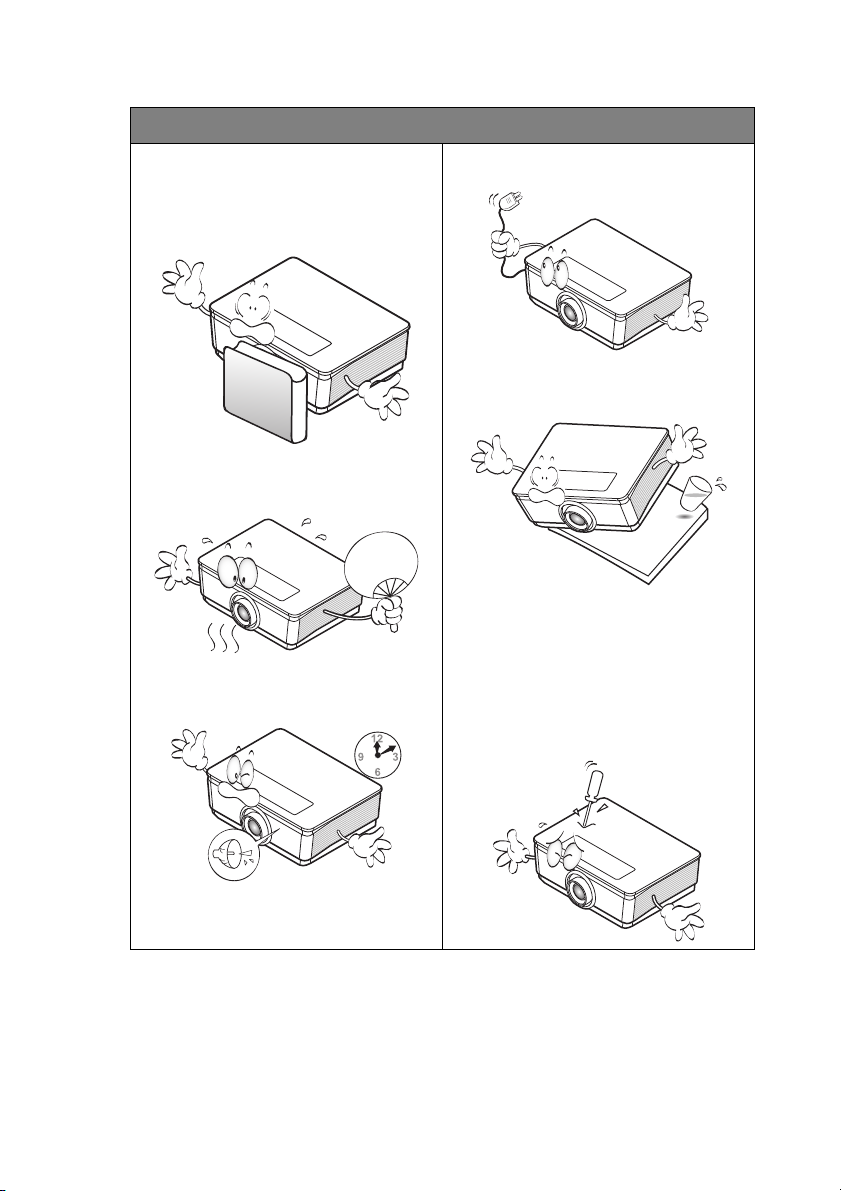
安全注意事項
6. 投影機運作時,請勿讓任何物品擋
住投影鏡頭,因為這樣可能會使得
該物品遇熱變形甚至造成火災。如
果要暫時關閉燈泡,請按投影機或
遙控器上的 「BLANK」按鈕。
7. 運作期間燈泡會變得很燙。所以在
卸下燈泡組件,進行更換之前,請
先讓投影機冷卻約 45 分鐘。
8. 請勿使用超過使用期限的燈泡。儘
管鮮少發生,但使用超過使用期限
的燈泡可能會導致爆炸。
9. 投影機插頭如果尚未拔下,請勿更
換燈泡組件或任何電子元件。
10. 請勿將投影機放置在不平穩的手推
車、架子或桌子上。否則投影機可
能會掉落,造成嚴重損害。
11. 請勿嘗試拆卸此投影機。若不慎碰
到帶電的零件,內部的高壓電流可
能會造成人員死亡。使用者唯一可
自行維修的部分,是配備卸除式護
蓋的燈泡。
請勿在任何狀況下打開或卸除任何
其他護蓋。請將維修工作交給合格
的服務人員執行。
重要安全說明4
Page 5

安全注意事項 (續)
3,000 m
(10000 英
呎)
0 m
(0 英呎)
12. 投影機運作時,您也許會在通風
口附近感覺到些微的熱風與氣
味。此乃正常現象,並不是產品
有瑕疵。
13. 請勿將本投影機放置在下列任何
環境中。
- 不通風或密閉場所。離牆面至少要
有 50 公分的距離,且投影機周圍
空氣要流通。
- 溫度過高之處,例如:車窗緊閉的
車內。
- 潮濕、多塵或煙霧瀰漫的場所可能
會汙染光學元件、縮短投影機的使
用壽命,並使投影的影像變黑。
- 靠近火災警報器的場所
- 周圍溫度超過 40°C / 104°F 的地點
- 海拔超過 3000 公尺 (10000 英呎)
的位置。
14. 請勿阻塞通風口。
- 請勿將投影機放置於毯子、寢具或
其他柔軟物品的表面上。
- 請勿用布或其他物品覆蓋投影機。
- 請勿將易燃物放在投影機附近。
如果通風口嚴重阻塞而使投影機
內部過熱,可能會引起火災。
15. 操作時請將投影機置於平坦的表
面。
- 如果左右傾斜超過 10 度、前後超過
15 度,請勿使用投影機。使用投影
機時,如果將投影機擺放在不平的
位置上,可能會導致燈泡故障或損
壞。
重要安全說明 5
Page 6

安全注意事項 (續)
16. 請勿將投影機直立擺放。以免投影
機摔落,導致人員受傷或投影機損
壞。
19. 投影機可安裝於天花板上,顯示反
轉影像。
請使用 BenQ 天花板安裝套件安裝投影機,
並確定投影機已安裝牢固。
17. 請勿踩在投影機上,或在上面放置
任何物品。以免投影機損壞、造成
意外及人員受傷。
18. 請勿將液體放在投影機附近或放在
投影機上。液體如果濺到投影機
內,可能導致投影機故障。投影機
如果不慎弄濕,請拔除牆上電源插
座的插頭,並致電 BenQ,安排投影
機維修事宜。
將投影機安裝於天花板上
我們希望您在使用 BenQ 投影機時保持愉快的心
情,因此我們必須提醒您這些安全注意事項,避
免生命財產受到危害。
若要將投影機安裝於天花板,我們
強烈建議您使用合適的 BenQ 投影
機天花板安裝套件,並確保投影機
安全、穩固地安裝。
如果不是使用 BenQ 投影機的天花
板安裝套件,可能會出現危及安全
的情況。若因錯誤的規格或使用錯
誤長度的螺絲,而造成安裝不穩
固,投影機可能會從天花板掉落。
您可以在購買 BenQ 投影機的地方
買到 BenQ 投影機的天花板安裝套
件。BenQ 建議您也可以購買相容於
Ken singt on 鎖的安全纜線,然後將
其鎖至投影機上的 Kensington 鎖槽
與天花板安裝托架上。此將在與安
裝托架的連接鬆動時,提供固定投
影機的第二層保護。
Hg - 燈泡內含水銀。請依各地棄置
法規加以管理。請參閱
www.lamprecycle.org。
重要安全說明6
Page 7

介紹
投影機功能
本投影機提供下列功能
• BLANK 可節省燈泡耗電量
按下 「BLANK」按鈕可隱藏影像,同時立即降低燈泡耗電量。
• USB B 型插孔在連接 PC 時,可使用遙控器發出上一頁 / 下一頁命令 (如
Microsoft PowerPoint)。
• USB A 型插孔支援 5V/1.5A 輸出。
• 待機狀態下的功耗低於 0.5 W
待機模式下功耗低於 0.5 W。
• 網路控制
整合式 RJ45 接頭適用於有線網路控制,可使用網頁瀏覽器從電腦管理投影機狀
態。
• 支援 Crestron RoomView
投影機支援 Crestron eControl 和 RoomView、PJ Link 及 AMX,可讓您透過 LAN
連線,從遠端電腦控制與管理設備。
• 單鍵自動調整
按下鍵盤或遙控器上的 「自動」就能立即顯示最佳畫質。
• 內建 5W 喇叭
內建 5W 喇叭,可在連接音訊輸入時提供立體聲音訊。
• 快速冷卻、自動關機、訊號開機、直接開機,其中 「快速冷卻」功能可在投影
機關機後加快散熱流程。若在經過一段設定的時間後皆未偵測到輸入訊號,「自
動關機」功能就會自動將投影機關機。「訊號開機」功能會在偵測到
COMPUTER-1 或 COMPUTER-2 訊號輸入後,立即自動開啟投影機電源;「直接
開機」則會在接上電源時,自動將投影機開機。
• 支援 3D 功能
支援多種 3D 格式,讓 3D 功能有更多的彈性。您可戴上 BenQ 3D 眼鏡,在影像
景深投影下享受擬真的 3D 電影、影片和體育賽事。
• 投射影像的亮度將視周圍環境光線條件、所選擇輸入訊號的對比度 / 亮度設定值之不同而有差異,
且與投影距離成比例。
• 投影機燈泡的亮度會隨著使用時間而逐漸衰弱,也會因燈泡製造商的規格而有所不同。此乃正常
現象,請放心使用。
®
、PJ Link 及 AMX
介紹 7
Page 8

包裝內容
Digital Projector
Quick Start Guide
請小心拆開產品紙箱,並且詳細檢查下列所有產品配件是否齊全。若遺失任何產品
配件,請儘速與購買產品的店家聯繫。
標準配件
隨附的配件適用於購買所在地區,且可能會與手冊上的圖片有所不同。
投影機 隨附電池的遙控器
電源線 VGA 連接線
快速入門手冊 使用手冊光碟 保固卡 *
選購配件
1. 備用燈泡套件
2. 天花板安裝套件
* 保固卡僅於某些特定地區提供。詳情請洽詢您的經銷商。
介紹8
3. 3D 眼鏡
Page 9

3
2
正面/上面
1
後側
172024 212627 19 1825 2322
974 5 6 8 10 11 1415 1612 13
293032 3119 28
投影機外視圖
1. 外部控制面板
(如需詳細資訊,請參閱第 11 頁
的 「投影機」。)
2. 通風口 (吸入冷空氣)
3. 防塵蓋
4. COMPUTER-1 輸入插孔
5. AUDIO IN-1 插孔
6. COMPUTER-2 輸入插孔
7. 電源鍵
8. 指示燈 (POWER、
TEMPERATURE、LAMP)
9. HDMI 輸入插孔
10. DVI 輸入
11. 3D SYNC OUT 插孔
12. DISPLAY PORT
13. RJ45 區域網路輸入插孔
14. USB A 型連接埠
15. MONITOT-OUT 輸出插孔
16. AUDIO OUT 插孔
17. USB B 型連接埠
18. 背面紅外線遙控感應器
19. 前調整腳座
20. RS232 控制埠
21. 12V 啟動裝置
22. WIRED REMOTE
23. AUDIO IN-3 輸入插孔
24. AUDIO IN-4 輸入插孔
25. VIDEO 輸入插孔
26. S-VIDEO 輸入插孔
27. AC 電源線插座
28. AC 電源開關
29. COMPONENT Y/Pb/Pr 輸入
30. COMPUTER-3、RGBHV(H+V)、
Y/Pb(CB)/Pr(Cr) 輸入
31. Kensington 防盜鎖槽
32. AUDIO IN-2 插孔
介紹 9
Page 10

33. 前調整腳座
底側
34 34
333433 3434
34. 天花板安裝孔
介紹10
Page 11

控制裝置與功能
1
2
4
11 12
5
6
10
97 8
3
投影機
1. MENU/EXIT
開啟 OSD 功能表。返回上一個 OSD 功
能表、離開,以及儲存功能表設定。如
需詳細資訊,請參閱第 29 頁的 「使用
功能表」。
2. 梯形修正/方向鍵 ( /▲ 向上)
手動修正傾斜投影時所造成的失真影
像。如需詳細資訊,請參閱第 28 頁的
「校準梯形修正」。
3. INPUT
顯示訊號源選項列。如需詳細資訊,請
參閱第 33 頁的 「切換輸入訊號」。
4. ◄ 向左/ 降低音量
降低音量。如需詳細資訊,請參閱第 43
頁的 「調整聲音等級」。
5. 梯形修正/方向鍵 ( /▼ 向下)
手動修正傾斜投影時所造成的失真影
像。如需詳細資訊,請參閱第 28 頁的
「校準梯形修正」。
6. BLANK
可用於隱藏螢幕畫面。如需詳細資訊,
請參閱第 41 頁的 「隱藏影像」。
7. MODE/ENTER
選擇可用的畫面設定模式。如需詳細
資訊,請參閱第 36 頁的 「選取畫面
模式」。
執行選擇的畫面顯示 (OSD) 主選單項
目。如需詳細資訊,請參閱第 29 頁的
「使用功能表」。
8. ► 向右/ 提高音量
提高音量。如需詳細資訊,請參閱第
43 頁的 「調整聲音等級」。
當 OSD 功能表啟動時,#2、#4、#5
及 #8 可當作方向鍵來選擇所需的功能
表項目及進行調整。如需詳細資訊,
請參閱第
9. AUTO
自動決定所顯示影像的最佳畫面時
序。如需詳細資訊,請參閱第 27 頁的
「自動調整影像」。
10. LENS SHIFT UP/DOWN
旋轉以將鏡頭向上或向下移。
11. LENS RELEASE 按鈕
鬆開鏡頭。
12. LENS SHIFT RIGHT/LEFT
旋轉以將鏡頭向右或向左移。
29 頁的 「使用功能表」。
介紹 11
Page 12
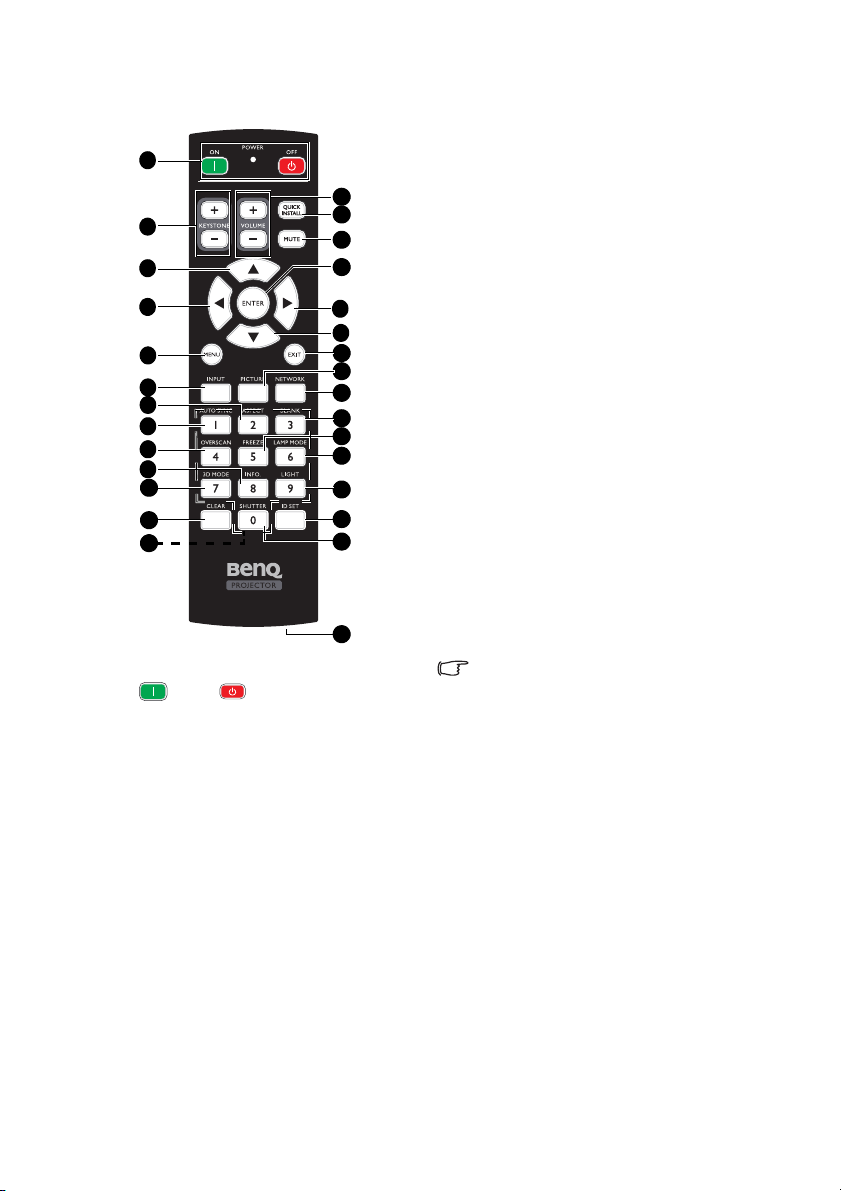
遙控器
4
5
11
16
17
23
13
1
2
3
3
6
14
10
20
15
18
12
19
21
22
24
25
3
3
7
8
9
26
1. ON / OFF
開啟投影機或切換成待機模式。
2. KEYSTONE+/KEYSTONE-
手動修正傾斜投影時所造成的失真影
像。
3. 方向鍵 (▲ 向上、▼ 向下、◄ 向左、
► 向右)
OSD 功能表啟動時,#3 按鍵可當作方
向鍵,用於選擇所需的功能表項目和
進行調整。如需詳細資訊,請參閱第
29 頁的 「使用功能表」。
4. MENU
開啟 OSD 功能表。返回上一個 OSD
功能表、離開,以及儲存功能表設
定。
5. INPUT
選取顯示的輸入來源。如需詳細資
訊,請參閱第 33 頁的 「切換輸入訊
號」。
6. ASPECT
選擇顯示縱橫比。
7. AUTO SYNC
自動決定所顯示影像的最佳畫面時
序。
8. OVERSCAN
按下以選擇過掃描模式。
9. INFO.
按下可顯示 「資訊」功能表。
10. 3D MODE
按下可顯示 3D 設定功能表。
11. CLEAR
清除指定投影機的遙控 ID 設定後,
可控製所有的投影機。
按住 「CLEAR」與 「ID SET」 5
秒。LED 閃爍 3 次後,ID 設定即清
除。
12. 數字按鈕
在網路設定中輸入數字。
要求輸入密碼時,無法按下數字按鈕 1、
2、3、4。
13. VOLUME +/VOLUME -
增加 / 降低投影機音量。
14. QUICK INSTALL
顯示 「快速安裝」螢幕顯示 (OSD) 功
能表。
15. MUTE
開啟與關閉投影機音訊。
16. ENTER
選擇可用的畫面設定模式。執行選擇
的 OSD 功能表項目。
17. EXIT
返回上一個 OSD 功能表、離開,以
及儲存功能表設定。
18. PICTURE
按下可顯示 「圖片」功能表。
介紹12
Page 13

19. NETWORK
請選擇 「網路顯示」作為輸入訊號
源。
20. BLANK
可用於隱藏螢幕畫面。
21. FREEZE
凍結投影影像。
22. LAMP MODE
按下可顯示 OSD 功能表並選取所需的
燈泡模式。
23. LIGHT
按下可開啟遙控器背光源。
24. ID SET
按下可設定遙控 ID。
按住 「ID SET」 3 秒。遙控器上的
「電源」指示燈會閃爍,接著按下
01~99 之間的數字以指定一組 ID。
按住 「ID SET」與 「CLEAR」 5
秒。遙控器上的 「電源」指示燈閃爍
一次,表示從僅由投影機控制切換至
遙控,或是從由投影機控制切換至遙
控。
25. SHUTTER
此功能無法在本投影機上使用。
26. WIRED REMOTE 插孔
連接至投影機進行有線遙控。
遙控器 ID 必須與投影機 ID 相符,控制才能精準。
介紹 13
Page 14

遙控器有效使用範圍
?
?
±
3
0
?
大約
±
30
度
大
約
±
30
度
紅外線 (IR) 遙控感應器位於投影機的後面。握住
遙控器時,遙控器必須在紅外線遙控感應器的 30
度角以內,這樣才能正常感應。感應器與遙控器
之間的距離不得超過 8 公尺 (約 26 英尺)。
請確認遙控器與紅外線感應器之間,並無障礙物
會阻擋紅外線的傳輸。
介紹14
Page 15

更換遙控器電池
1. 欲開啟電池蓋時,請將遙控器翻到背面,推動電
池蓋上的手指握柄,並依圖示朝箭頭方向滑開。
電池蓋將滑開。
2. 取出任何舊電池 (若需要),然後安裝兩顆 AA 電
池;請注意電池室底部所指示的電池極性。正號
(+)朝向正極,負號 (-)朝向負極。
3. 裝回電池蓋,將電池蓋對齊底部,然後推回原處。
當電池蓋卡住定位便停止。
• 避免過熱與過度潮濕。
• 若以錯誤的方式更換電池,可能會導致電池受損。
• 請務必使用電池製造廠商建議的相同或同型的電池進行更換。
• 請依照電池製造廠商說明指示棄置用過的電池。
• 切勿將電池丟入火中,可能會有爆炸的危險。
• 電池已耗盡或長時間未使用遙控器時,請取出電池,以免電池液滲漏,損害遙控器。
介紹 15
Page 16

安裝投影機
選擇位置
本投影機的設計可採用以下四種方式安裝:
1. 正放前投
如果選擇此位置,投影機將放在螢幕前
方的桌上。這是放置投影機最普遍的方
式,不僅可快速安裝,且利於移動。
3. 倒吊前投
若選取此位置,投影機將倒吊在螢幕前
方的天花板上。
請向您的經銷商購買 BenQ 投影機天花
板安裝套件,以便將投影機安裝在天花
板上。
* 投影機啟動後,在 「系統設定:基本
> 投影機安裝」選單中設定為 「倒吊前
投」。
2. 正放後投
如果選擇此位置,投影機將放在螢幕後
方的桌上。
請注意此時需要專用的後方投影螢幕。
* 投影機啟動後,在 「系統設定:基本
> 投影機安裝」選單中設定為 「正放後
投」。
4. 倒吊後投
若選取此位置,投影機將倒吊在螢幕後
方的天花板上。
請注意此安裝位置需要專用的後方投影
螢幕,並需要 BenQ 投影機天花板安裝
套件。
* 投影機啟動後,在 「系統設定:基本
> 投影機安裝」選單中設定為 「倒吊後
投」。
您可根據室內配置與個人喜好,決定安裝位置。請考量螢幕的尺寸與位置、合適的
電源插座位置、投影機與其他設備之間的位置和距離。
安裝投影機16
Page 17

安裝或拆下選購的鏡頭
• 投影機與鏡頭元件都含有精密零件,請勿搖晃投影機或鏡頭元件,或是對其施加過大壓力。
• 拆下或安裝鏡頭前,務必關閉投影機,等待冷卻風扇停止運轉,並關閉主電源開關。
• 拆下或安裝鏡頭時,切勿觸碰鏡片。
• 不能讓鏡片沾上指紋、灰塵或油漬。請勿刮傷鏡片。
• 請在平坦表面上作業,並在鏡頭下方鋪上軟布,以避免鏡頭刮傷。
• 如果要將鏡頭拆下貯存,請將鏡頭蓋裝到投影機上,以預防灰塵髒汙。
移除投影機現有的鏡頭
1. 將頂蓋往上翻
2. 將 LENSE RELEASE 按鈕推到解鎖位置。
3. 抓握鏡頭。
4. 將鏡頭依逆時針方向旋轉。鏡頭將會鬆開。
5. 慢慢拉出鏡頭。
安裝投影機 17
Page 18

裝上新的鏡頭
電接觸針
鏡頭水平位移滑桿
旋緊以固定鏡頭位置
鏡頭垂直位移滑桿
移除鏡頭的兩個端蓋。
第一次插入鏡頭前,需先拆下塑膠機身蓋。
1. 將刻痕對齊,並將電接
觸墊片放至正確位置,
如圖所示。
電接觸針應朝向圖示所示方向。
2. 將鏡頭依順時針方向旋
轉,直到卡至定位。
使用鏡頭位移來調整投影的影像位置
建議在調整鏡頭前鬆開螺絲,在調整完畢後旋緊螺絲。
鏡頭位移功能可用於以水平或垂直方向調整投影影像位置;可調整範圍細節如下。
安裝投影機18
Page 19

調整垂直影像位置
桌面安裝 - 正面投影
天花板安裝 - 正面投影
垂直位移
投影影像高度
最大 0.1V
最大 0.5V
最大
0.5V
投影影像高度
垂直位移
垂直位移
正常投影位置
投影影像寬度
0.05H 0.05H
1V
1V
1H
向左移
向右移
縮放圈對焦環
可將垂直影像高度調整至 XGA 50% 到 -10% 之間的位移位置。請見以下的鏡頭位移
範圍圖,以了解更多細節。
調整水平影像位置
鏡頭置於中央位置時,可將水平影像位置往左或往右調整,最多可調整至影像寬度
的 5%。請見以下的鏡頭位移範圍圖,以了解更多細節。
鏡頭位移範圍圖
調整縮放/對焦
您可旋轉縮放圈進行放大或縮小。進行影像對焦時,旋轉對焦圈,直到影像清晰為
止。投影機將於某距離對焦。請參閱 21。
安裝投影機 19
Page 20

使用梯形修正按鈕修正影像變形問題。您可在
遙控器與投影機的控制面板上找到這些按鈕。
安裝投影機20
Page 21
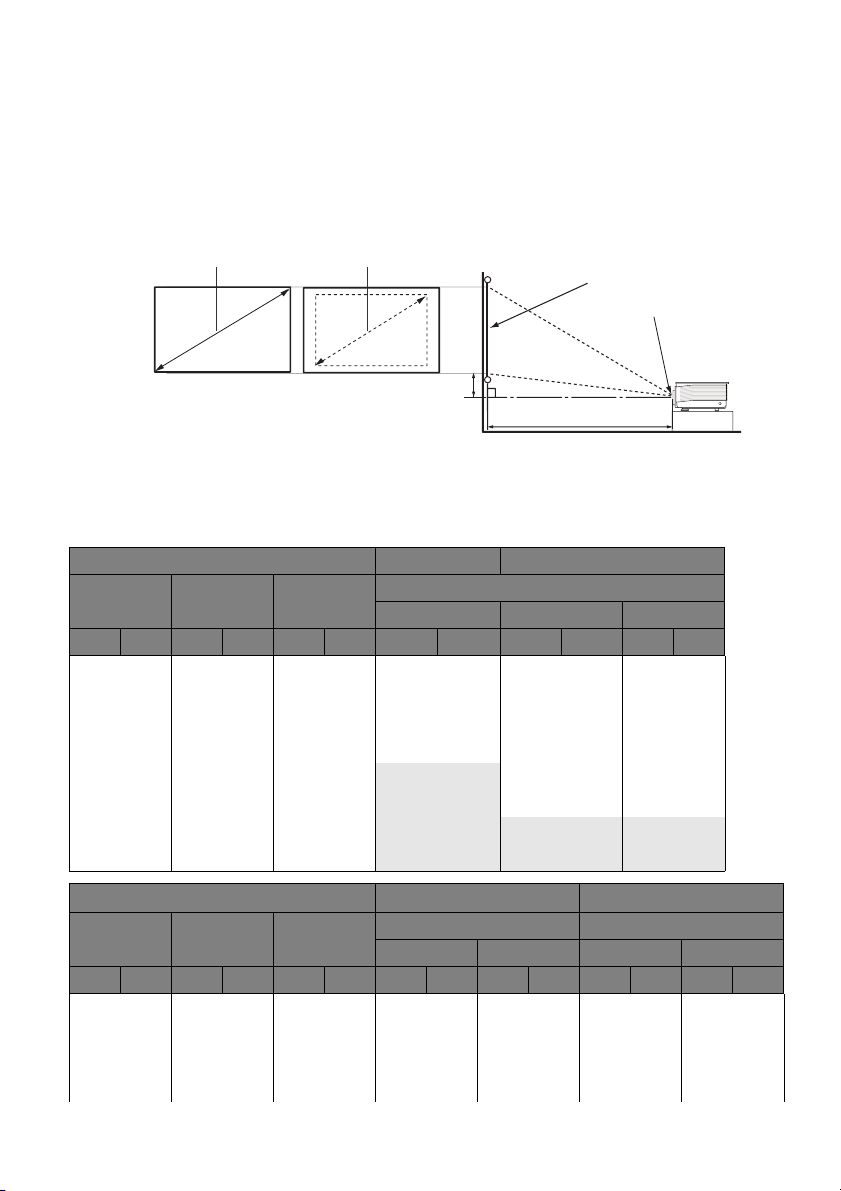
設定喜好的投影影像尺寸
投影距離
鏡頭中心
螢幕
高度位移量
最大變焦倍率
最小變焦倍率
寬
高
投影機鏡頭與螢幕之間的距離、變焦設定 (如果有的話)及視訊格式都會影響投影
影像的大小。
投影尺寸
在計算適當位置前,請先參考第 69 頁的 「尺寸」以了解本投影機鏡頭的中心位置。
PX9210
螢幕縱橫比為 4:3,投影畫面為 4:3。
螢幕大小 廣角定焦鏡頭 廣角變焦鏡頭
對角線 寬 高度 距離
NA
m
吋
80 2.03 64 1.63 48 1.22 51 1.30 73 1.85 86 2.18
100 2.54 80 2.03 60 1.52 64 1.63 91 2.32 107 2.72
120 3.05 96 2.44 72 1.83 77 1.95 109 2.78 129 3.27
150 3.81 120 3.05 90 2.29 96 2.44 137 3.47 161 4.08
200 5.08 160 4.06 120 3.05
300 7.62 240 6.10 180 4.57
400 10.16 320 8.13 240 6.10
500 12.70 400 10.16 300 7.62
吋
m
吋
m
吋
128 3.25 182 4.63 214 5.45
192 4.88 274 6.95 322 8.17
256 6.50 365 9.27 429 10.89
320 8.13 456 11.58 536 13.61
非線性寬螢幕 最長焦距
m
吋
m
吋
m
螢幕大小 STD 鏡頭 中長變焦
對角線 寬 高度 距離 距離
非線性寬螢幕 最長焦距 非線性寬螢幕 最長焦距
m
吋
80 2.03 64 1.63 48 1.22 102 2.60 128 3.25 128 3.25 192 4.88
100 2.54 80 2.03 60 1.52 128 3.25 160 4.06 160 4.06 240 6.10
120 3.05 96 2.44 72 1.83 154 3.90 192 4.88 192 4.88 288 7.32
150 3.81 120 3.05 90 2.29 192 4.88 240 6.10 240 6.10 360 9.14
安裝投影機 21
m
吋
吋
m
吋
m
吋
m
吋
m
吋
m
Page 22

螢幕大小 STD 鏡頭 中長變焦
對角線 寬 高度 距離 距離
非線性寬螢幕 最長焦距 非線性寬螢幕 最長焦距
吋
m
吋
m
吋
m
吋
m
吋
m
吋
m
吋
m
200 5.08 160 4.06 120 3.05 256 6.50 320 8.13 320 8.13 480 12.19
300 7.62 240 6.10 180 4.57
400 10.16 320 8.13 240 6.10
500 12.70 400 10.16 300 7.62
384 9.75 480 12.19 480 12.19 720 18.29
512 13.00 640 16.26 640 16.26 960 24.38
640 16.26 800 20.32 800 20.32 1200 30.48
螢幕大小 長變焦
對角線 寬 高度 距離
非線性寬螢幕 最長焦距
吋
m
吋
m
吋
m
吋
m
吋
m
80 2.03 64 1.63 48 1.22 199 5.06 332 8.42
100 2.54 80 2.03 60 1.52 249 6.32 414 10.53
120 3.05 96 2.44 72 1.83 299 7.58 497 12.63
150 3.81 120 3.05 90 2.29 373 9.48 622 15.79
200 5.08 160 4.06 120 3.05 498 12.64 829 21.05
300 7.62 240 6.10 180 4.57 746 18.96 1243 31.58
400 10.16 320 8.13 240 6.10
500 12.70 400 10.16 300 7.62
995 25.28 1658 42.10
1244 31.60 2072 52.63
為達到最佳效果,請勿設定在灰色範圍內。
由於光學元件的些許不同,這些數值會有 5% 左右的誤差。如果您要將投影機固定裝於某個位置,
BenQ 建議您先使用這台投影機進行實際測試,確認投影尺寸和距離並參考光學特性之後再進行安
裝。這將會幫助您找到最佳的安裝位置。
安裝投影機22
Page 23
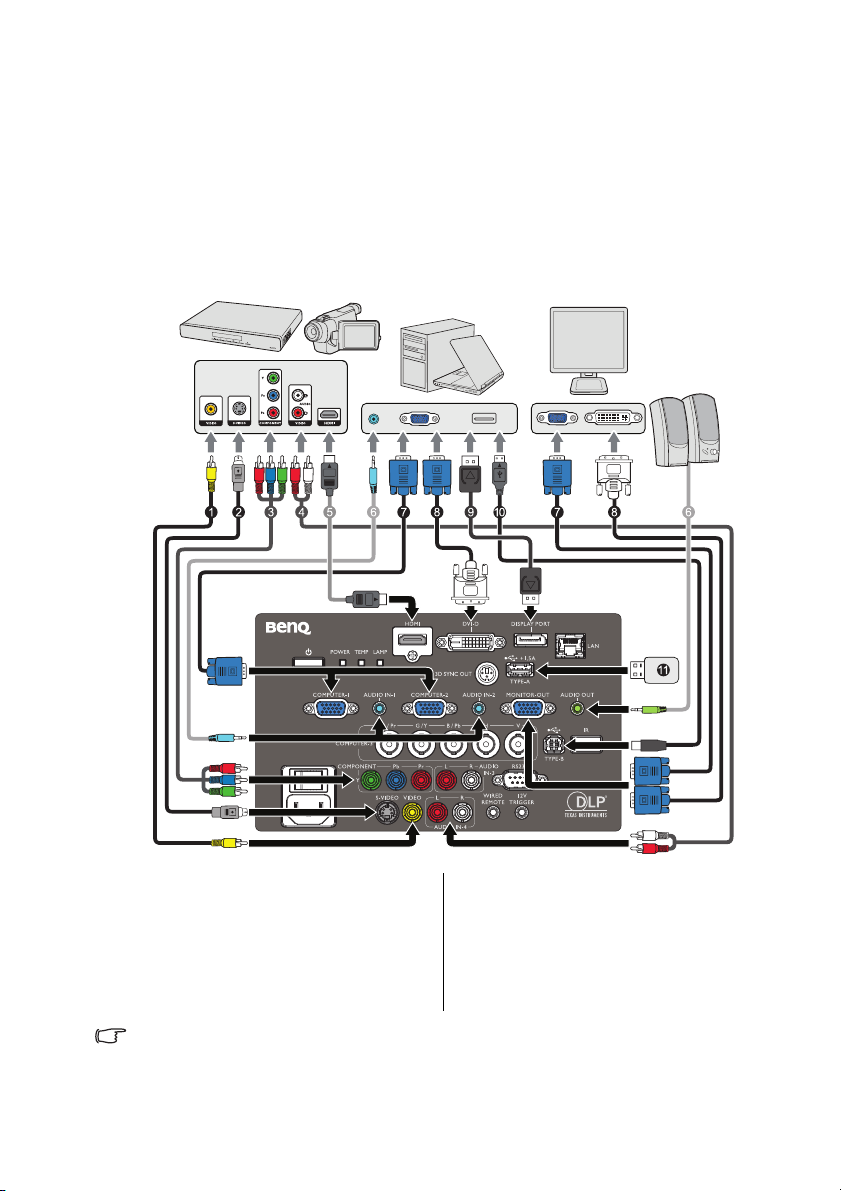
連接
筆記型電腦或桌上型
電腦
A/V 裝置
喇叭
顯示器
將訊號源連接到投影機時,請務必:
1. 關閉所有裝置的電源,再進行連接。
2. 針對各訊號源使用正確的訊號連接線。
3. 確認連接線是否接穩。
在底下所顯示的連線中,某些連接線不含於本投影機包裝內 (請參閱第 8 頁的 「包裝內容」)。請向
電子商店購買連接線。
1. 視訊線
2. S-Video 連接線
3. 色差端子視訊連接線
4. 音訊左/右連接線
5. HDMI 連接線
6. 音訊連接線
許多筆記型電腦在連接投影機時,並不會開啟其外接視訊連接埠。通常按 FN + F3 或 CRT/LCD 鍵等
組合鍵可以開啟 / 關閉外部顯示。在筆記型電腦上找標示 CRT/LCD 的功能鍵,或有螢幕符號的按
鍵。同時按住 FN 及標示的功能鍵。請參考您筆記型電腦的使用手冊,以了解組合鍵的使用方式。
連接 23
7. VGA 連接線
8. VGA 轉 DVI-A 連接線
9. DISPLAYPORT 連接線
10. USB 連接線
11. A 型連接埠電源 1.5A
Page 24
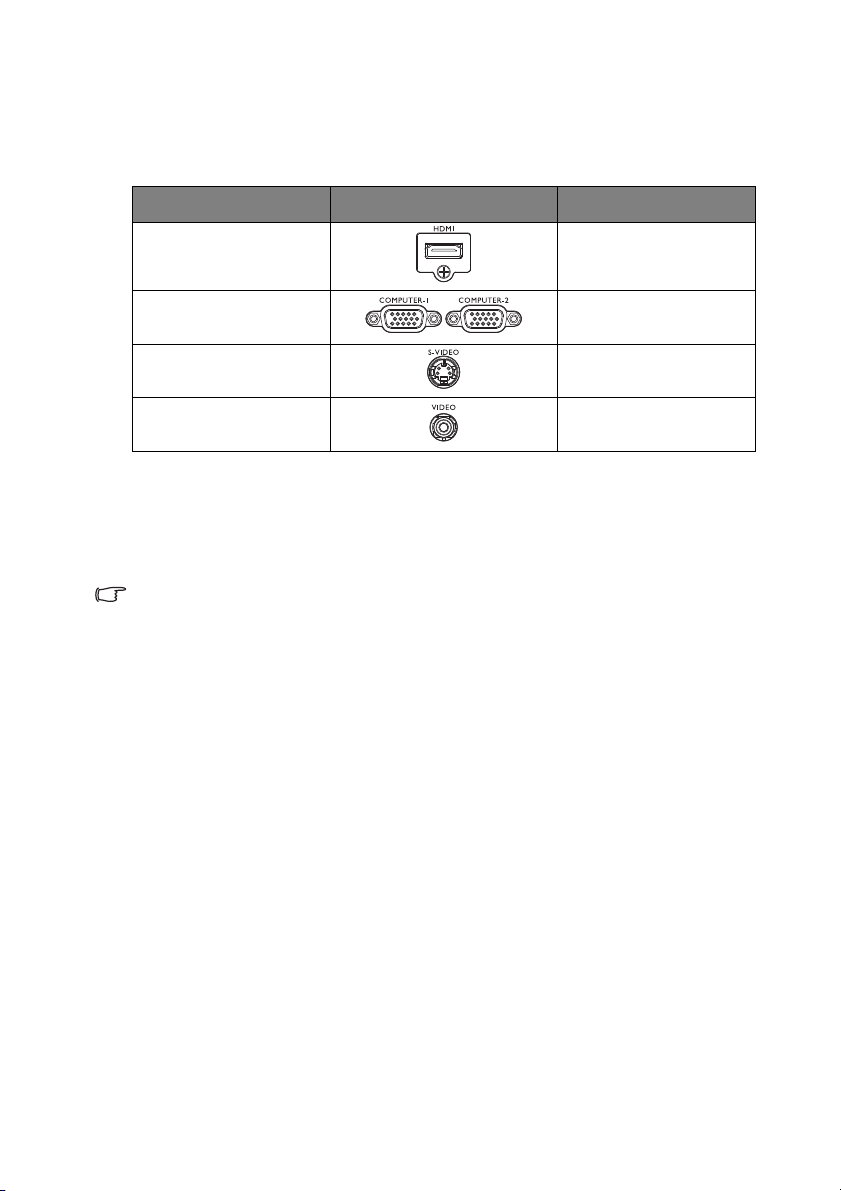
連接視訊來源裝置
您只需使用其中一種連接方法將投影機連接視訊來源裝置。然而,不同連接方法會
呈現不同等級的視訊品質。您所選擇的方法,大多取決於投影機與視訊來源裝置上
可以使用的相對應端子,如以下所述:
端子名稱 端子外觀 畫質
HDMI
色差視訊 佳
最佳
S-VIDEO
Video
良好
一般
連接音訊
投影機內建兩組提供基本音訊功能的喇叭,方便商業用途的資料簡報使用。此類揚
聲器的設計不適用於呈現家庭劇院或家庭劇院應用程式所需的立體聲音訊。
連接 AUDIO OUT 插孔時,內建喇叭會轉為靜音。
若已選取正確的視訊來源,但選擇的視訊影像在投影機電源開啟後並未顯示,請檢查視訊來源裝置是
否已開啟且運作正常。此外,也請檢查訊號連接線是否已正確接妥。
連接24
Page 25
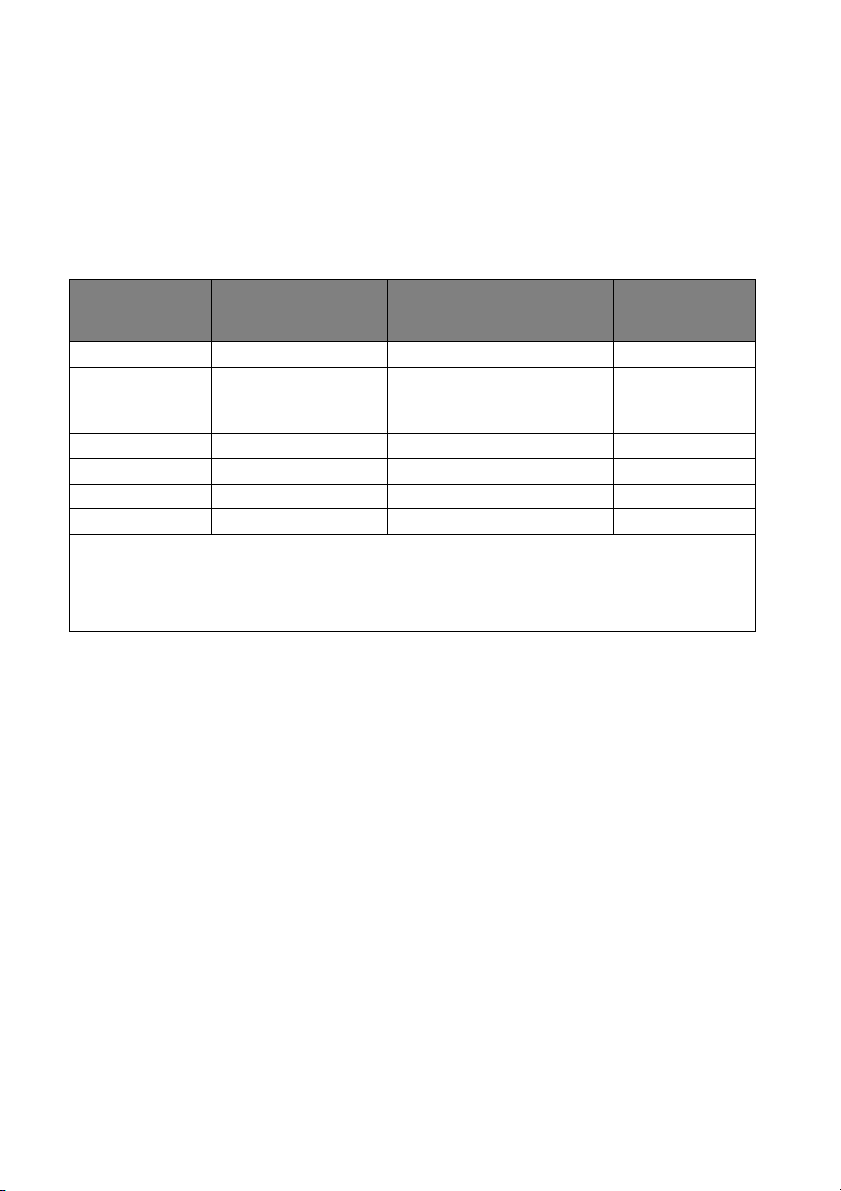
透過投影機播放聲音
您可以在簡報中使用投影機喇叭,亦可另將獨立揚聲器連接至投影機的音訊輸出插
孔來使用。
若您具有另外的揚聲器系統,您可能希望將視訊來源裝置的音訊輸出連接至該音效
系統,而非投影機的單音音訊。
連接好之後,即可使用投影機的 OSD 功能表控制音訊。
以下表格說明各種裝置的連接方法與聲音輸出來源。
裝置 音訊輸入連接埠
COMPUTER-1 AUDIO-1 AUDIO-1 AUDIO OUT
COMPUTER-2/
COMPUTER-3/
DVI-D
COMPONENT AUDIO-3 (L/R) AUDIO-3 (L/R) AUDIO OUT
S-VIDEO/VIDEO AUDIO-4 AUDIO-4 AUDIO OUT
HDMI HDMI HDMI AUDIO OUT
DISPLAY PORT DISPLAY PORT DISPLAY PORT AUDIO OUT
AUDIO OUT 連接時,所選擇的輸入訊號可決定透過投影機喇叭播放的聲音,以及從投影機
輸出的聲音。若選擇 COMPUTER-2/COMPUTER-3/DVI-D 訊號,投影機可播放來自
AUDIO IN-2 迷你插孔的聲音。若選擇 COMPONENT 訊號,則投影機可播放來自
AUDIO IN-2
(迷你插孔)
AUDIO IN-3 (L/R) 的聲音。
本投影機的聲音播放來
源為 …
AUDIO IN-2
(迷你插孔)
音訊輸出連接
埠
AUDIO OUT
連接 25
Page 26
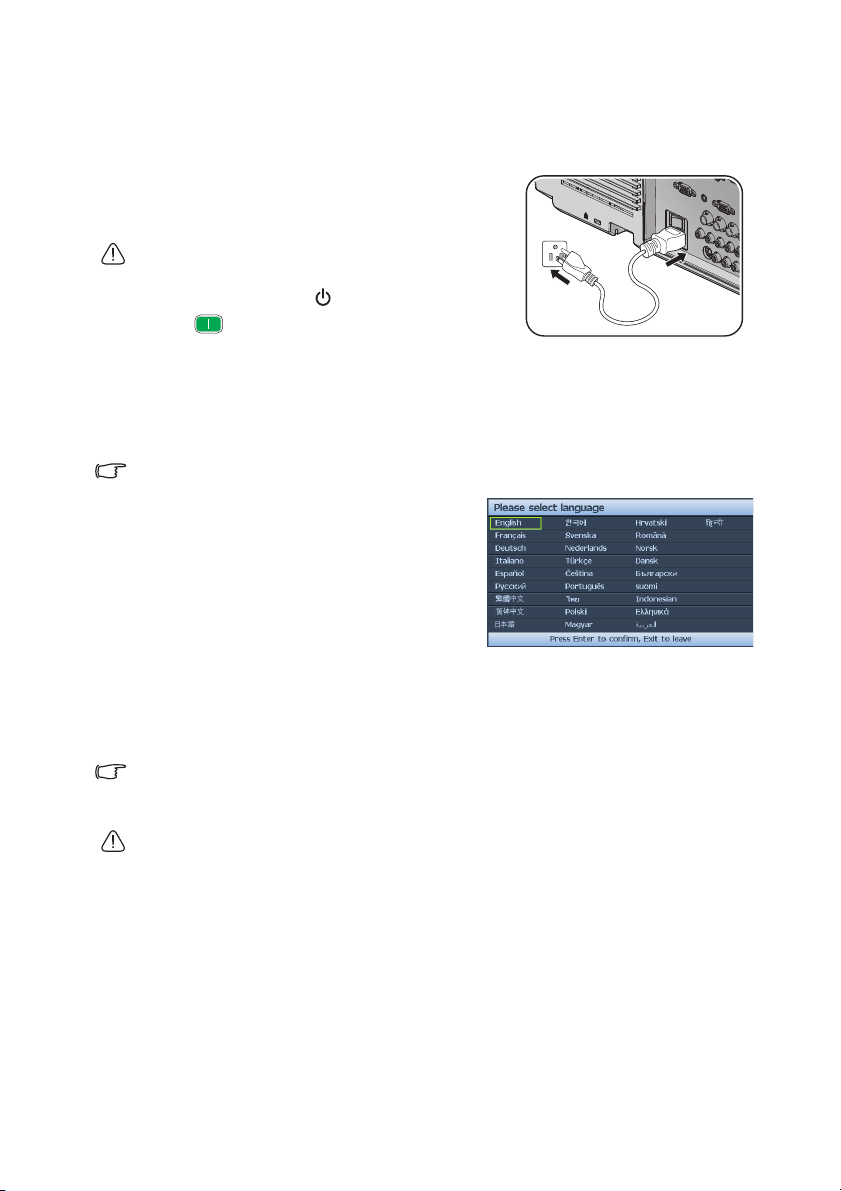
操作
啟動投影機
1. 將電源線插入投影機與牆上插座。開啟牆上插
座的開關 (若有的話)。供應電源之後,檢查
投影機的 「電源指示燈」是否亮橘色燈。
請使用裝置所附的原廠配件 (例如電源線),以避免發生觸電
或火災等危險。
2. 按下投影機上的 「 」 POWER 或遙控器上
的 開始投影,此時會發出開機提示音。
投影機啟動時,「電源指示燈」便會開始閃爍
綠色燈且恆亮綠色燈。
啟動程序需要花費 30 秒。啟動程序的後段,會投射出開機畫面。
旋轉對焦環調整影像的清晰度 (如有必要)。
若要關閉提示音,請參閱第 43 頁的 「關閉開/關機提示音」以取得詳細資訊。
(如有必要)如果投影機因先前使用而未完全冷卻,在供電給燈泡前,風扇會持續運作約 90 秒。
3. 若要使用 OSD 功能表,請先將 OSD 功
能表設定為您熟悉的語言。
4. 如需輸入密碼,請按方向鍵輸入六位數
密碼。如需詳細資訊,請參閱第 30 頁的
「使用密碼功能」。
5. 開啟所有連接設備的電源。
6. 投影機會開始搜尋輸入的訊號。在畫面
的左上角會顯示目前正在掃瞄的輸入訊
號。如果投影機無法偵測到有效的訊號,「無訊號」的訊息將持續顯示,直到
找到輸入訊號。
您也可以按下投影機或遙控器上的 「SOURCE」,以便選取想要的輸入訊號。
如需詳細資訊,請參閱第 33 頁的 「切換輸入訊號」。
如果輸入訊號的頻率/解析度超出投影機的操作範圍,您會看見空白畫面中顯示 「「超出範圍」」訊
息。請將其變更為與投影機解析度相容的輸入訊號,或將輸入訊號調整到較低的設定。如需詳細資
訊,請參閱第 70 頁的 「時序表」。
為維持燈泡使用壽命,開啟投影機電源後,請至少等待 5 分鐘之後再關閉。
操作26
Page 27
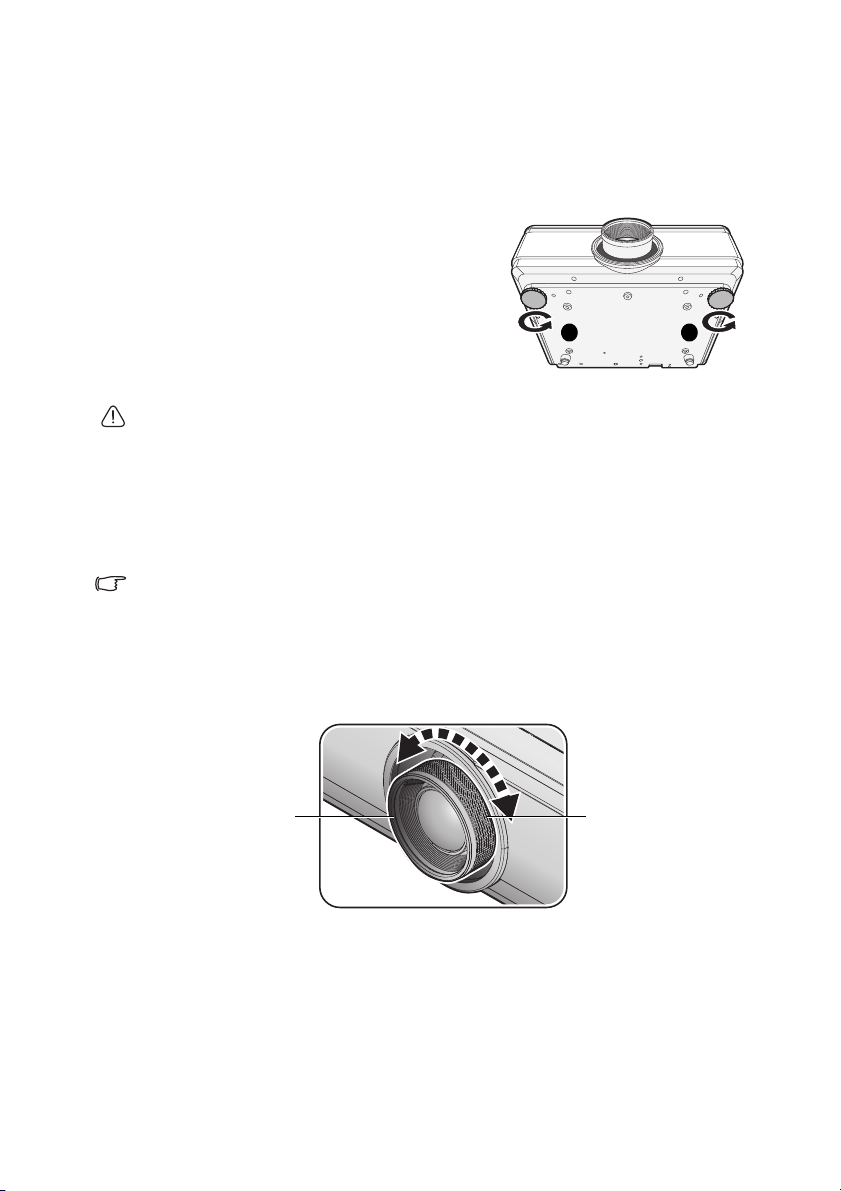
調整影像
1 1
縮放圈對焦環
調整投影角度
本投影機配備 2 個前調整腳座。這些調整腳座可以調整影像高度及投影角度。調整
投影機:
1. 旋轉前調整腳座,直到影像定位到您想要
的位置。
2. 旋轉調整腳座可微調水平角度。
收回腳座。以相反方向旋轉調整腳座。
如果投影機沒有放在平坦的表面,或是螢幕和
投影機沒有成垂直角度,則投射的影像會呈現
梯形失真。如需修正這類狀況的詳細資訊,請
參閱第 28 頁的 「校準梯形修正」。
• 當燈泡亮起時,切勿直視鏡頭。燈泡的強烈光束會對您的眼睛造成傷害。
自動調整影像
在部分情況下,您可能需要將畫質最佳化。按下投影機或遙控器上的 「AUTO」即
可。在 3 秒內,內建的智慧型自動調整功能會重新調整頻率與時脈值,提供最佳畫
質。
目前的來源資訊會在螢幕左上角顯示 3 秒鐘。
• 進行 「AUTO」時,螢幕將會變成空白。
• 這個功能只有在選取 PC 訊號 (類比 RGB)時才能使用。
微調影像尺寸和清晰度
1. 使用縮放圈,將投影影像調整成您需要的尺寸。
2. 旋轉對焦圈,讓影像更清晰。
操作 27
Page 28

校準梯形修正
按下 /▼。按下 /▲。
所謂梯形失真,就是指投影時影像上方或下方明顯較寬。投影機與螢幕不垂直時會
發生此現象。
• 使用遙控器
按下投影機上的 / 或遙控器上的
KEYSTONE,顯示梯形修正頁面。按下
修正影像上方的梯形失真。按下 修
正影像下方的梯形失真。
• 使用 OSD 功能表
1. 按下 「MENU」,然後按下 「◄/
►」,直到 「顯示器」功能表反白。
2. 按下 「▼」反白 「梯形修正」,然後按下 「ENTER」。會出現 「梯形修正」
修正頁。
3. 按下 ▼ 進行影像上方的梯形修正,或按下 ▲ 進行影像下方的梯形修正。
操作28
Page 29
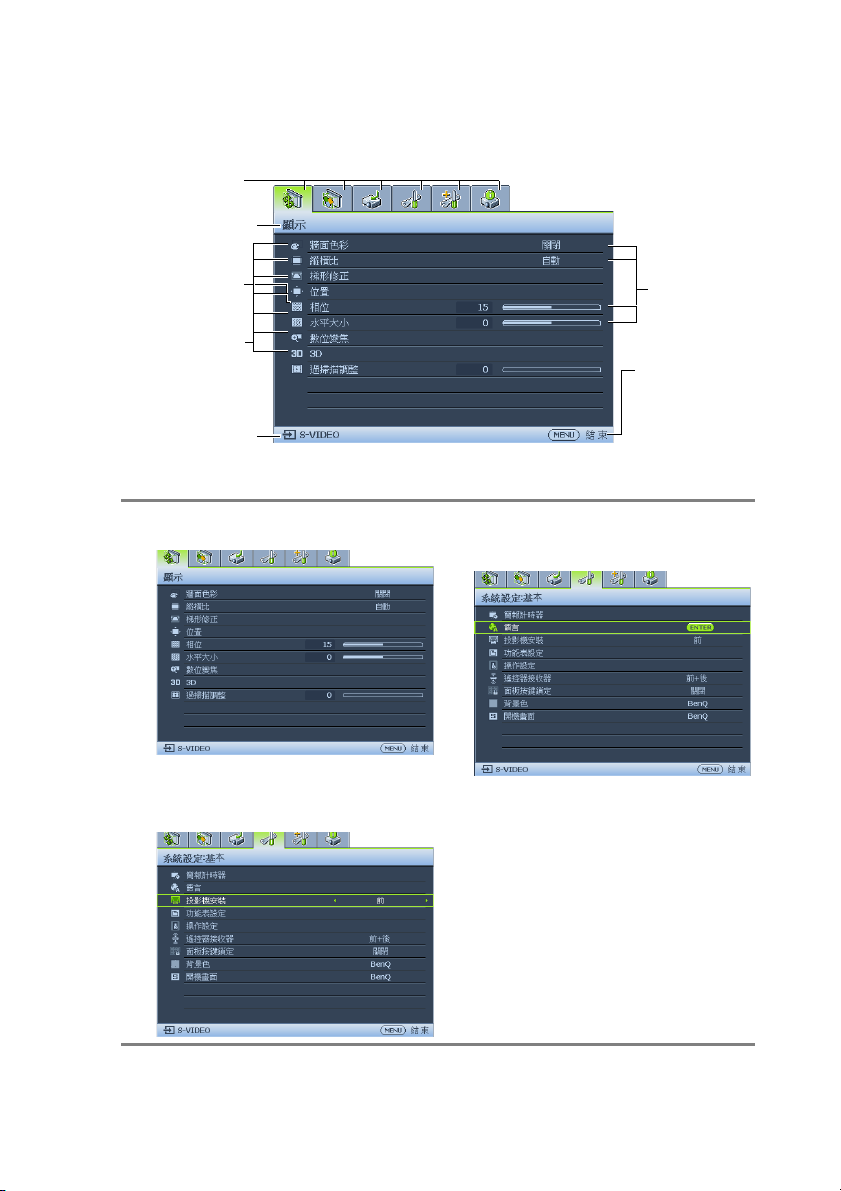
使用功能表
目前的輸入
訊號
主功能表圖示
主功能表
子功能表
反白
按下
「MENU」可
回到前一頁或
離開。
狀態
本投影機配備 OSD 功能表,能夠讓您進行各種調整及設定。
以下是 OSD 功能表的介紹。
若要使用 OSD 功能表,請先將 OSD 功能表設定成您熟悉的語言。
操作 29
1. 按下投影機或遙控器上的 「ENTER」開
啟 OSD 功能表。
2. 使用 「◄/►」反白 「系統設定:基本」
功能表。
3. 按下 「▼」反白 「語言」, 然
後按下 「◄/►」選取偏好的語
言。
4. 在投影機或遙控器上按兩下
「ENTER」 * 離開,並儲存設
定。
* 按第一次將帶您回到主功能表,按第
二次則關閉 OSD 功能表。
Page 30
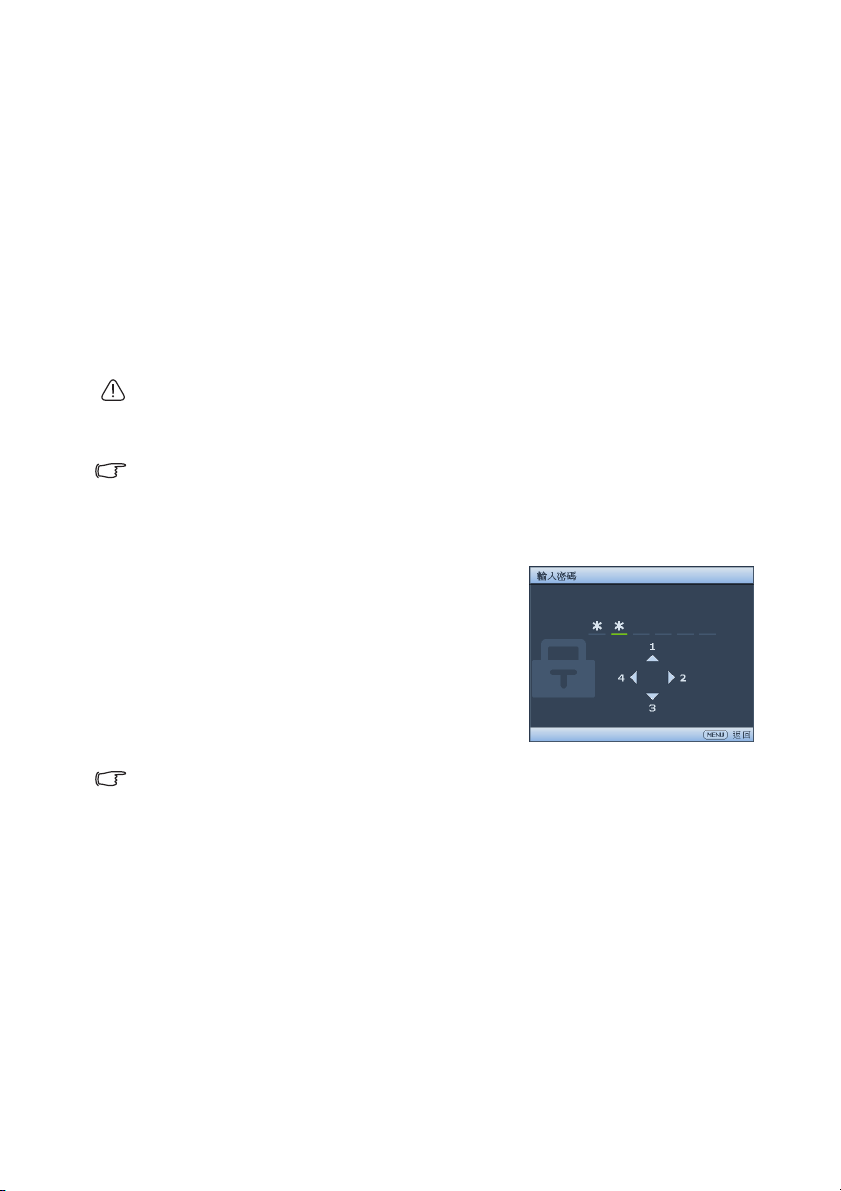
固定投影機
使用安全纜線鎖
應將投影機安裝在安全位置以防遭竊。否則,請購買 Kensington 鎖等安全鎖以保護
投影機。您可以在投影機左側找到 Kensington 鎖插槽。如需詳細資訊,請參閱第 9
頁的 「Kensington 防盜鎖槽」。
Kensin gton 安全纜線鎖通常包含鑰匙及安全鎖。請參考安全鎖的說明文件,瞭解其
使用方式。
使用密碼功能
為了安全性考量並防止未經授權使用投影機,本投影機增加了設定密碼的安全性選
項。您可以透過 OSD 功能表來設定密碼。
警告:如果您啟用了開機鎖定功能之後忘記密碼會很麻煩。將此使用手冊列印一份出來 (如果需要的
話),並將密碼寫在使用手冊上,然後把手冊放置在安全的地方以便需要時參考。
設定密碼
一旦密碼設定完成後,投影機每次開啟都要輸入密碼,否則無法使用。
1. 開啟 OSD 功能表,進入 「系統設定:進階」 > 「安全設定」功能表。按下
「ENTER」。隨即會顯示 「安全設定」頁面。
2. 反白 「變更安全性設定」,然後按下 「ENTER」。
3. 如右圖所示,四個方向鍵 (▲、▼、◄、►)
分別代表四個數字 (1、2、3、4)。依據您想
要設定的密碼,按方向鍵輸入六位數密碼。
4. 請再輸入一次新密碼,以便確認新密碼。
一旦設定完密碼之後,OSD 功能表就會回到
安全設定頁。
5. 若要啟動 「開機鎖定」功能,請按下 「▲/
▼」反白 「開機鎖定」,再按下 「◄/►」選
擇「開啟」。
輸入的密碼會以星號顯示在螢幕上。請將您要輸入的密碼事先寫在此手冊上,或是輸入後就馬上記下
來,以供未來需要時之用。
密碼:__ __ __ __ __ __
將使用手冊放置在安全的地方。
6. 若要退出 OSD 功能表,請按下 「MENU」。
操作30
Page 31
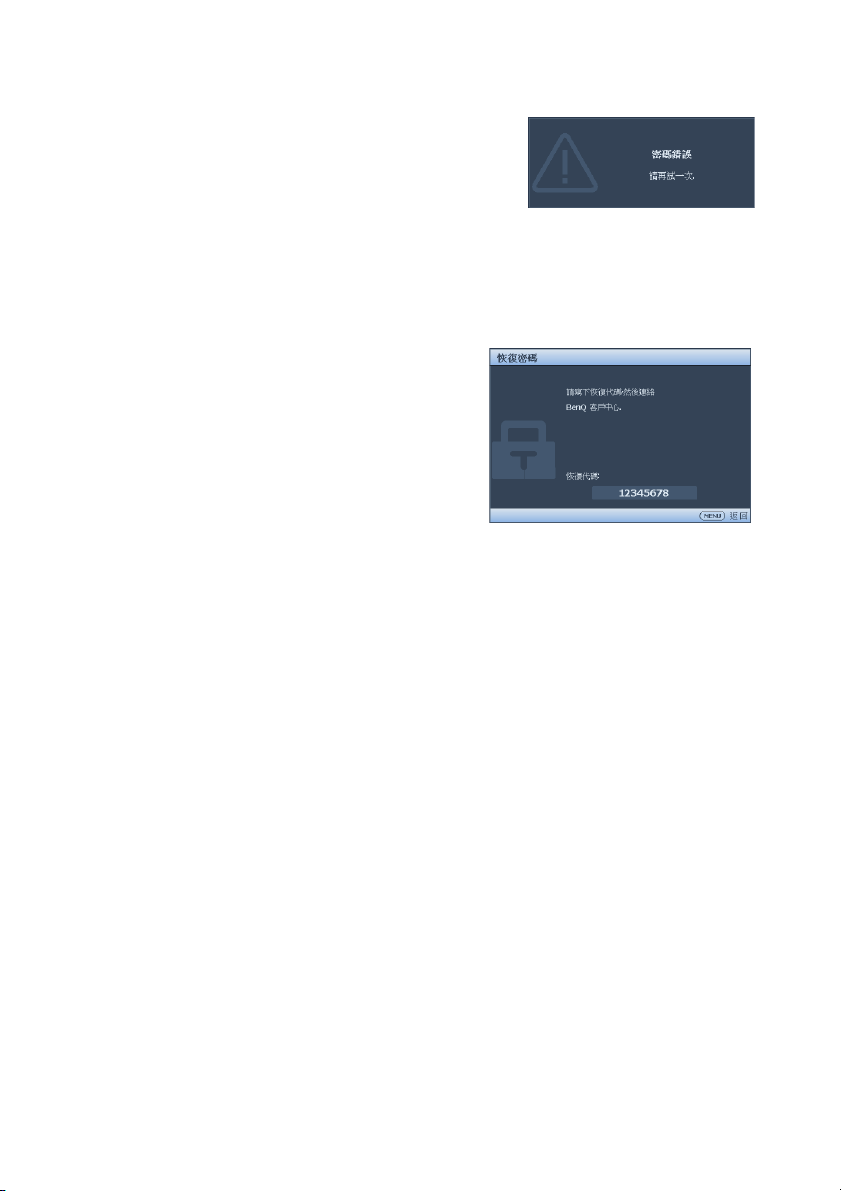
如果忘記密碼
如果已啟用密碼功能,每次開啟投影機時,都會要
求您輸入六位數密碼。如果您密碼輸入錯誤,則會
顯示如右圖密碼錯誤訊息三秒鐘,接著顯示 「輸入
密碼」訊息。您可以再重試一次按下六位數密碼,
或者萬一您沒有將密碼記錄在使用手冊中,而且您
完全忘記密碼時,您可以使用密碼喚回系統。如需
詳細資訊,請參閱第 31 頁的 「進入密碼喚回系
統」。
如果您連續五次輸入錯誤密碼,投影機將會在短時間內自動關閉。
進入密碼喚回系統
1. 按住投影機或遙控器的 「AUTO」 3 秒
鐘。投影機的螢幕上則會顯示一組數字。
2. 請寫下這組數字然後關閉投影機。
3. 請洽當地 BenQ 服務中心將該組數字解
碼。可能會要求您提供購買證明文件,
以確定您有權使用此投影機。
操作 31
Page 32

更改密碼
1. 開啟 OSD 功能表,進入 「系統設定:進階」 > 「安全設定」 > 「變更密碼」
功能表。
2. 按下 「ENTER」。會出現 「輸入目前的密碼」訊息。
3. 輸入舊密碼。
• 若密碼正確,將會顯示另一個訊息 「輸入新密碼」。
• 如果密碼錯誤,會顯示密碼錯誤訊息三秒鐘,接著顯示 「輸入目前的密
碼」訊息等候您的輸入。您可以按下 「MENU」取消變更密碼,或嘗試輸
入其它密碼。
4. 輸入新密碼。
輸入的密碼會以星號顯示在螢幕上。請將您要輸入的密碼事先寫在此手冊上,或是輸入後就馬上記下
來,以供未來需要時之用。
密碼:__ __ __ __ __ __
將使用手冊放置在安全的地方。
5. 請再輸入一次新密碼,以便確認新密碼。
6. 您已成功地為投影機設定了一組新密碼。請
記得下一次開啟投影機時要輸入新的密碼。
7. 若要退出 OSD 功能表,請按下
「MENU」。
停用密碼功能
若要停用密碼保護功能,請在開啟 OSD 功能表系統後返回 「系統設定:進階」 >
「安全設定」 > 「變更安全性設定」功能表。按下 「ENTER」。即會出現 「輸入密
碼」訊息。輸入目前的密碼。
i. 若密碼正確,OSD 功能表就會回到 「安全設定」。 按 下 ▼ 以反白 「開機
鎖定」,然後按下 ◄/► 選擇 「關閉」。下次開啟投影機時,您就不需再輸
入密碼。
ii. 如果密碼錯誤,會顯示密碼錯誤訊息三秒鐘,接著顯示 「輸入密碼」訊息
等候您的輸入。您可以按下 「MENU」取消變更密碼,或嘗試輸入其它密
碼。
請注意雖然密碼功能已取消,您仍須保存舊密碼,以備未來需要重新啟動密碼功能時輸入舊密碼。
操作32
Page 33
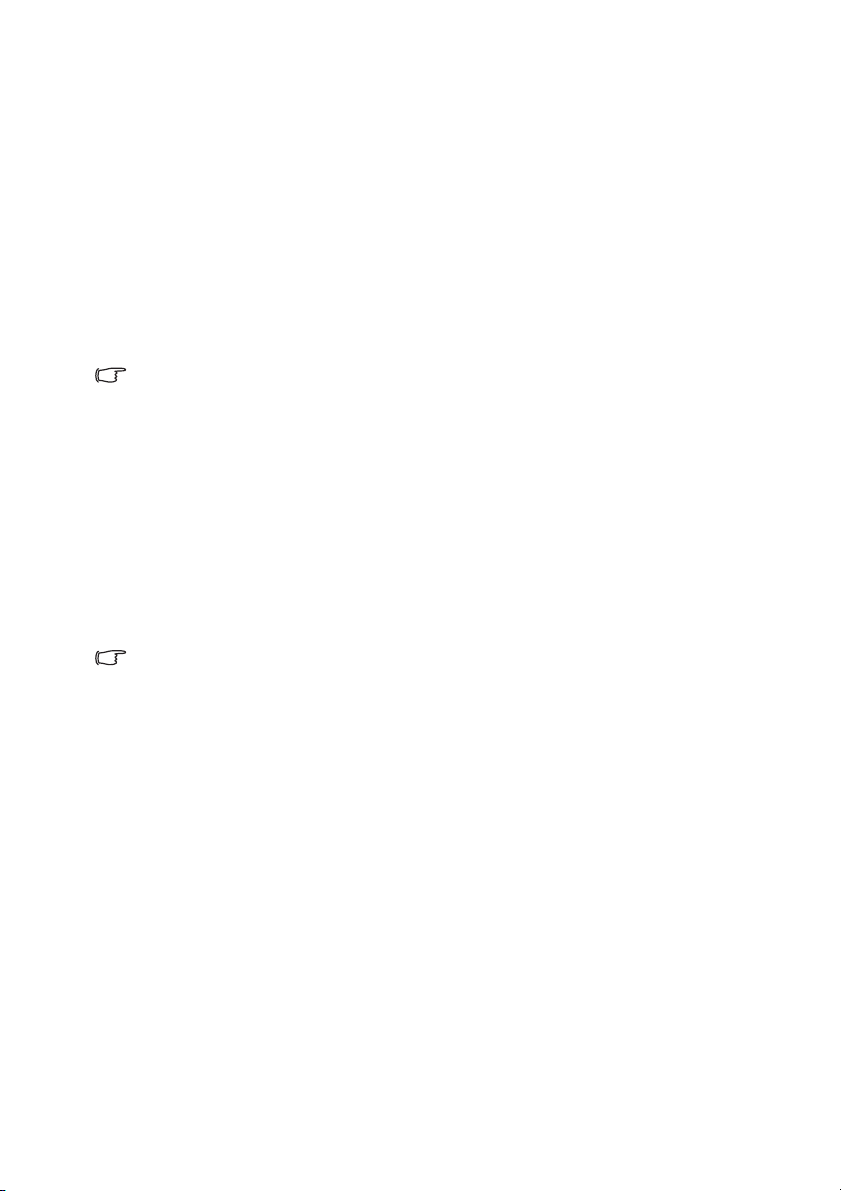
切換輸入訊號
本投影機可以同時連接多個視訊裝置。然而您一次只能選擇以全螢幕顯示其中一
個。
如果您要投影機自動搜尋訊號,請確定 「快速自動搜尋」功能表的 「來源」功能已
設為 「開啟」(此為投影機的預設值)。
您也可以手動循環切換可用的輸入訊號。
1. 在投影機按下 「SOURCE」,或直接從遙控器按輸入來源。會顯示來源選項
列。
2. 按下 「▲/▼」,直到選取您所需的訊號,然後按下 「ENTER」。
偵測到訊號後,所選取的訊號源資訊會在螢幕上顯示數秒。如果有多台設備同
時連接到投影機,可以重複步驟 1-2 以搜尋另一個訊號。
• 投影影像的亮度會根據您切換不同的輸入訊號而改變。進行電腦資料 (圖形)簡報時,因為大部
份為靜態影像的關係,所以其亮度會比大多數為移動影像 (影片)的視訊來得亮。
• 為了達到最佳的影像顯示效果,您應該選擇並使用此解析度之輸入訊號來源。其它的解析度會被
投影機依照 「縱橫比」設定進行縮放,某些影像會變形或降低畫質。如需詳細資訊,請參閱第 34
頁的 「選擇縱橫比」。
變更色彩空間
當您透過投影機的 HDMI 輸入插孔將投影機連接至 DVD 播放器時,萬一投影影像
顯示錯誤的色彩,請變更色彩空間。
做法如下:
1. 按下 「MENU」,然後按下 「◄/►」,直到 「SOURCE」功能表反白。
2. 按下 「▼」反白 「色彩空間轉換」,然後按下 「◄/►」選擇設定。
此功能僅在使用 HDMI 輸入插孔時才有作用。
操作 33
Page 34

放大和搜尋細節
如果您需要尋找投影畫面中的細節,請放大畫面。然後使用方向鍵瀏覽畫面。
1. 按下 「MENU」,然後按下 「◄/►」,直到 「顯示器」功能表反白。
2. 按下 「▼」反白 「數位變焦」,然後按下 「ENTER」。會顯示變焦列。
3. 按下投影機上的 「▼」可將畫面放大成想要的大小。
4. 若要瀏覽畫面,請按下 「ENTER」切換成位置調整模式,然後按下方向鍵
(▲、▼、◄、►)來瀏覽畫面。
5. 若要縮小畫面,請按下 「ENTER」以切換回縮放功能,再按下 「AUTO」將
畫面回復原始大小。您也可以重複按下 「▼」,直到畫面回復原始大小。
畫面必須經過放大才能瀏覽。您在搜尋細節時仍然可以繼續放大畫面。
選擇縱橫比
「縱橫比」是影像寬度與高度的比例。多數電視和電腦的縱橫比皆為 4:3,而數位電
視和 DVD 的縱橫比則通常是 16:9。
隨著數位訊號處理的時代來臨,如本投影機等的數未顯示裝置可以適時延伸與調整
影像,以不同縱橫比的影像比例進行輸出。
變更投影影像的比例 (不論訊號源比例為何):
• 使用遙控器
1. 按下 「縱橫比」可顯示目前的設定。
2. 重複按下 「縱橫比」可選擇符合影像訊號格式和您畫面需求的縱橫比。
• 使用 OSD 功能表
1. 按下 「MENU」,然後按下 「◄/►」,直到 「顯示器」功能表反白。
2. 按下 「▼」反白 「縱橫比」。
3. 按下 「◄/►」可依照視訊訊號格式和您的畫面需求來選取合適的縱橫比。
操作34
Page 35

關於縱橫比
15:9 畫面
4:3 畫面
16:9 畫面
4:3 畫面
16:9 畫面
16:10 影像
在下圖中,黑色部分是非投影區域,白色部分是投影區域。OSD 功能表可以顯示在未使用的黑色區
域。
1. 自動:依照比例調整影像,使其
在水平寬度上符合投影機的原生
解析度。這適用於輸入影像不是
4:3 或 16:9 比例的影像,而您想
要充分利用螢幕空間但不改變影
像比例時。
2. 實際大小:影像以原始解析度大
小投射,並調整以符合顯示區
域。對於較低解析度的輸入訊號
來說,投影出來的影像會比調整
成全螢幕的影像還來得小。如有
必要,只要調整縮放設定或拉遠
投影機與螢幕之間的距離,即可
增加投影影像的大小。在調整完
投影機之後,您可能需要再重新
對焦。
3. 4:3:縮放影像,使影像以 4:3 的
縱橫比顯示在螢幕的中心。此功
能最適合 4:3 影像,例如電腦螢
幕、標準畫質電視和 4:3 縱橫比
的 DVD 電影,因為顯示此類影像
時皆不需改變縱橫比。
4. 16:9:縮放影像,使影像以 16:9
的縱橫比顯示在螢幕的中心。由
於無需再改變其縱橫比,因此最
適合如高畫質電視等原來就為
16:9 縱橫比的影像。
5. 16:10:將影像以 16:10 縱橫比顯
示在螢幕的中心。此選項最適用
於已是 16:10 縱橫比的影像,此
時無需改變縱橫比即可顯示這些
影像。
操作 35
Page 36
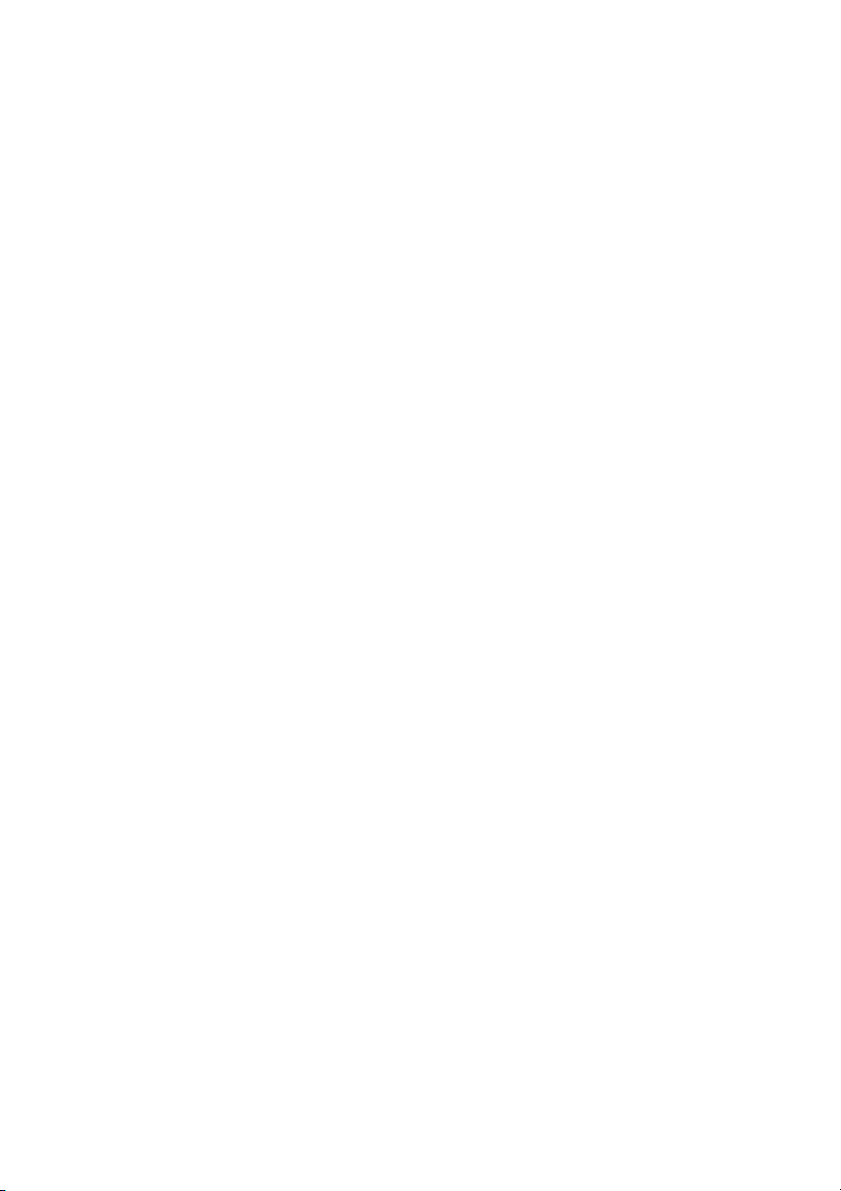
將影像最佳化
使用牆面色彩
在您需要將影像投射在非白色的牆面上時,「牆面色彩」功能能夠幫助調整投射影
像的色彩,以避免與原始影像出現色彩差異。
若要使用此功能,請進入 「顯示器 > 牆面色彩」功能表,按下 「◄/►」選擇最接
近投影牆面的顏色。有幾種預先校正好的色彩可供您選擇:淺黃色、粉紅色、淺綠
色、藍色和黑板。
選取畫面模式
本投影機有數種預設圖片模式,您可選擇適合您操作環境及輸入訊號畫面種類的模
式。
若要選擇所需的操作模式,可依照其中以下一種步驟進行。
• 重複按下投影機上的 「ENTER」,直到選定您需要的模式為止。
• 進入 「影像 > 圖片模式」功能表,並按下 「◄/►」選擇需要的模式。
1. 明亮模式:將投影影像亮度最大化。此模式適用於當需要極高亮度的情況下,
例如在明亮的房間中使用投影機時。
2. 簡報模式:針對簡報所設計。為了配合個人電腦與筆記型電腦上的顏色,在此
模式下會加強亮度。
3. sRGB 模式:不管亮度的設定而將 RGB 顏色的純度最大化,以提供真實生活的
影像。此模式最適合觀賞使用 sRGB 相容並適當校正的相機所拍出的相片,也
適合用於觀看電腦圖形與像 AutoCAD 般的繪圖應用程式。
4. 劇院模式:適合在較暗 (微光)的環境下播放電影或以電腦播放數位相機或數
位錄影機所拍攝的視訊影片。
5. 3D 模式:適合播放 3D 影像及 3D 視訊短片。
6. 使用者 1 /使用者 2 模式:喚回根據目前可用圖片模式自訂的設定。如需詳細
資訊,請參閱第 37 頁的 「設定使用者 1/ 使用者 2 模式」。
操作36
Page 37
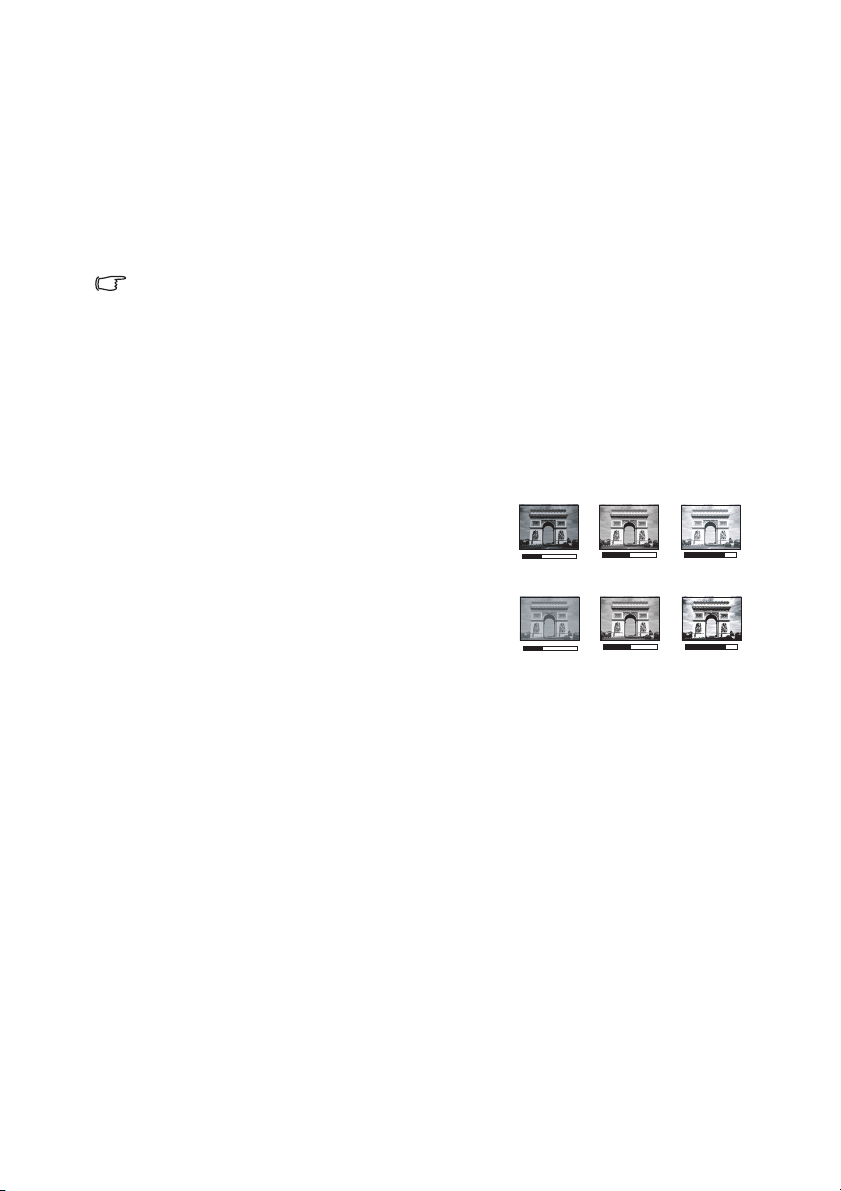
設定使用者 1/ 使用者 2 模式
如果目前可用的圖片模式不符合您的需求,另外有兩種使用者可自訂的模式。您可
以利用其中一種圖片模式 (除了 「使用者 1」 / 「使用者 2」之外)開始自訂自己的
設定。
1. 按「MENU」以開啟 OSD 功能表。
2. 進入 「影像」 > 「圖片模式」功能表。
3. 按下 「◄/►」, 將 「 使用者 1」選為 「使用者 2」。
4. 按下 「▼」反白 「參考模式」。
此功能只有當已在圖片模式子功能表項目中選取 「使用者 1」或 「使用者 2」模式時才能使用。
5. 按下 「◄/►」選擇最接近您需求的圖片模式。
6. 按下 「▼」選擇要變更的功能表項目,然後使用 「◄/►」變更其中的值。如
需詳細資訊,請參閱以下的 「微調使用者模式裡的影像品質」。
微調使用者模式裡的影像品質
下列有些功能可能無法使用,須視偵測到的訊號類型及所選的畫面模式而定。您可
依據需求將這些功能反白,然後按下投影機或遙控器上的 「◄/►」進行調整。
調整亮度
數值愈大,影像愈明亮。數值愈小,影像愈暗沈。
調整此控制項,影像顯示的黑色區域依然為黑色,
但細節更為清晰可見。
+30
調整對比
數值愈大,對比度愈大。當為您選擇的輸入訊號
與觀賞環境調整好亮度設定後,再使用此設定來
設定峰值白階。
+30
調整色彩
數值愈小,色彩對比愈低。如果數值太高,影像的色彩就會過於鮮豔,使讓影像變
得不真實。
調整色調
數值愈大,影像愈偏紅。數值愈小,影像愈偏綠。
調整銳利度
數值愈大,畫面更清晰。數值愈小,畫面就愈柔和。
調整 Brilliant Color
本功能利用最新的色彩處理演算法與系統強化技術,在提升亮度的同時,提供更真
實、生動的畫面色彩。同時,針對在影片及自然風景中常出現的中間色調,本功能
更可提升超過 50% 的亮度,使得投影影像更逼真,呈現真實的色彩。如果您偏好該
品質的影像,請選取 「開啟」。如果不需要,則選取 「關閉」。
選取 「關閉」時,「色溫」功能無法使用。
+50
0
+70
-30
操作 37
Page 38

選擇色溫
可用的色溫 * 設定選項會依據選取的訊號類型而有所不同。
1. 冷:讓影像看起來有偏藍的白色。
2. 一般:維持正常的白色。
3. 暖色:讓影像看起來有偏紅的白色。
* 關於色溫:
許多不同的色度在各種不同的用途中,會視為是 「白色」。表現白色的常用方式之
一就是 「色溫」。低色溫的白色顯得偏紅。高色溫的白色顯得偏藍。
設定預設色溫
設定預設色溫的方式如下:
1. 反白 「色溫」,按下投影機或遙控器的 ◄/►,然後選擇暖色、一般或冷色。
2. 按下 「▼」反白 「色溫微調」,然後按下 「ENTER」。此時會顯示 「色溫微
調」頁面。
3. 按下 「▲/▼」反白要變更的項目,然後按下 「◄/►」調整其數值。
• R 增益/ G 增益/ B 增益:調整紅色、綠色及藍色的對比度。
• R 位移/ G 位移/ B 位移:調整紅色、綠色及藍色的亮度。
4. 按下 「MENU」離開並儲存設定。
3D 色彩管理
在大部分的情況下,不需要色彩管理,例如在燈光開啟的教室、會議室或休息室,
或是在外面日光可以射入的房間裡。
只有在燈光受到控制的永久性設施內,例如會議室、演講廳或家庭劇院時,才需考
慮色彩管理。色彩管理可在您需要的時候讓您微調色彩,還原更精準的色彩。
只有在受到控制並可重現觀賞狀況時,才能達到適當的色彩管理。您需要使用一個
色度計 (色彩光線測量器),並提供一組適當的來源影像作為測量色彩重現使用。
本投影機並不包含這些工具,不過您的投影機供應商應該能提供您適當的建議或專
業的安裝服務。
色彩管理提供六組顏色 (RGBCMY)可作為調整。當您選取每一組色彩時,可以根
據您的喜好調整其範圍和飽和度。
如果您有購買測試光碟,光碟裡會包含各種色彩測試畫面,可以在螢幕、電視、投
影機上作為測試色彩表現之用。您可以將光碟裡的影像投射在螢幕上,然後進入
「3D 色彩管理」功能表做調整。
若要調整設定:
1. 進入 「影像」功能表並反白 「3D 色彩管理」。
2. 按下 「ENTER」,接著會顯示 「3D 色彩管理」頁面。
3. 反白 「主色」並按下 「◄/►」,從 「紅色、綠色、藍色、洋紅色及黃色」中
選擇其一。
4. 按下 「▼」反白 「色調」,然後按下 「◄/►」選擇其範圍。增加範圍也就是
包含更多兩個鄰近色彩的比例。
操作38
Page 39

關於色彩之間的相互關係請參閱右圖。
紅色
藍色
綠色
黃色
青色
洋紅
例如,如果您選擇紅色並將範圍設成 0,
則只會選取投射影像裡的純紅色。增加它
的範圍會使得紅色更接近黃色和洋紅。
5. 按下 「▼」反白 「飽和度」,然後按下
「◄/►」,將其調整為您偏好的值。您所
做的調整會立即套用到影像上。
例如,如果您選擇紅色並將數值設成 0,
則只有純紅色的飽和度會受到影響。
飽和度就是某個色彩在視訊畫面中的總量。數值愈小,色
彩飽和度愈低;設成 「0」會把色彩從整個影像中去除。
如果飽和度過高,色彩就會變得過頭而不真實。
6. 按下 「▼」反白 「增益」,然後按下 「◄/►」,將其調整為您偏好的值。這
將會變更您所選取的主色之對比層次。您所做的調整會立即套用到影像上。
7. 重複步驟 3 至 6 對其它顏色作調整。
8. 確定完成所有必要的調整。
9. 按下 「MENU」離開並儲存設定。
重設目前或全部的圖片模式
1. 進入 「影像」功能表,反白 「重設圖片設定值」。
2. 按下 「ENTER」後按下 「▲/▼」,選擇 「目前」或 「所有」。
• 目前:重設目前的圖片模式為出廠預設值。
• 所有:將 「影像」功能表中 「使用者 1 /使用者 2」以外的全部設定重設
為出廠預設值。
操作 39
Page 40

設定簡報計時器
簡報計時器可以在螢幕上顯示簡報的時間,協助您作好簡報的時間控制。依照以下
步驟使用此功能:
1. 請至 「系統設定:基本」 > 「簡報計時器」功能表並按下 「ENTER」以顯示
「簡報計時器」頁面。
2. 按下 「計時器間隔」反白,然後按下 「◄/►」決定時間間隔。時間長度可設
定為 1 至 5 分鐘,每次增加 1 分鐘,以及 5 至 240 分鐘,每次增加 5 分鐘。
如果計時器已啟動,則當 「計時器間隔」重設時,計時器就會重新開始計時。
3. 按下 「▼」反白 「顯示計時器」,然後按下 「◄/►」。
選擇 說明
永遠顯示 在整個簡報過程中將計時器在螢幕上顯示。
3 分 /2 分 /1 分 在最後 3/2/1 分鐘時,將計時器在螢幕上顯示。
永遠不顯示 在整個簡報過程中隱藏計時器。
4. 按下 「▼」反白 「計時器位置」,然後按下 「◄/►」設定計時器的位置。
5. 按下 「▼」反白 「計時器計時方式」,然後按下 「◄/►」選取您要的計時方
式。
選擇 說明
正數 從 0 增加到設定的時間。
倒數 從設定的時間減少到 0。
6. 按下 「▼」以反白 「聲音提醒」,並按下 「◄/►」以決定您是否想要啟動聲
音提醒。若選擇 「開啟」,在計時的最後 30 秒會聽到兩聲嗶聲,且在計時器
時間到時會聽到三聲嗶聲。
7. 若要啟動簡報計時器,請按下 「▼」,然後按下 「◄/►」反白 「開啟」並按
下「ENTER」。
8. 接著會出現一則確認訊息。反白 「是」,然後按下投影機或遙控器上的
「ENTER」進行確認。您會在畫面上看到 「「計時器已開啟」」訊息。計時器
開啟後,便會開始計時。
若要取消計時器,請執行下列步驟。
1. 進入 「系統設定:基本」 > 「簡報計時器」功能表並反白 「關閉」。 按 下
「ENTER」。接著會出現一則確認訊息。
2. 反白 「是」並按下 「ENTER」確定。您會在畫面上看到 「「計時器已關
閉」」訊息。
操作40
Page 41

遙控換頁操作
在使用換頁功能之前,請先用 USB 連接線將投影機連接至您的個人電腦或筆記型電
腦。如需詳細資訊,請參閱第 23 頁的 「連接」。
您可以按下遙控器上的 「PAGE+/PAGE-」操作您的顯示器軟體程式 (在相連的電
腦上),以回應上一頁/下一頁命令 (像是 Microsoft PowerPoint)。
若遙控換頁功能無法運作,請檢查是否已正確建立 USB 連線,以及您電腦上的滑鼠
驅動程式是否已更新至最新的版本。
遙控換頁功能無法與 Microsoft® Windows® 98 作業系統一起使用。建議使用 Windows® XP 或更高
版本的作業系統。
凍結影像
按下遙控器上的 「FREEZE」來凍結影像。螢幕上會顯示 「「FREEZE」」字樣。
若要解除此功能,請按投影機或遙控器上的任何按鍵。
若遙控器具有以下按鍵,請注意,您無法按下這些按鍵來解除功能:LASER、#2、
#5、PAG E +/PAGE -。
即使影像在凍結狀態,視訊或其它裝置的畫面還是持續播放。因此,如果連接的裝
置有聲音輸出,即使螢幕畫面鎖定的狀態下,您還是會聽到聲音。
隱藏影像
要使觀眾的注意力全部放在簡報人身上時,可利用投影機上的 「BLANK」或遙控
器上的 「BLANK」來隱藏螢幕影像。在連接音訊輸入的情況下啟動本功能時,仍
可聽到音訊。
您可在 「系統設定:基本」 > 「操作設定」 > 「空白畫面計時」功能表中設定空白
時間,讓投影機在啟動空白畫面之後的一段時間內,因沒有執行任何動作而自動恢
復影像。時間長度可設定從 5 分鐘到 30 分鐘,每次增加 5 分鐘。
如果預設的時間長度不符合您的簡報需求,請選擇 「停用」。
無論是否啟動 「空白畫面計時」,您都可按下投影機或遙控器上大部分的按鍵來還
原影像。
當投影機在運作時,請勿讓任何物品擋住投影的鏡頭;因為這樣可能會使得該物品遇熱變形甚至引起
火災。
操作 41
Page 42
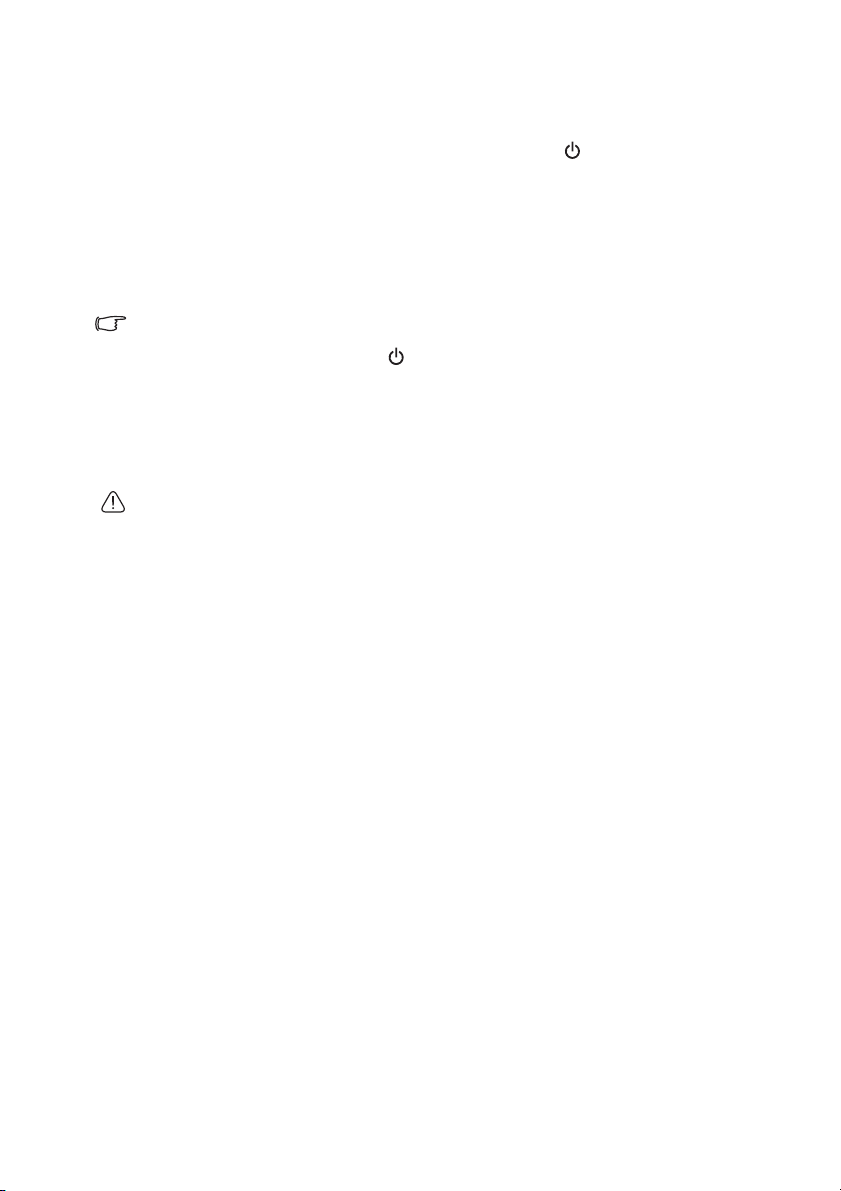
鎖定控制鍵
您可以使用投影機上的控制按鍵,避免不小心更改了投影機的設定 (例如不小心被
兒童更改)。啟動 「面板按鍵鎖定」時,投影機上除了 「 POWER」以外的控
制按鍵都無法使用。
1. 進入 「系統設定:基本 > 面板按鍵鎖定」功能表,然後按下投影機或遙控器
上的 ◄/► 選取 「開啟」。接著會出現一則確認訊息。
2. 反白 「是」並按下 「ENTER」確定。
若要解除面板按鍵鎖定,請使用遙控器進入 「系統設定:基本 > 面板按鍵鎖定」功
能表,然後按下 「◄/►」選擇 「關閉」。
• 面板按鍵鎖啟用時,遙控器上的按鍵仍可使用。
• 如果您沒有停用面板按鍵鎖就按下 「 POWER」關閉投影機,下次開啟投影機時仍然會處於
鎖定的狀態。
在高海拔環境中使用
如果您所在環境位於海平面 1500 ~ 3000 公尺,以及溫度介於 0°C 至 30°C 時,建
議您選擇使用 「高海拔模式」。
當您的高度位於 0 至 1500 公尺以及溫度處於 0°C 至 35°C 之間時,請勿使用 「高海拔模式」。如果
您在此狀況下使用,投影機會太過冷卻。
如要啟動 「高海拔模式」:
1. 按下 「MENU」,然後按下 「◄/►」,直到 「系統設定:進階」功能表反
白。
2. 按下 「▼」反白 「高海拔模式」,然後按下 「◄/►」選取 「開啟」。接著會
顯示一則確認訊息。
3. 反白 「是」,然後按下 「ENTER」。
在「高海拔模式」運作時,為了達到降低系統的溫度並提高效能所需的風扇轉速,
將會產生較高分貝的運作噪音。
若您在除了上述以外的其他惡劣環境下使用投影機,可能會出現自動關機的現象。
此現象乃為了防止投影機內部過熱而做的保護設計。若發生這類情形,請切換到高
海拔模式以解決自動關機的問題。然而,這並不表示本投影機可以在任何惡劣或不
良的環境下使用。
操作42
Page 43
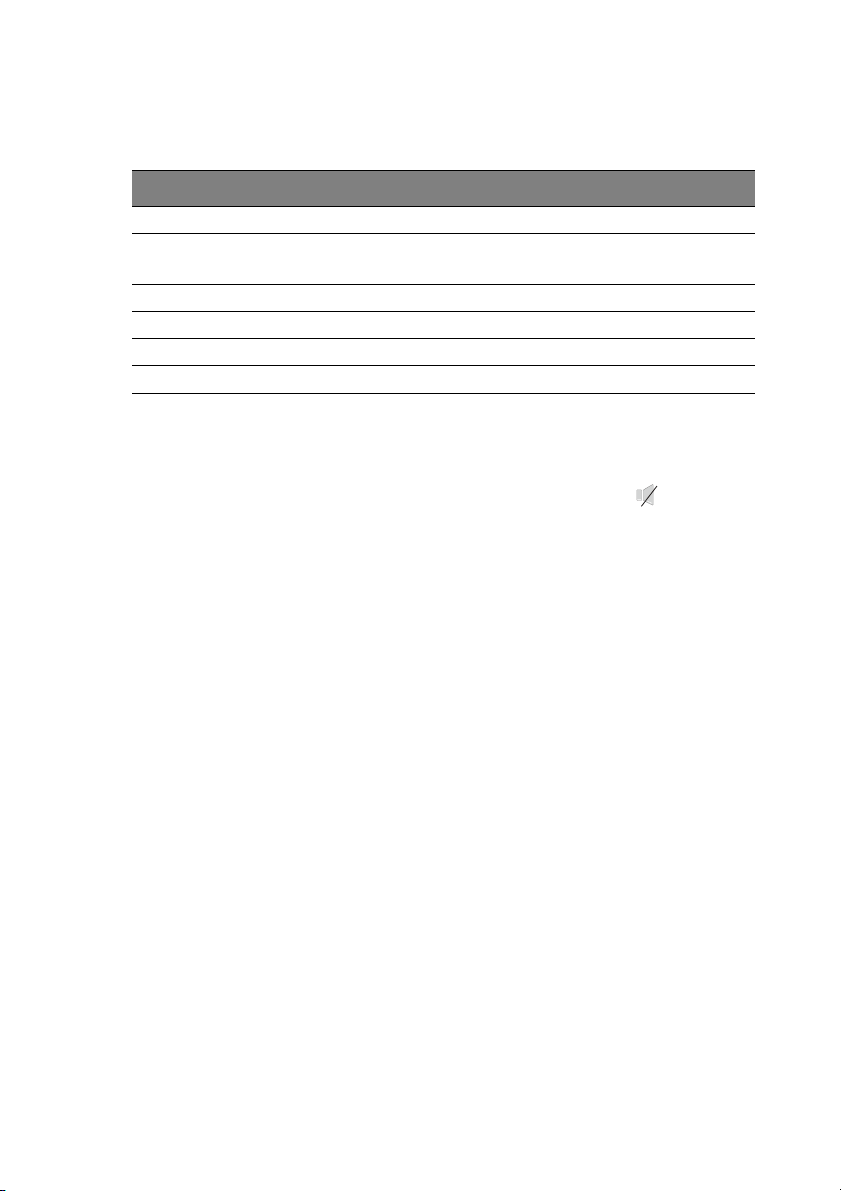
調整聲音
以下列方式進行聲音調整,可對投影機揚聲器產生效果。請確定您已對投影機音訊
輸入進行正確連接。請參閱第 23 頁的 「連接」瞭解如何連接音訊輸入。
輸入訊號源
COMPUTER-1 AUDIO IN-1
COMPUTER-2、
COMPUTER-3、DVI-D
COMPONENT AUDIO IN-3
S-VIDEO、VIDEO
HDMI HDMI
DISPLAY PORT DISPLAY PORT
AUDIO IN AUDIO OUT
mini 插孔
AUDIO IN-2
AUDIO IN-4
mini 插孔
mini 插孔
mini 插孔
mini 插孔
mini 插孔
將聲音變為靜音
若想暫時關閉聲音,
• 使用遙控器
按下 「MUTE」暫時關閉聲音。關閉聲音後,螢幕右上角會顯示 「 」。
若要還原聲音,請再按一下 「MUTE」。
• 使用 OSD 功能表
1. 按下 「MENU」,然後按下 「◄/►」,直到 「系統設定:進階」功能表反
白。
2. 按下 「▼」反白 「音訊設定」,然後按下 「ENTER」。隨即會顯示 「音訊設
定」頁面。
3. 反白 「靜音」並按下 「◄/►」以選擇 「開啟」。
4. 若要還原聲音,請重複步驟 1 至 3,並按下 「◄/►」選擇 「關閉」。
調整聲音等級
若要調整聲音等級,
• 使用遙控器
按「VOLUME+/VOLUME-」選擇所需的聲音等級。
• 使用 OSD 功能表
1. 重複上述步驟 1-2。
2. 按下 「▼」以反白 「音量」,然後按下 「◄/►」以選擇想要的聲音等級。
關閉開/關機提示音
1. 重複上述步驟 1-2。
2. 按下 「▼」反白 「開/關機提示音」,然後按下 「◄/►」選取 「關閉」。
改變開/關機提示音的唯一方法是於此處設定為開啟或關閉。將聲音變為靜音或改變聲音等級並不會
影響開/關機提示音。
操作 43
Page 44

使用測試畫面
本投影機能夠顯示方格測試畫面。此測試畫面可
協助您調整影像大小與焦距,確保投射影像不失
真。
若要顯示測試畫面,請開啟 OSD 功能表,然後進
入「系統設定:進階 > 測試畫面」並按下 「◄/
►」選擇 「開啟」。
使用快速安裝功能
本投影機提供可快速設定 「投影機安裝」、「 測試畫面」及 「梯形修正」的快速
鍵。
按下遙控器上的 「Quick Install」,然後按下 「▲ / ▼」,選擇:
• 投影機安裝:請參閱第 16 頁的 「安裝投影機」。
• 測試畫面:請參閱第 44 頁的 「使用測試畫面」。
• 梯形修正:請參閱第 28 頁的 「校準梯形修正」。
操作44
Page 45

關閉投影機
1. 按下 「 POWER」或 「 OFF」,接著會出現提示的確認訊息。
若您未在幾秒鐘的時間內作出回應,訊息就會消失。
2. 再按一下 「 POWER」或 「 OFF」。「 電源指示燈」會閃爍橘燈,然
後投影機燈泡會熄滅,風扇會持續運作 90 秒以冷卻投影機。
為保護燈泡,投影機並不會在冷卻過程中回應任何命令。如欲縮短散熱時間,您可以啟動 「快速冷
卻」功能。如需詳細資訊,請參閱第 54 頁的 「快速冷卻」。
3. 在散熱過程完成後,將會聽到開/關機提示
音。「 電源指示燈」會恆亮橘燈,且風扇會停
止。從電源插座拔下電源線。
• 若要關閉電源提示音,請參閱第 43 頁的 「關閉開/關機
提示音」瞭解詳細資訊。
• 若投影機不正常關機,為了保護投影燈泡,在試圖重新啟
動投影機時,風扇會動作幾分鐘以冷卻投影機。當風扇停
止運轉並且 「電源指示燈」亮橘燈後,請再次按下 「
POWER」或 「 ON」按鈕重新啟動投影機。
• 燈泡使用壽命將因環境條件及使用方式而異。
操作 45
Page 46
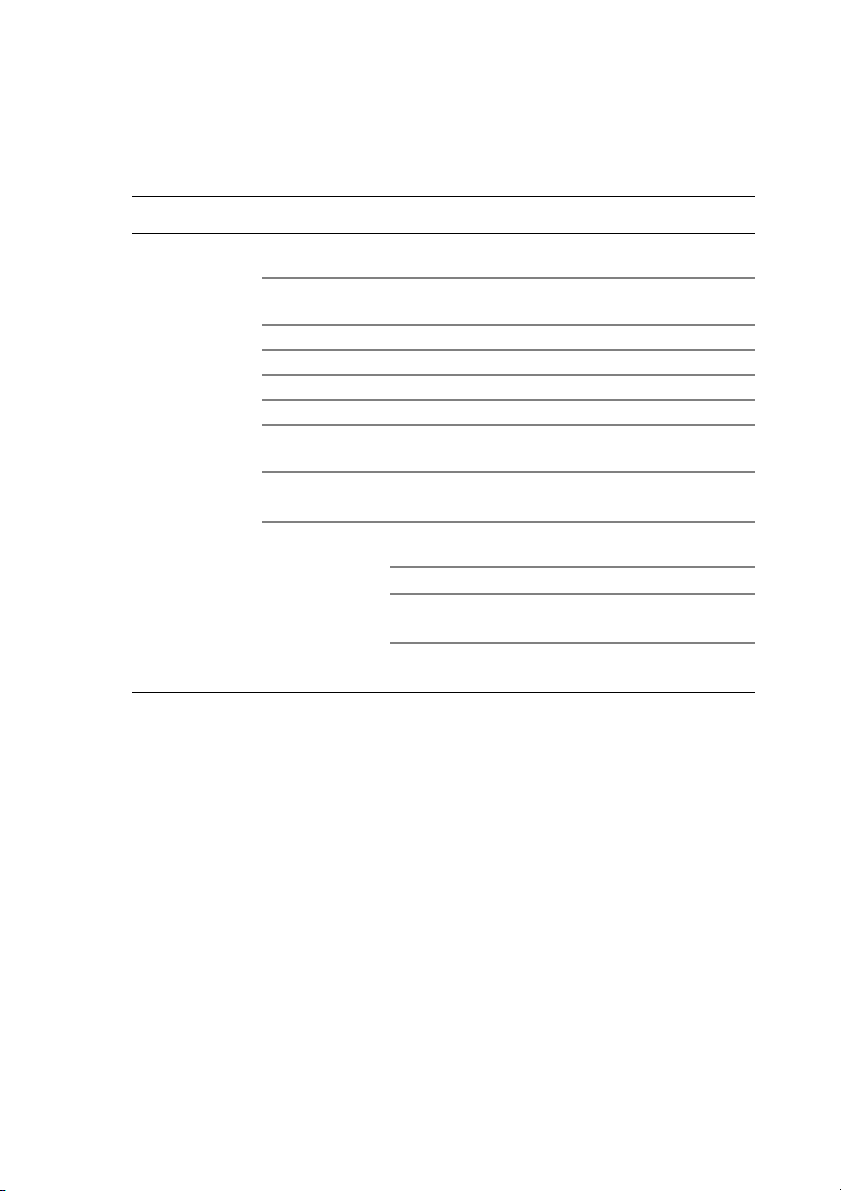
操作功能表
功能表系統
請注意 OSD 功能表會根據選取的訊號型態而有所不同。
主功能表 子功能表 選項
牆面色彩
縱橫比
梯形修正
位置
相位
水平大小
1.
顯示器
數位變焦
過掃描
3D
3D 模式
3D Sync 反轉
儲存 3D 設定
套用 3D 設定
關閉/淺黃色/粉紅色/淺綠色
/藍色/黑板
自動/實際大小/ 4:3 / 16:9 /
16:10
PC:1.0X~2.0X;視訊:
1.0X~1.8X
複合視訊 /S-VIDEO:0- 3;
其他:0-3
自動/關閉/訊框順序/
訊框縮緊/上下/並排
停用/反轉
3D 設定 1 / 3D 設定 2 /
3D 設定 3
3D 設定 1 / 3D 設定 2 /
3D 設定 3
操作46
Page 47
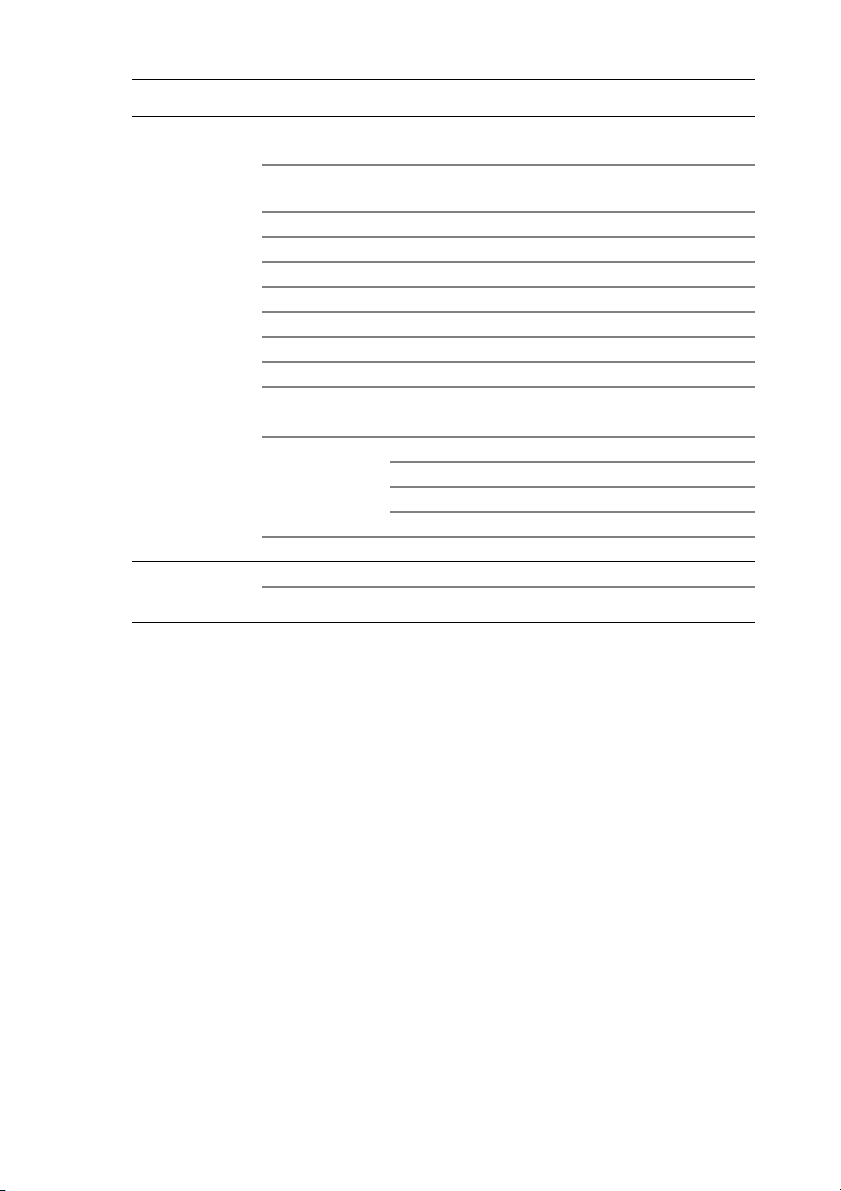
主功能表 子功能表 選項
明亮/簡報/ sRGB /劇院/
3D /使用者 1 /使用者 2
明亮/簡報/ sRGB /劇院/
3D
開啟/關閉
R 增益/ G 增益/ B 增益/
R 位移/ G 位移/ B 位移
R/G/B/C/M/Y
自動/ RGB / YUV
2.
影像
3.
來源
圖片模式
參考模式
亮度
對比
色彩
色調
銳利度
Brilliant Color
色溫 冷色/一般/暖色
色溫微調
主色
3D 色彩管理
重設圖片設定 目前/所有/取消
快速自動搜尋 開啟/關閉
色彩空間轉換
色調
飽和度
增益
操作 47
Page 48
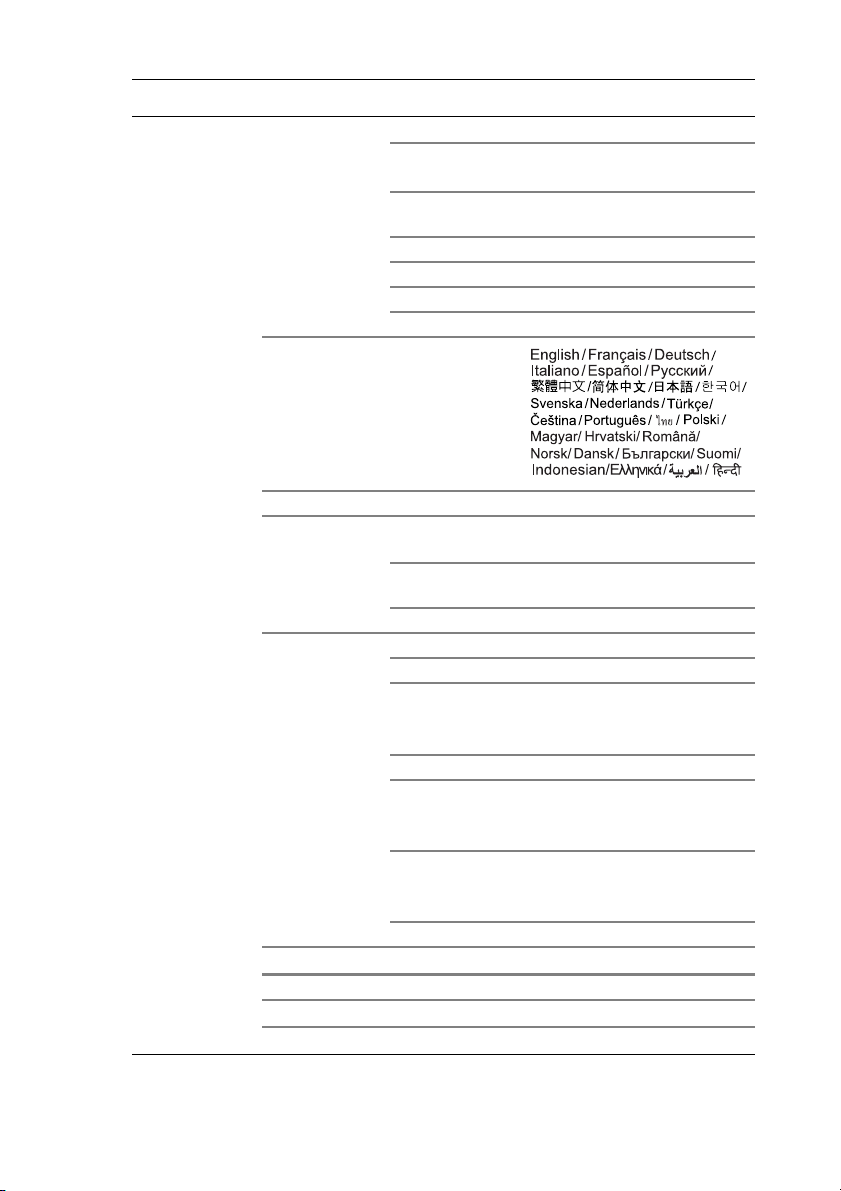
主功能表 子功能表 選項
1~15~240 分鐘
永遠顯示/ 1 分鐘/ 2 分鐘/
3 分鐘/永遠不顯示
左上角/左下角/
右上角/右下角
5 秒/ 10 秒/ 20 秒/ 30 秒/
永遠顯示
居中/左上角/右上角/右下角
/左下角
停用/ 3 分鐘/ 10 分鐘/
15 分鐘/ 20 分鐘/ 25 分鐘/
30 分鐘
停用/ 5 分鐘/ 10 分鐘/
15 分鐘/ 20 分鐘/ 25 分鐘/
30 分鐘
停用/ 30 分鐘/ 1 小時/
2 小時/ 3 小時/ 4 小時/
8 小時/ 12 小時
前 + 後/前/後
BenQ /黑色/藍色/紫色
BenQ /黑色/藍色
4.
系統設定:
基本
計時器間隔
顯示計時器
簡報計時器
語言
投影機安裝 正放/後放/後頂/倒吊前投
功能表設定
操作設定
遙控器接收器
面板按鍵鎖定 開啟/關閉
背景色
開機畫面
計時器位置
計時器計時方式 倒數/正數
聲音提醒 開啟/關閉
開啟 是/否
關閉 是/否
主選單顯示時間
主選單位置
提醒訊息 開啟/關閉
直接開機 開啟/關閉
訊號開機 開啟/關閉
自動關機
快速冷卻 開啟/關閉
空白畫面計時
睡眠計時器
重設濾網計時器 重設/取消
操作48
Page 49
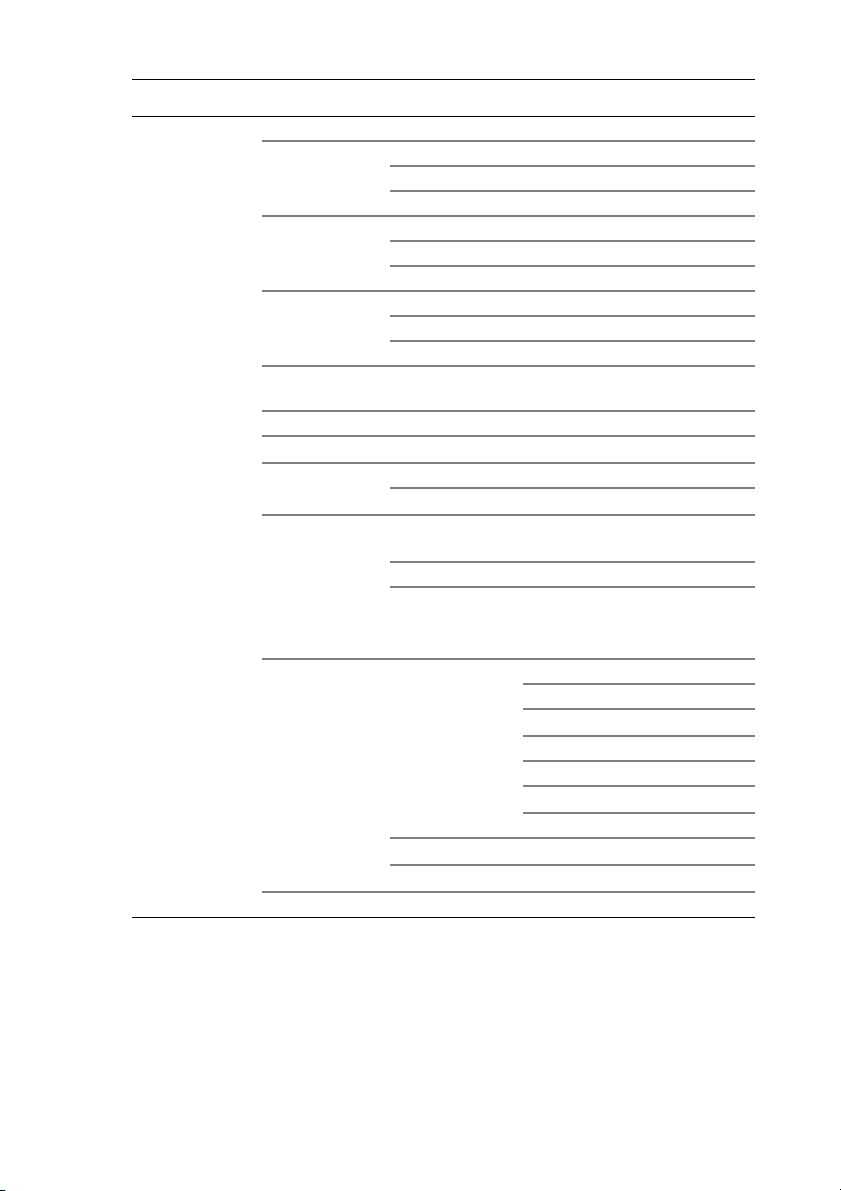
主功能表 子功能表 選項
高海拔模式 開啟/關閉
靜音 開啟/關閉
5.
系統設定:
進階
音訊設定
燈泡設定
安全設定
傳輸速率
測試畫面 開啟/關閉
投影機 ID 設定 關閉/ 01~99
隱藏式字幕設定
待機設定
網路設定
重設所有設定值 重設/取消
音量
開/關機提示音 開啟/關閉
燈泡模式 一般/經濟
重設燈泡計時 重設/取消
燈泡資訊
變更密碼
變更安全性設定
開機鎖定 開啟/關閉
2400/4800/9600/14400/19200/
38400/57600/115200
啟用隱藏式字幕 開啟/關閉
字幕版本
網路
監視器輸出 開啟/關閉
音效傳送
有線區域網路
AMX 裝置搜尋
Mac 位址
CC1 / CC2 / CC3 / CC4
啟用網路待機模式 /
自動停用網路待機模式
音訊輸入 1 /音訊輸入 2 /
音訊輸入 3 /音訊左/右/
HDMI /關閉
狀態
DHCP
IP 位址
子網路遮罩
預設閘道
DNS 伺服器
套用
開啟/關閉
操作 49
Page 50

主功能表 子功能表 選項
• 來源
• 圖片模式
• 燈泡模式
6.
資訊
目前系統狀態
請注意,功能表項目只有在投影機偵測到一個以上的有效訊號時才能使用。如果沒
有任何設備連接到投影機或是偵測不到任何訊號,就只能存取有限的功能表項目。
• 解析度
•3D 格式
• 色彩系統
• 燈泡使用時間
• 投影機 ID
• 韌體版本
操作50
Page 51
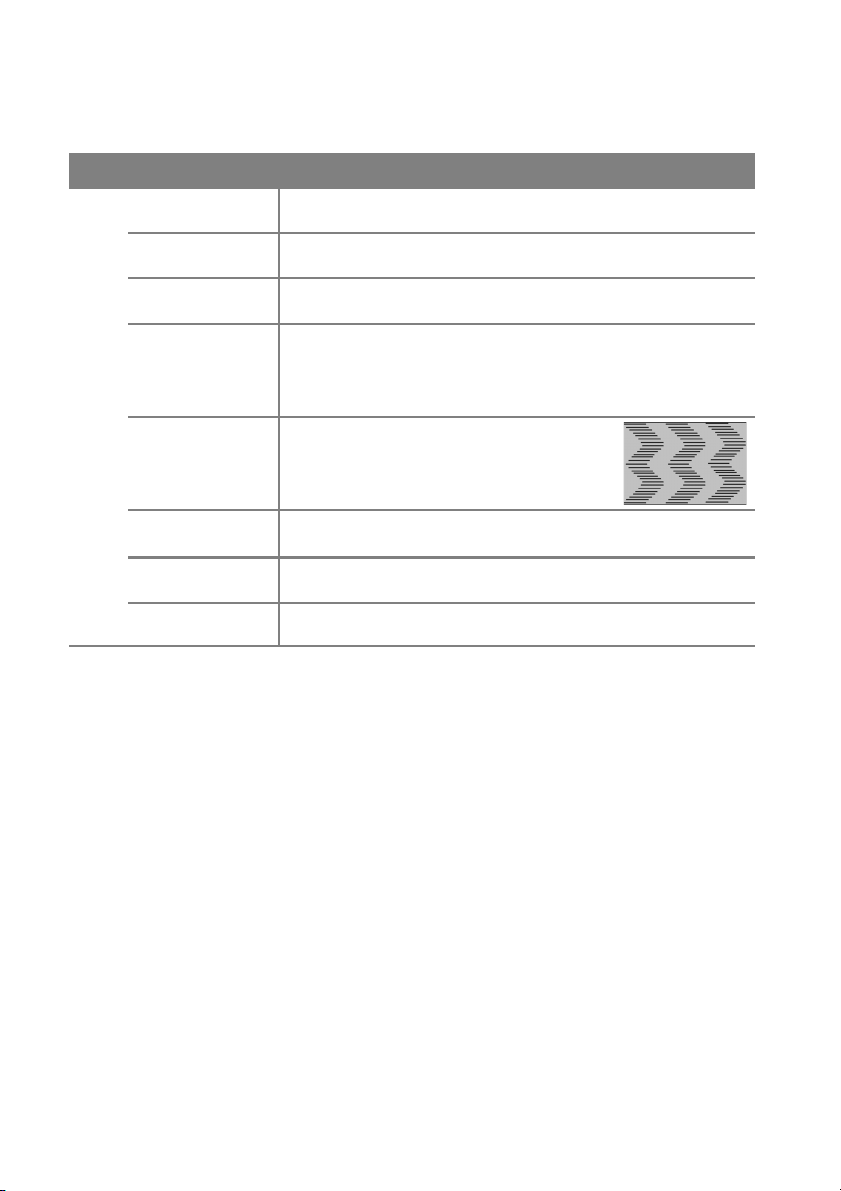
功能表說明
功能 說明
牆面色彩
縱橫比
梯形修正
1. 顯示器功能表
位置
相位
當投影表面不是白色時,可校正投射影像的顏色。如需詳細資
訊,請參閱第 36 頁的 「使用牆面色彩」。
依照您的輸入訊號來源,可有數種選項設定影像縱橫比。如需
詳細資訊,請參閱第 34 頁的 「選擇縱橫比」。
調整投影影像的形狀,確保四個角都保持直線。如需詳細資
訊,請參閱第 28 頁的 「校準梯形修正」。
顯示位置調整頁面。要移動投射影像,請使用方向鍵。頁面下
方部分的值在您按下按鍵時會隨著變更,直到達到最大值或最
小值為止。
這個功能只有在選取 PC 訊號 (類比 RGB)時才能使用。
調整時脈相位以減少影像失真情況。
這個功能只有在選取 PC 訊號 (類比 RGB)
時才能使用。
水平大小
數位變焦
過掃描
調整影像的水平寬度。這個功能只有在選取 PC 訊號 (類比
RGB)時才能使用。
放大或縮小影像。如需詳細資訊,請參閱第 34 頁的 「放大和
搜尋細節」。
遮蓋要顯示的影像其各邊緣上的少數像素。若影像來源在其所
顯示影像的任何一邊附近出現雜訊,可使用此功能進行調整。
操作 51
Page 52

功能 說明
1. 顯示器功能表
3D
本投影機有 3D 功能,展現影像深度讓您享受更真實的 3D 電
影、視訊與運動比賽。您必需配戴 3D 眼鏡以檢視 3D 影像。
3D 模式
預設值為 自動,偵測到 3D 內容時,投影機自動選擇適當的
3D 格式。投影機無法辨認 3D 格式時,按 ◄/► 選擇 3D 模
式。
3D 功能開啟時:
•投影影像的亮度將會減少。
•無法調整以下設定:「圖片模式」、「參考模式」。
•僅可在限制的度數內調整 「梯形修正」。
3D Sync 反轉
當您發現影像深度倒置時,啟用此功能校正問題。
儲存 3D 設定
在經過適當調整後,若您可成功顯示 3D 內容,即可啟用此功
能並選擇一組 3D 設定,然後記憶目前的 3D 設定。
套用 3D 設定
儲存 3D 設定後,您即可選擇一組您已儲存的 3D 設定,並決
定是否要套用這些 3D 設定。一旦套用後,投影機將自動播放
輸入的 3D 內容 (若內容符合所儲存的 3D 設定)。
僅可使用包含已記憶資料的 3D 設定組。
操作52
Page 53
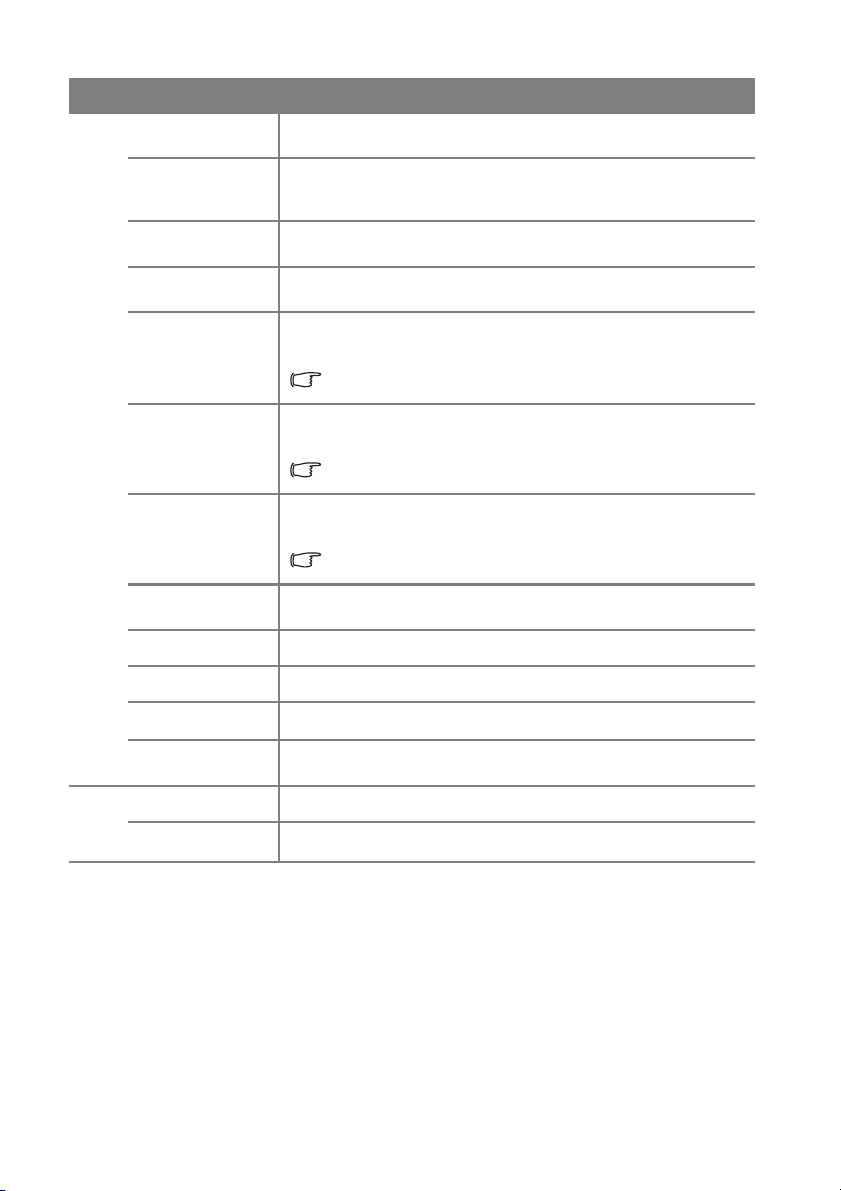
功能 說明
圖片模式
參考模式
亮度
對比
色彩
2. 影像功能表
色調
銳利度
Brilliant Color
色溫
色溫微調
3D 色彩管理
重設圖片設定
3. 來源
功能表
快速自動搜尋
色彩空間轉換
預設圖片模式可以讓您將投影機的影像設定最佳化,以符合程
式類型。如需詳細資訊,請參閱第 36 頁的 「選取畫面模式」。
選取一個最符合您需求的影像品質之圖片模式,然後依照同一
頁面下方所列出的選項來進一步微調影像。如需詳細資訊,請
參閱第 37 頁的 「設定使用者 1/ 使用者 2 模式」。
調整影像亮度。如需詳細資訊,請參閱第 37 頁的 「調整亮
度」。
調整影像的明暗差異程度。如需詳細資訊,請參閱第 37 頁的
「調整對比」。
調整色彩飽和度 -- 在視訊影像中每一種色彩的數量。如需詳細
資訊,請參閱第 37 頁的 「調整色彩」。
當選取 NTSC 系統的 「Video」或 「S-VIDEO」時,才能使用此
功能。
調整影像的紅色和綠色色調。如需詳細資訊,請參閱第 37 頁
的 「調整色調」。
當選取 NTSC 系統的 「Video」或 「S-VIDEO」時,才能使用此
功能。
調整影像,使其看起來較清晰或較柔和。如需詳細資訊,請參
閱第 37 頁的 「調整銳利度」。
當選取 NTSC 系統的 「Video」或 「S-VIDEO」時,才能使用此
功能。
調整白色峰值並維持正確的色彩呈現。如需詳細資訊,請參閱
第 37 頁的 「調整 Brilliant Color」。
如需詳細資訊,請參閱第 38 頁的 「選擇色溫」。
如需詳細資訊,請參閱第 38 頁的 「設定預設色溫」。
如需詳細資訊,請參閱第 38 頁的 「3D 色彩管理」。
如需詳細資訊,請參閱第 39 頁的 「重設目前或全部的圖片模
式」。
如需詳細資訊,請參閱第 33 頁的 「切換輸入訊號」。
如需詳細資訊,請參閱第 33 頁的 「變更色彩空間」。
操作 53
Page 54
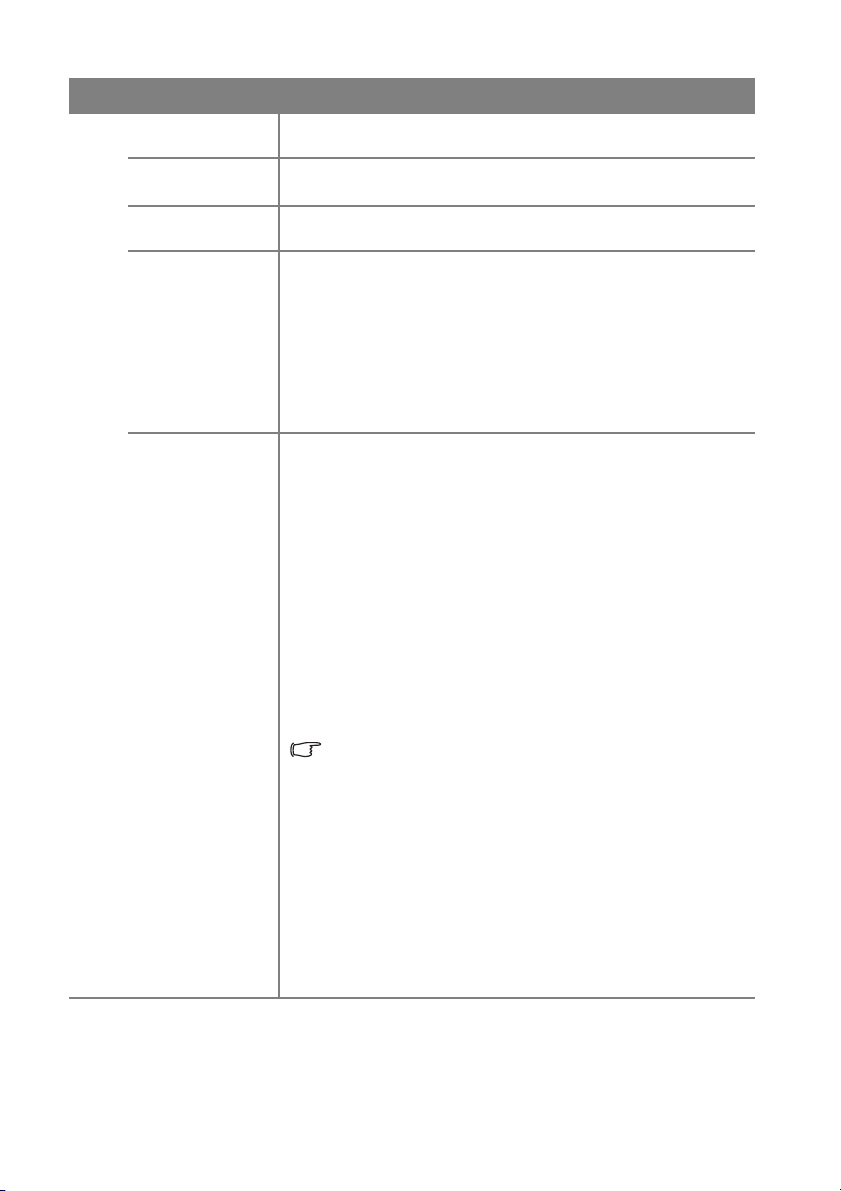
功能 說明
簡報計時器
語言
投影機安裝
功能表設定
4. 系統設定:基本功能表
操作設定
幫助提醒簡報者做好時間控制。如需詳細資訊,請參閱第 40
頁的 「設定簡報計時器」。
設定 OSD 功能表的語言。
如需詳細資訊,請參閱第 29 頁的 「使用功能表」。
投影機可以安裝在天花板上或螢幕後面,也可以使用鏡射功
能。如需詳細資訊,請參閱第 16 頁的 「選擇位置」。
主選單顯示時間
設定在最後一次按下按鍵後,OSD 畫面出現的時間長度。時間
範圍可從 5 秒鐘到 30 秒鐘,每次增加 5 秒鐘。
主選單位置
設定 OSD 功能表的位置。
提醒訊息
選擇 「開啟」,投影機會提醒您清理濾網。
直接開機
電源線連接插座的同時,自動開啟投影機的電源。
訊號開機
設定是否要在投影機處於待機模式且已透過 VGA 連接線傳入
訊號時直接開啟投影機電源,而無需按下 「POWER」或
「ON」。
自動關機
可讓投影機經過一段時間沒有偵測到任何輸入訊號時自動關
機。如需詳細資訊,請參閱第 60 頁的 「設定自動關機」。
快速冷卻
啟用或停用 快速冷卻 功能。選擇 「開啟」來啟動此功能,將
投影機冷卻時間從正常的 90 秒縮短至約 2 秒。
如果您在快速冷卻過程後立即重新啟動投影機電源,投影機可能會
無法成功開啟,且其冷卻風扇會重新運作。
空白畫面計時
設定當空白畫面啟動時螢幕的空白時間,一旦時間結束,投影
機即恢復投影的影像。如需詳細資訊,請參閱第 41 頁的 「隱
藏影像」。
睡眠計時器
設定自動關機的計時器。計時器可以設定的數值介於 30 分鐘
到 12 小時之間。
重設濾網計時器
更換濾網時,需重設濾網計時器。
操作54
Page 55
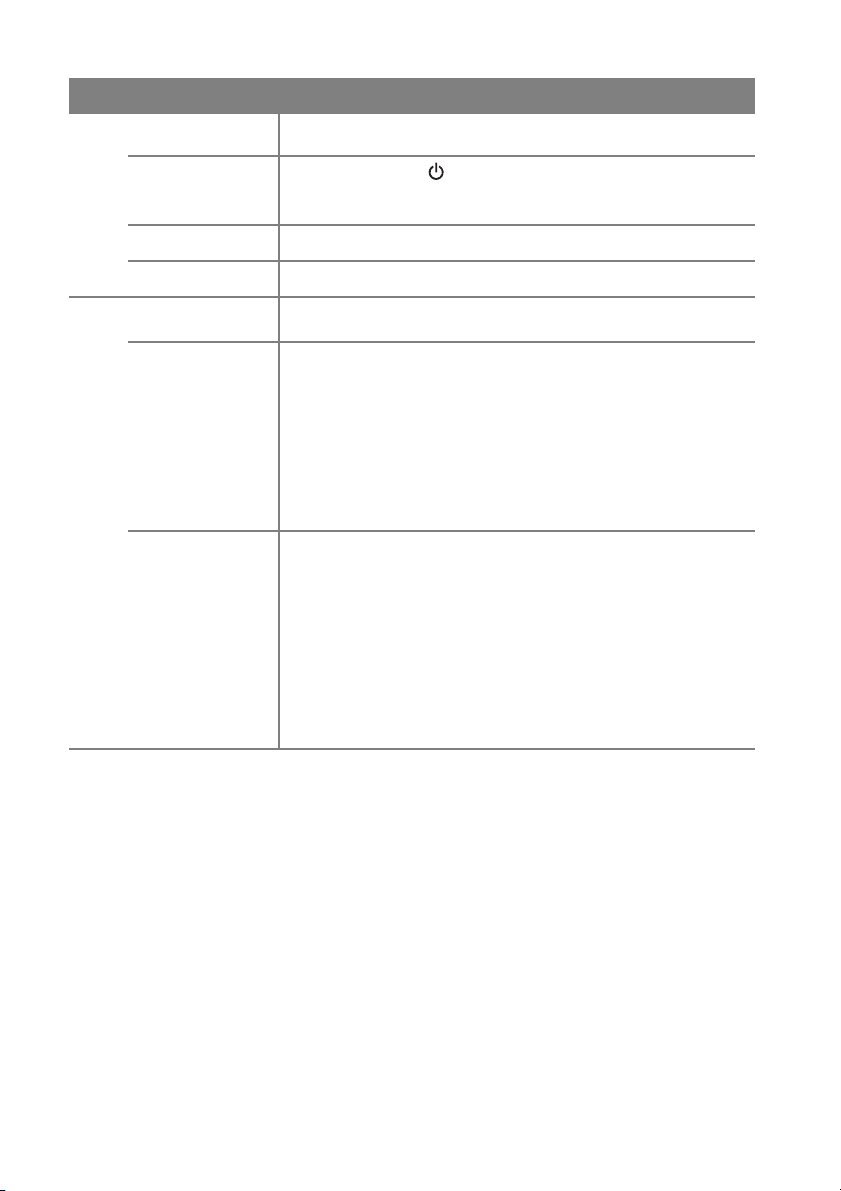
功能 說明
遙控器接收器
4. 系統設定:
基本功能表
面板按鍵鎖定
背景色
開機畫面
高海拔模式
5. 系統設定:進階功能表
音訊設定
燈泡設定
設定偏好的遙控器接收器 (前方及後方),以便投影機接收到
遙控器的訊號。
除了投影機上的 「 POWER」和遙控器上的按鍵之外,停
用或啟用所有的面板按鍵功能。如需詳細資訊,請參閱第 42
頁的 「鎖定控制鍵」。
選擇無訊號時的背景外觀。
您可選擇在投影機開機過程中要出現的開機畫面。
提供在高海拔環境下使用的模式。如需詳細資訊,請參閱第 42
頁的 「在高海拔環境中使用」。
如需詳細資訊,請參閱第 43 頁的 「調整聲音」。
靜音
設定靜音功能。
音量
調整音訊音量大小。
開/關機提示音
設定開/關機提示音。
燈泡模式
如需詳細資訊,請參閱第 60 頁的 「將 「燈泡模式」設定為
「經濟」」。
重設燈泡計時
如需詳細資訊,請參閱第 64 頁的 「然後重新設定燈泡計時
器」。
燈泡資訊
如需關於如何計算總燈泡使用小時的詳細資訊,請參閱第 60
頁的 「了解燈泡使用小時」。
操作 55
Page 56
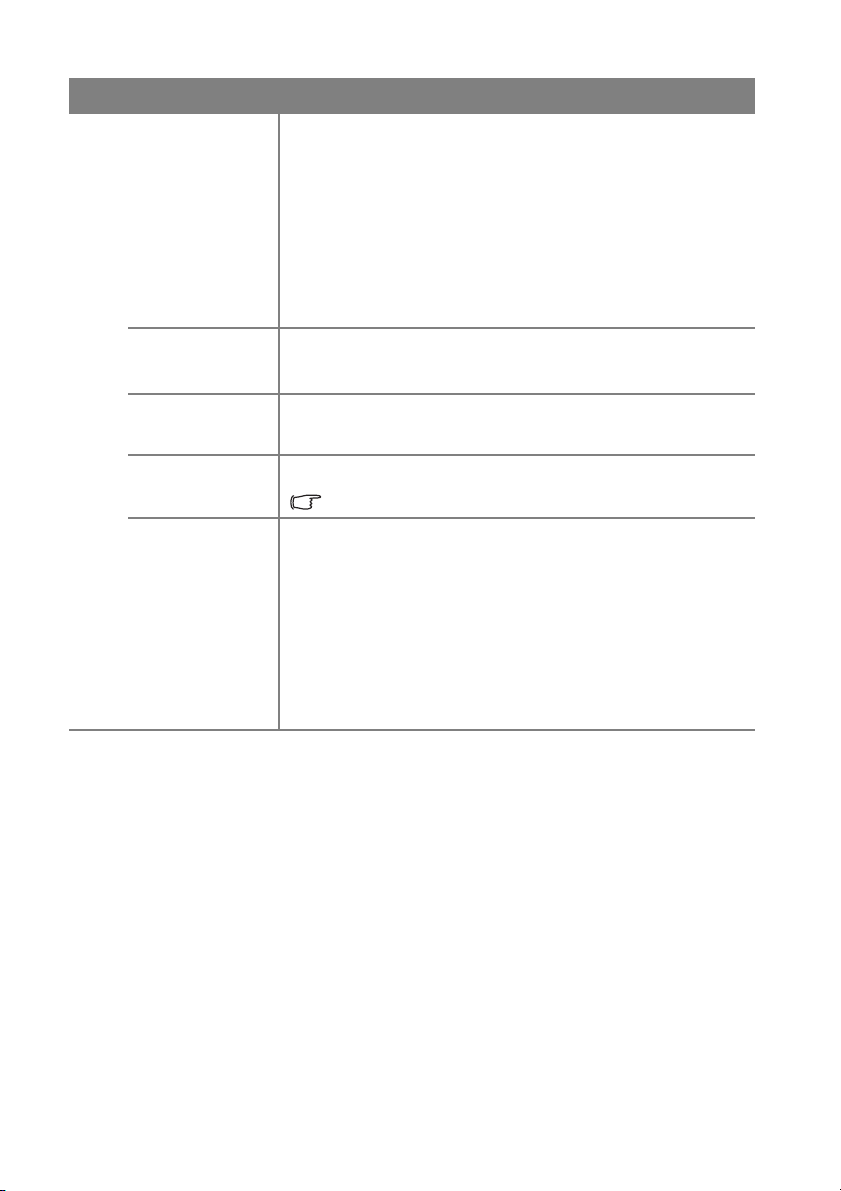
功能 說明
安全設定
5. 系統設定:進階功能表
傳輸速率
測試畫面
投影機 ID 設定
隱藏式字幕設
定
變更密碼
在變更成新密碼前,將先要求您輸入目前的密碼。如需詳細資
訊,請參閱第 30 頁的 「使用密碼功能」。
變更安全性設定
開機鎖定
「開機鎖定」啟動時,在開啟投影機電源之前系統會先要求您
輸入目前的密碼。
如果您連續五次輸入錯誤密碼,投影機將會在短時間內自動關
閉。
請選擇與您電腦完全相同的傳輸率,這樣才可以使用適當的
RS-232 訊號線連接投影機,更新或下載投影機的韌體。此功能
是為合格的服務人員設計的。
選擇 「開啟」可啟動此功能,而且投影機會顯示方格測試畫
面。此功能可以協助您調整影像的大小和焦點,並檢查投影的
影像是否有變形。
停用或啟用投影機 ID 功能。
遙控器 ID 必須與投影機 ID 相符,控制才能精準。
啟用隱藏式字幕
當選擇的輸入訊號帶有隱藏字幕時,請選擇 「開啟」以啟動此
功能。
• 字幕:將帶有隱藏字幕之電視節目及影片的對話、旁白及
音效顯示在螢幕上 (通常在電視節目表上會標示為
「CC」)。
字幕版本
選擇偏好的隱藏字幕模式。若要檢視字幕,請選擇 CC1、
CC2、CC3 或 CC4 (CC1 會顯示您當地的主要語言字幕)。
操作56
Page 57
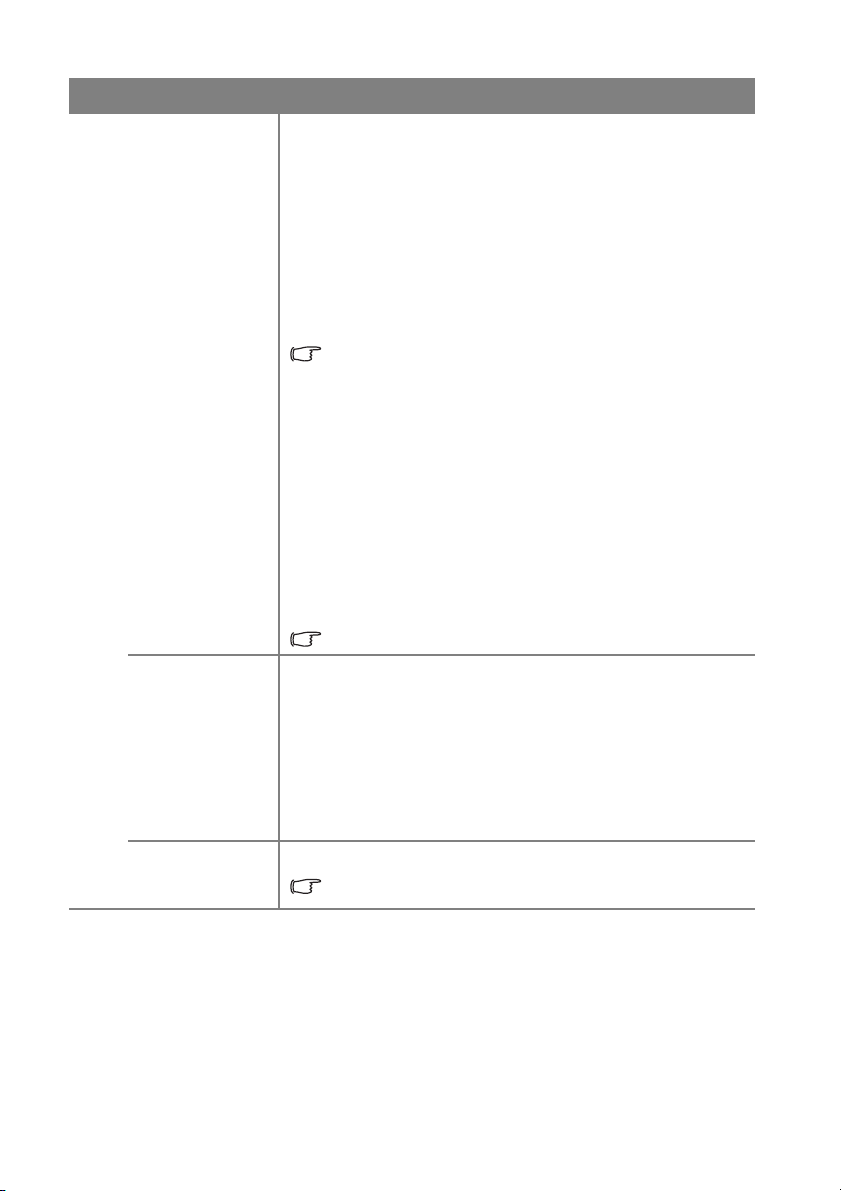
功能 說明
待機設定
5. 系統設定:進階功能表
網路設定
重設所有設定
值
網路
• 啟用網路待機模式
選擇 「開啟」啟動此功能。投影機可在待機模式下提供網
路功能。選擇 「關閉」停用功能。投影機不會在待機模式
下提供網路功能。
• 自動停用網路待機模式
可讓投影機在進入待機模式後,於設定的一段時間後停用
網路功能。例如,若選擇 20 分鐘,投影機能夠在進入待機
模式後提供 20 分鐘的網路功能。20 分鐘到了之後,投影機
即進入一般待機模式。
本功能僅在 「啟用網路待機模式」開啟後才能使用。
監視器輸出
選擇 「開啟」啟動此功能。投影機可在處於待機模式且
COMPUTER 1 插孔已正確連接到裝置時輸出 VGA 訊號。如需
如何建立連線的詳細資訊,請參閱第 23 頁的 「連接」。
音效傳送
按下 「◄/►」選擇要在操作模式中使用的來源。如需如何建
立連線的詳細資訊,請參閱第 23 頁的 「連接」。
相對應的插孔已正確連接到裝置時,投影機可在待機模式下將
音訊訊號輸出至外接揚聲器。內建揚聲器將在待機模式下轉為
靜音。
啟動此功能會稍微提高待機時的耗電量。
有線區域網路
如需詳細資訊,請參閱 「 BenQ 網路投影機操作手冊」。
AMX 裝置搜尋
開啟 「AMX 裝置搜尋」時,可透過 AMX 控制器偵測到投影
機。
MAC 地址
顯示此投影機的 Mac 位址。
將所有設定還原成出廠預設值。
下列設定會保持不變:位置、相位、水平大小、投影機安裝、語
言、高海拔模式、安全設定、傳輸速率。
操作 57
Page 58
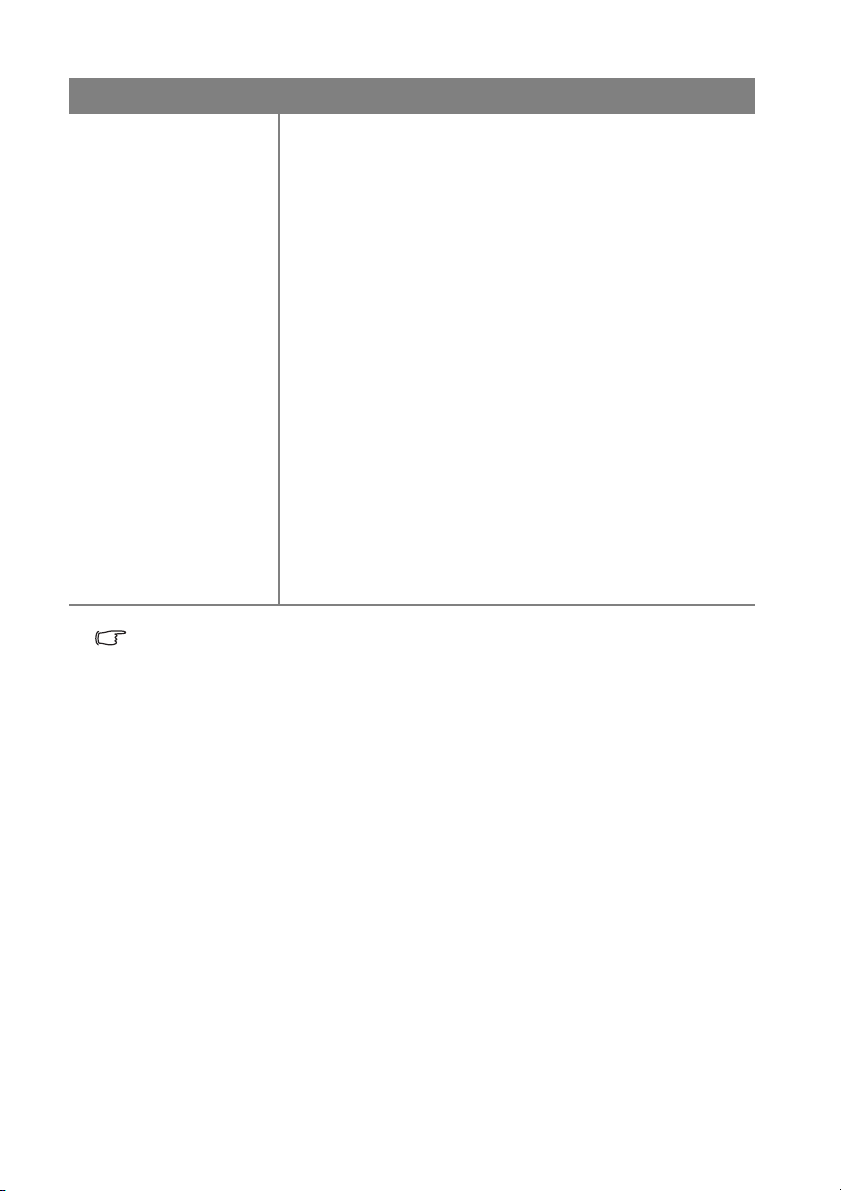
功能 說明
來源
顯示目前訊號源。
圖片模式
在「影像」功能表中顯示所選取的模式。
燈泡模式
顯示目前的燈泡模式。
6. 資訊功能表
解析度
顯示輸入訊號的原生解析度。
3D 格式
目前系統狀態
顯示目前的 3D 模式。
色彩系統
顯示輸入系統格式、NTSC、PAL 、SECAM 或 RGB。
燈泡使用時間
顯示燈泡已經使用的小時數。
投影機 ID
在「系統設定:進階」功能表中顯示所選擇的投影機 ID。
韌體版本
顯示投影機的韌體版本。
「資訊」功能表會顯示投影機目前的運作狀態。
操作58
Page 59
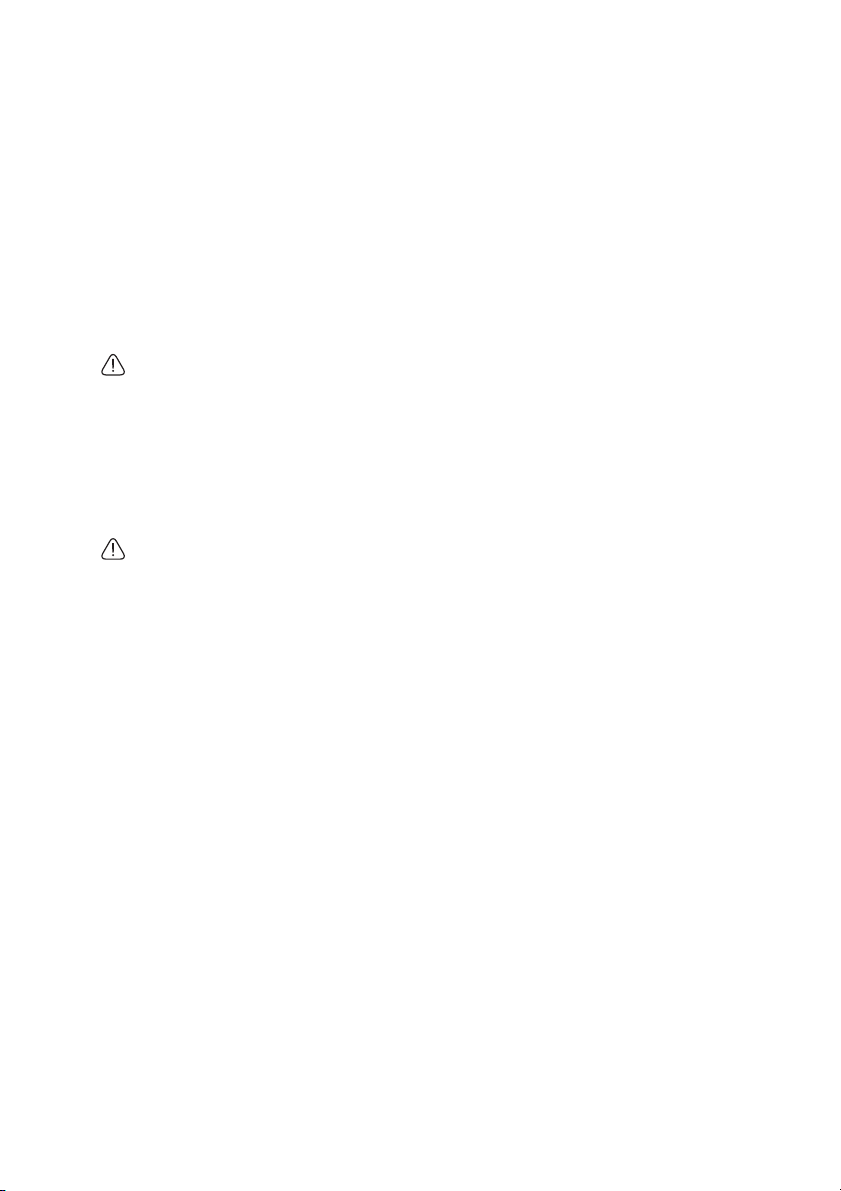
維護
保養投影機
投影機需要保養。您需要做的定期保養就是保持鏡頭乾淨。
除了投影燈泡,請勿拆卸投影機的任何零件。如需更換其他零件,請聯絡經銷商。
清潔鏡頭
發現表面有灰塵或髒污時,立刻清潔鏡頭。
• 使用罐裝的壓縮空氣清除灰塵。
• 如有塵土或髒污,使用鏡片專用清潔紙或沾有清潔劑的布來輕拭鏡片。
請勿使用任何類型的研磨墊、鹼性/酸性清潔劑、去污粉或揮發溶劑,如酒精、苯、稀釋劑或殺蟲
劑。使用上述材質或長時間與橡膠或乙烯基材質接觸,可能會對投影機表面及機殼造成損壞。
清潔投影機外殼
在您清潔外殼前,請依照第 45 頁的 「關閉投影機」的說明來關閉投影機並拔掉其
電源線。
• 如果要清潔髒污,請使用非棉質的軟布,輕拭外殼。
• 如果要清除嚴重髒污及斑點,請將軟布沾水或中性清潔劑。再擦拭外殼。
絕對不要使用蠟、酒精、苯、溶劑或其他化學清潔劑。上述物質會損傷外殼。
存放投影機
若要長時間存放投影機,請遵照下列程序:
• 確定收存場所的溫度與溼度是在投影機建議的範圍之內。請參閱第 68 頁的 「規
格」,或向經銷商洽詢關於其範圍的詳細資訊。
• 收回調整腳座。
• 取出遙控器的電池。
• 將投影機放在原本的包裝或同材質的包裝材料裡。
運送投影機
建議將投影機放在原本的包裝或同材質的包裝材料裡。當您要親自攜帶投影機時,
請使用產品原本的包裝或合適的布料攜行包。
維護 59
Page 60
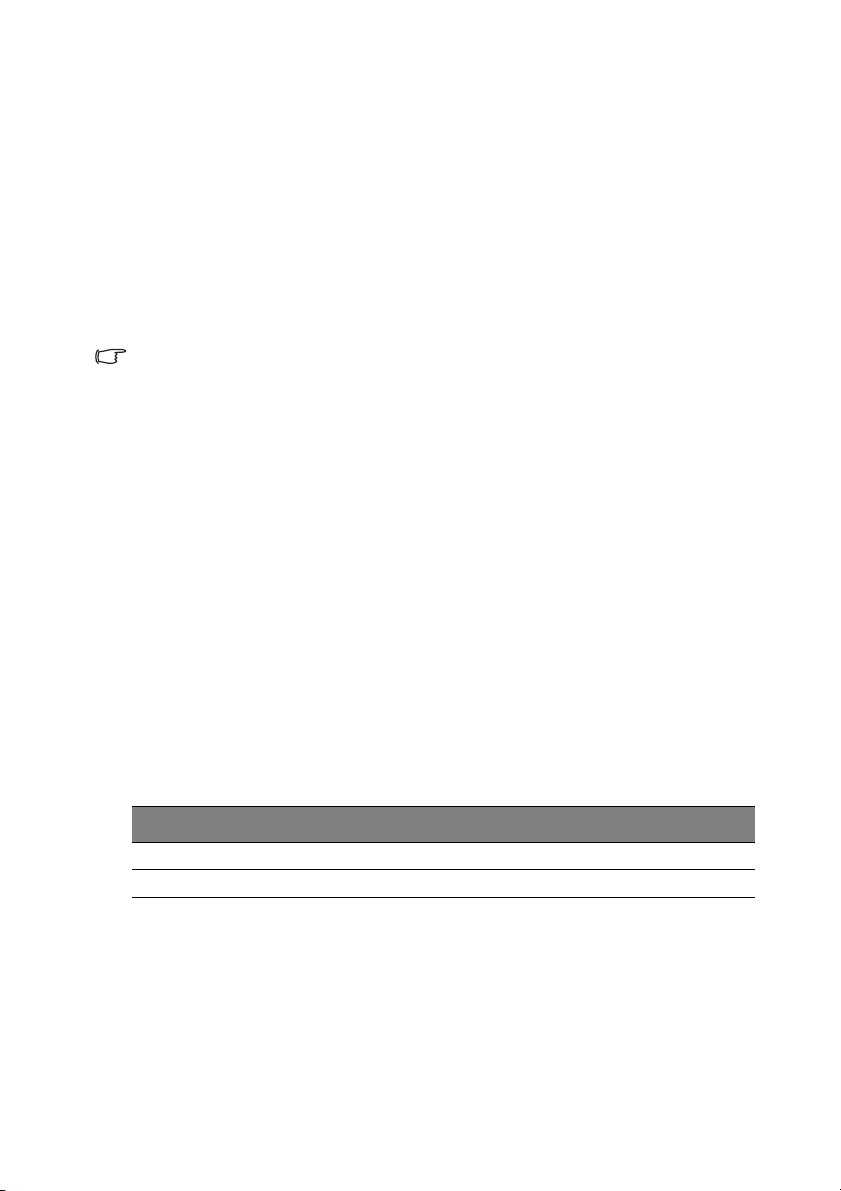
燈泡資訊
了解燈泡使用小時
使用投影機時,其燈泡使用小時會使用內建的計時器,自動地計算其使用時間 (小
時)。計算同等燈泡使用小時的方法如下:
燈泡使用小時 = 總燈泡使用小時
= X* (一般模式下的使用時數) +Y* (省電模式下的使用時數)
X = LampSave 的燈泡使用壽命規格/一般模式的燈泡使用壽命規格
Y = LampSave 的燈泡使用壽命規格/省電模式的使用燈泡使用壽命規
格
請參閱以下的 「將 「燈泡模式」設定為 「經濟」」,瞭解關於經濟模式的更多資訊。
取得燈泡使用小時資訊:
1. 按下 「MENU」,然後按下 「◄/►」,直到 「系統設定:進階」功能表反
白。
2. 按下 「▼」反白 「燈泡設定」,然後按下 「ENTER」。隨即會顯示 「燈泡設
定」頁面。
3. 您將會看見功能表上顯示的 「燈泡資訊」。
4. 若要退出功能表,請按下 「MENU」。
您也可以在 「資訊」功能表上檢視 「燈泡使用時間」。
延長燈泡使用壽命
投影燈泡為消耗品。若要盡量延長燈泡使用壽命,您可以透過 OSD 功能表進行下列
設定。
將 「燈泡模式」設定為 「經濟」
使用 「經濟」模式可以降低系統噪音與 20% 的耗電量。如果選取 「經濟」模式,
其輸出光的強度會減弱,因此所投影出來的畫面會變得較暗。
將投影機設定為 「經濟」模式時會延長燈泡使用壽命。若要設定 「經濟」模式,請
進入 「系統設定:進階 > 燈泡設定 > 燈泡模式」功能表,按下 「◄/►」,直到選
擇了想要的模式。
燈泡模式 說明
一般 100% 燈泡亮度
經濟 節省 20% 的燈泡耗電量。
設定自動關機
此功能可以讓投影機經過一段所設定的時間後,且沒有偵測到任何輸入訊號源時自
動關機,以免浪費燈泡壽命。
若要設定 「自動關機」, 請 進 入 「 系統設定:基本 > 自動關機」功能表,然後按下
「◄/►」。時間長度可設定介於 5 分鐘至 30 分鐘不等,每次增加 5 分鐘。如果預設
的時間長度不符合您的簡報需求,請選取 「停用」。投影機會在經過特定時間長度
之後自動關機。
維護60
Page 61
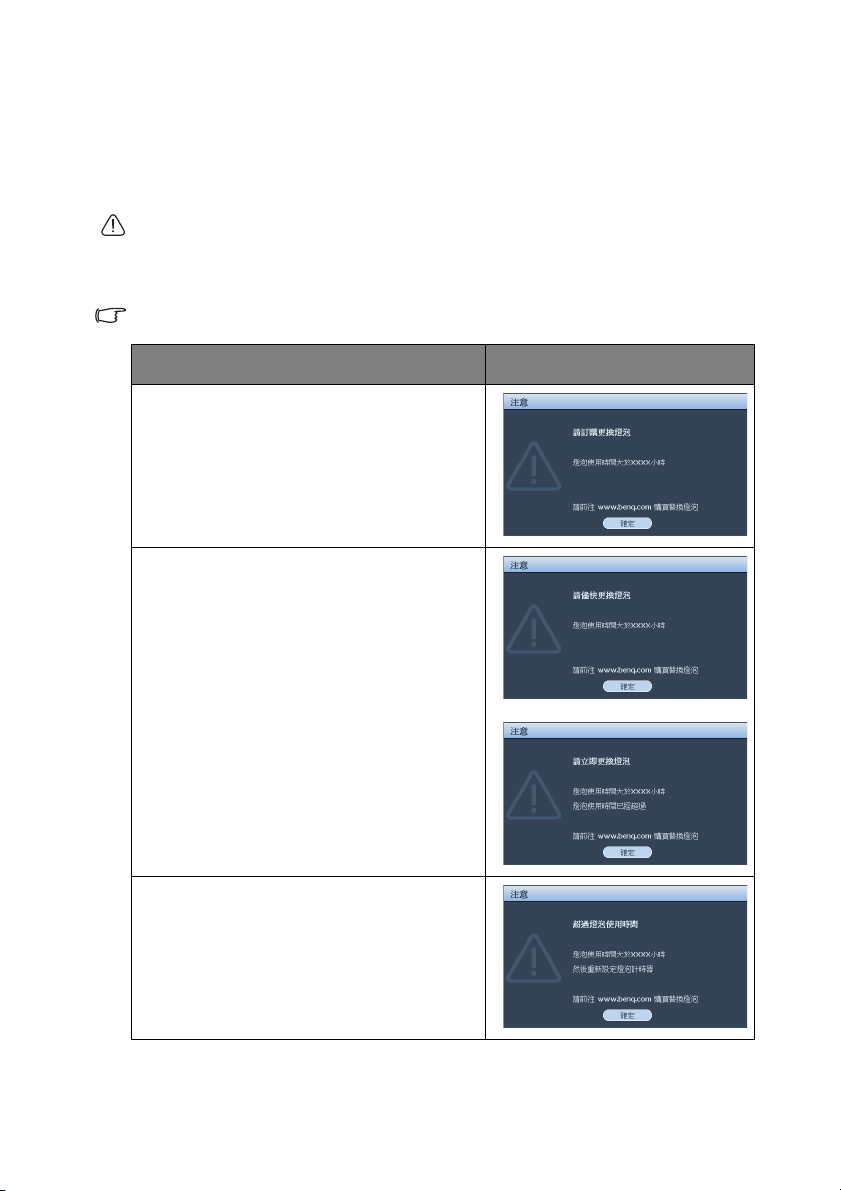
更換燈泡的時機
當「燈泡指示燈」亮紅燈,或出現建議更換燈泡的訊息時,此時請更換新的燈泡,
或洽詢經銷商。老舊燈泡可能會導致投影機故障,在部分情況下甚至發生燈泡爆炸
的情形。
如需替換用燈泡的資訊,請至 http://www.benq.com。
如果燈泡過熱,燈泡指示燈和溫度警示燈會亮起。請關閉投影機電源,讓投影機冷卻 45 分鐘。若重
開電源時,燈泡指示燈或溫度警示燈仍然亮起,請與經銷商聯絡。如需詳細資訊,請參閱第 66 頁的
「指示燈」。
下列顯示的燈泡警告訊息可提醒您更換燈泡。
下列警告訊息僅供參考用。請依照實際的畫面指示,以準備及更換燈泡。
狀態 訊息
安裝新的燈泡以獲得最佳效能。如果投影機
通常使用預設的 「經濟」執行工作 (請參
閱第 60 頁的 「將 「燈泡模式」設定為 「經
濟」」),則您可繼續使用投影機,直到燈泡
警告出現為止。
按下 「ENTER」可消除訊息。
強烈建議您在這個時候更換燈泡。燈泡為消
耗品。燈泡亮度會隨著使用時間增加而逐漸
降低。這是燈泡正常的狀況。發覺亮度明顯
降低時,就可以更換燈泡。
按下 「ENTER」可消除訊息。
請務必更換燈泡,投影機才能正常運作。
按下 「ENTER」可消除訊息。
維護 61
Page 62
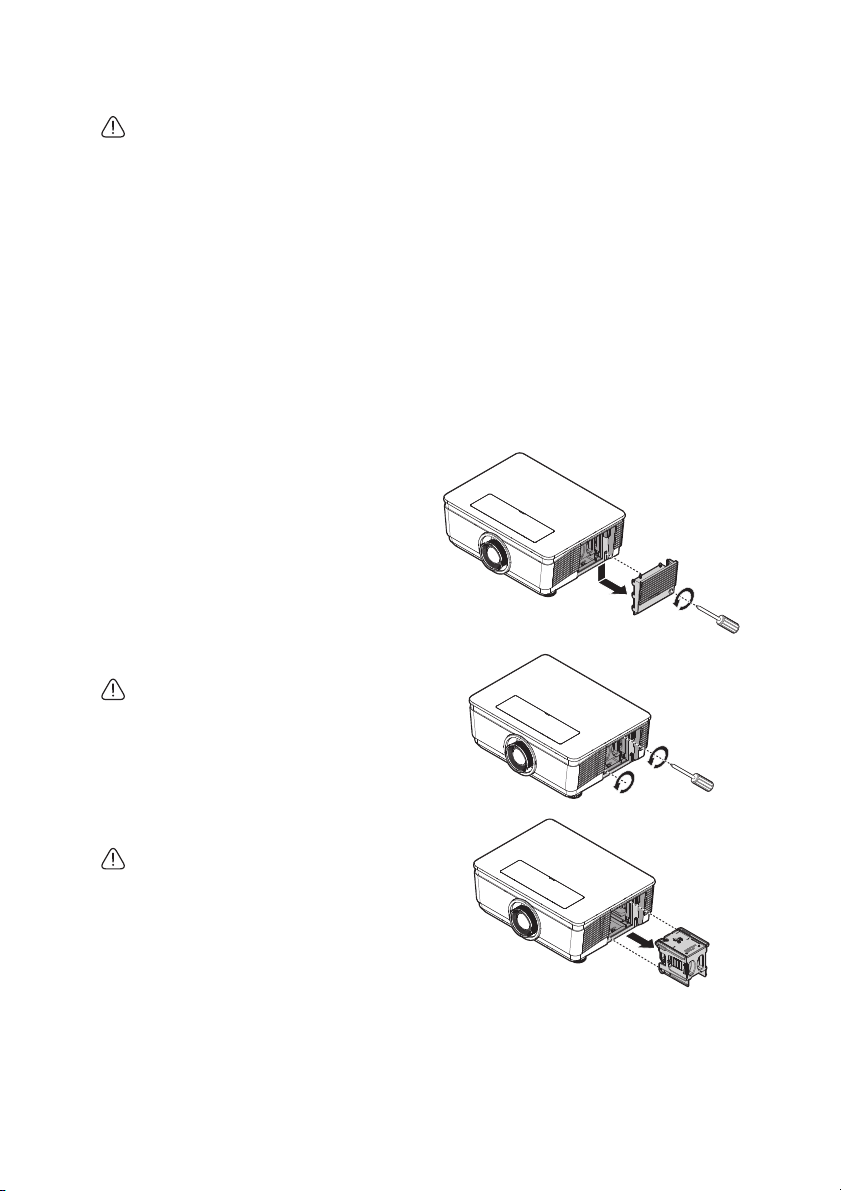
更換燈泡
• 如果要在投影機倒吊在天花板上時更換燈泡,請確定燈泡插孔下方沒有人,以免燈泡破裂時可能
對他人的眼睛造成傷害。
• 為避免觸電的危險,請務必先關閉投影機電源,並拔下電源線,再更換燈泡。
• 為降低嚴重燙傷的危險,請讓投影機冷卻至少 45 分鐘,再更換燈泡。
• 為降低手指受傷與內部元件損壞的危險,請小心取下尖銳的燈泡玻璃碎片。
• 為減少手指受傷的危險與/或觸摸鏡頭對影像品質造成的影響,在拆下燈泡時,請勿觸摸空的燈
座。
• 燈泡內含水銀。請依照當地的危險廢棄物法規,以正確方式棄置燈泡。
• 為確保投影機最佳效能,要更換燈泡時建議您購買 BenQ 投影機燈泡。
• 處理破裂燈泡時,請確保通風良好。建議您使用呼吸器、防護鏡或面罩,並且穿戴如手套等防護
衣物。
1. 關閉電源,將插頭自牆上插座拔除。如果燈泡很燙,請讓燈泡冷卻 45 分鐘,
以免燙傷。
2. 鬆開左側的固定螺絲。
3. 依照下圖取下燈泡護蓋。
4. 鬆開鎖住燈泡的二顆固定螺絲。
• 請勿在尚未蓋好燈泡蓋的情況下開啟電源。
• 請勿將手伸入燈泡與投影機間。投影機內部銳
利的邊緣可能會割傷手。
5. 將燈泡緩緩拉出投影機。
• 太快拉出燈泡,可能會造成燈泡破裂,使碎片
掉進投影機內。
• 請勿將燈泡放在可能會有水濺上去、兒童可以
拿取之處,或易燃物附近。
• 拆下燈泡後,請勿將手伸入投影機內。如果碰
觸內部的光學元件,可能導致投影影像的色彩
不均勻並失真。
維護62
Page 63
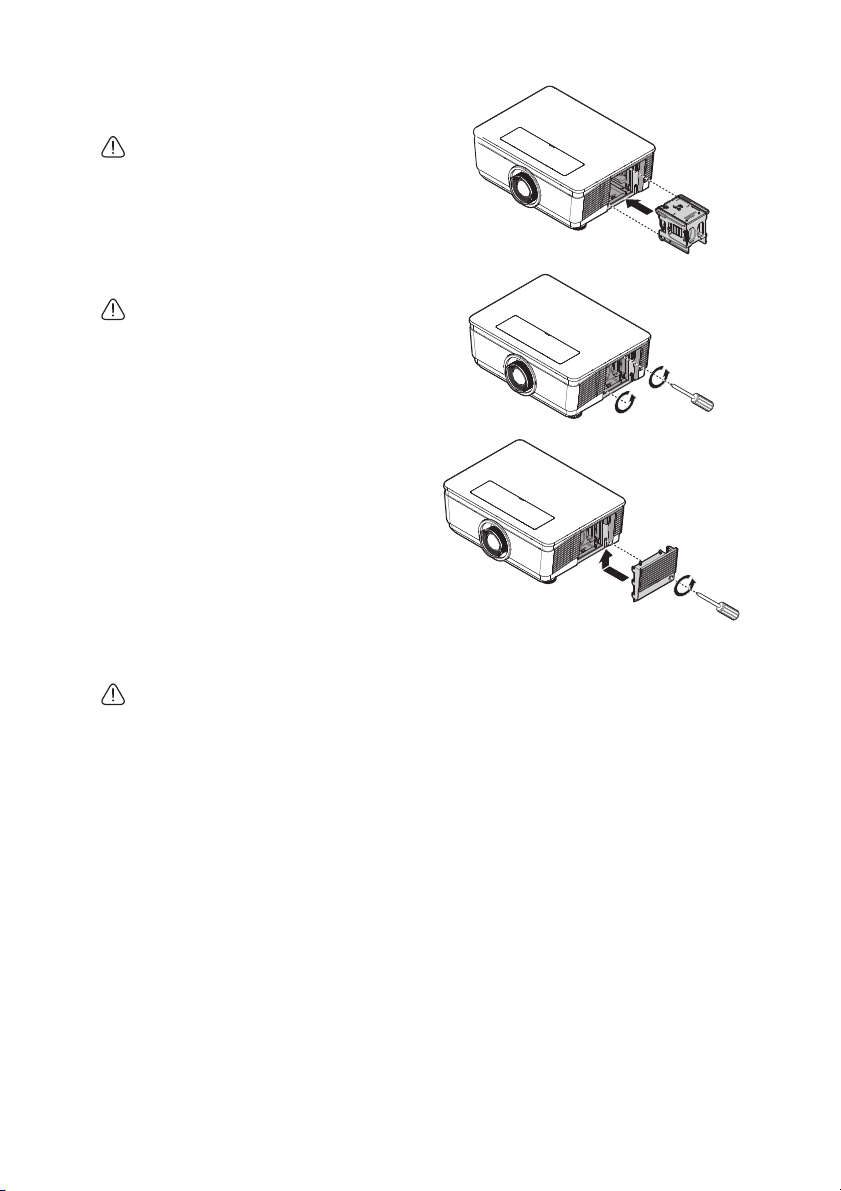
6. 將新燈泡插入燈座,確定燈泡與投
影機相符。
• 務必對齊接頭。
• 若燈泡卡住,請將燈泡移出,然後再次裝入投
影機。
7. 將固定燈泡的螺絲鎖緊。
• 如果沒有鎖緊螺絲,燈泡可能會接觸不良,進
而導致機器故障。
• 請勿將螺絲鎖得過緊。
8. 更換投影機上的燈泡護蓋,然後鎖
緊燈泡。
9. 重新啟動投影機。
請勿在尚未蓋好燈泡蓋的情況下開啟電源。
維護 63
Page 64
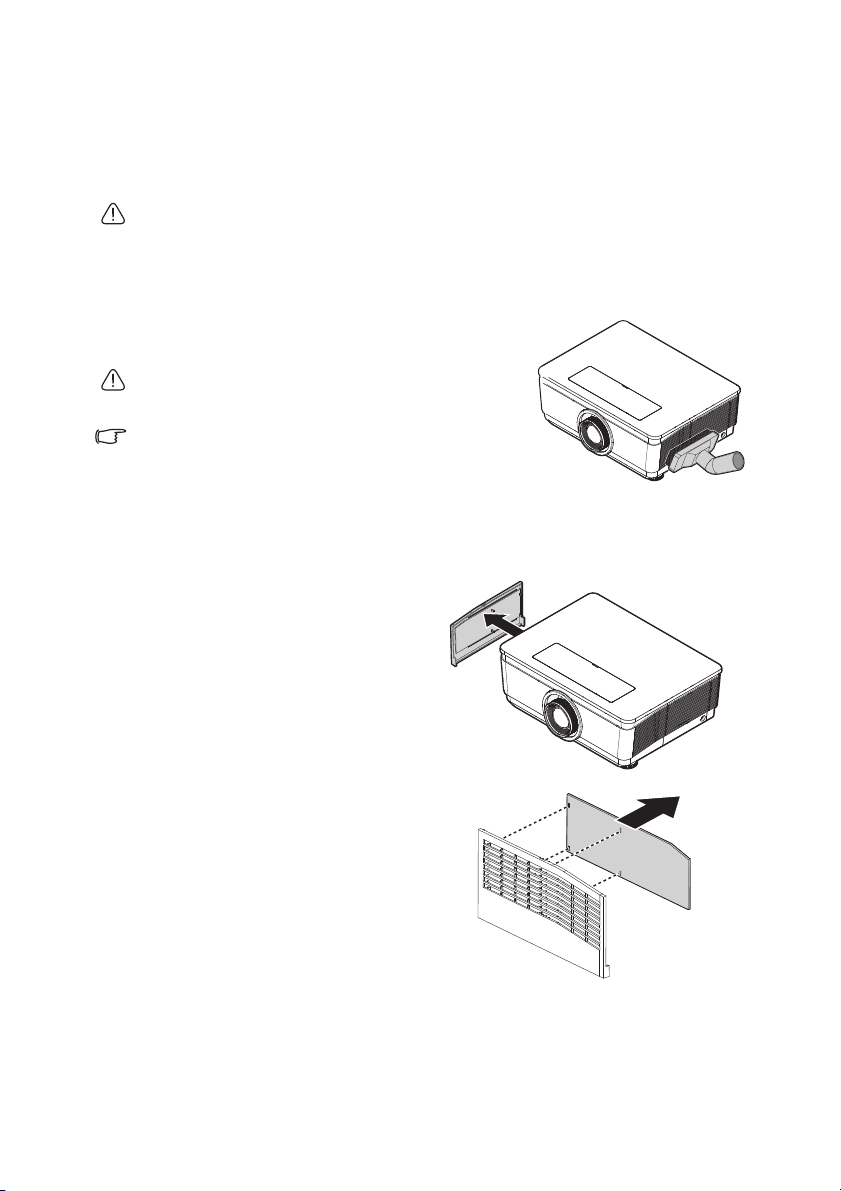
然後重新設定燈泡計時器
10. 出現開機畫面後,開啟 OSD 功能表。進入 「系統設定:進階」 > 「燈泡設
定」功能表。按下 「ENTER」。隨即會顯示 「燈泡設定」頁面。反白 「重設
燈泡計時」。會出現警告訊息詢問您是否要重設燈泡計時器。反白 「是」, 然
後按下 「ENTER」。燈泡使用時間會重設為 「0」。
如果燈泡不是新的或未經更換,請勿重設時間,否則可能會導致機器損壞。
清潔濾網
空氣過濾器可避免投影機裡的光學元件表面積塵。如果濾網有髒汙或阻塞,投影機
可能會過熱或降低投影畫質。
1. 關閉投影機,將 AC 電源線從 AC 插座拔除。
2. 應使用吸塵器清理濾網。
建議避免在多塵或多煙的環境操作投影機,否則可能會導致畫
質不佳。如果濾網嚴重阻塞且無法清理乾淨,應換上新的濾
網。
建議利用樓梯處理濾網。請勿將投影機從壁掛架取下。
更換濾網
1. 關閉投影機,將 AC 電源線從 AC 插
座拔除。
清除投影機上與通風口附近的灰塵。
拉出濾網護蓋,將其從投影機拆下。
2. 從濾網護蓋提起濾網。
維護64
Page 65
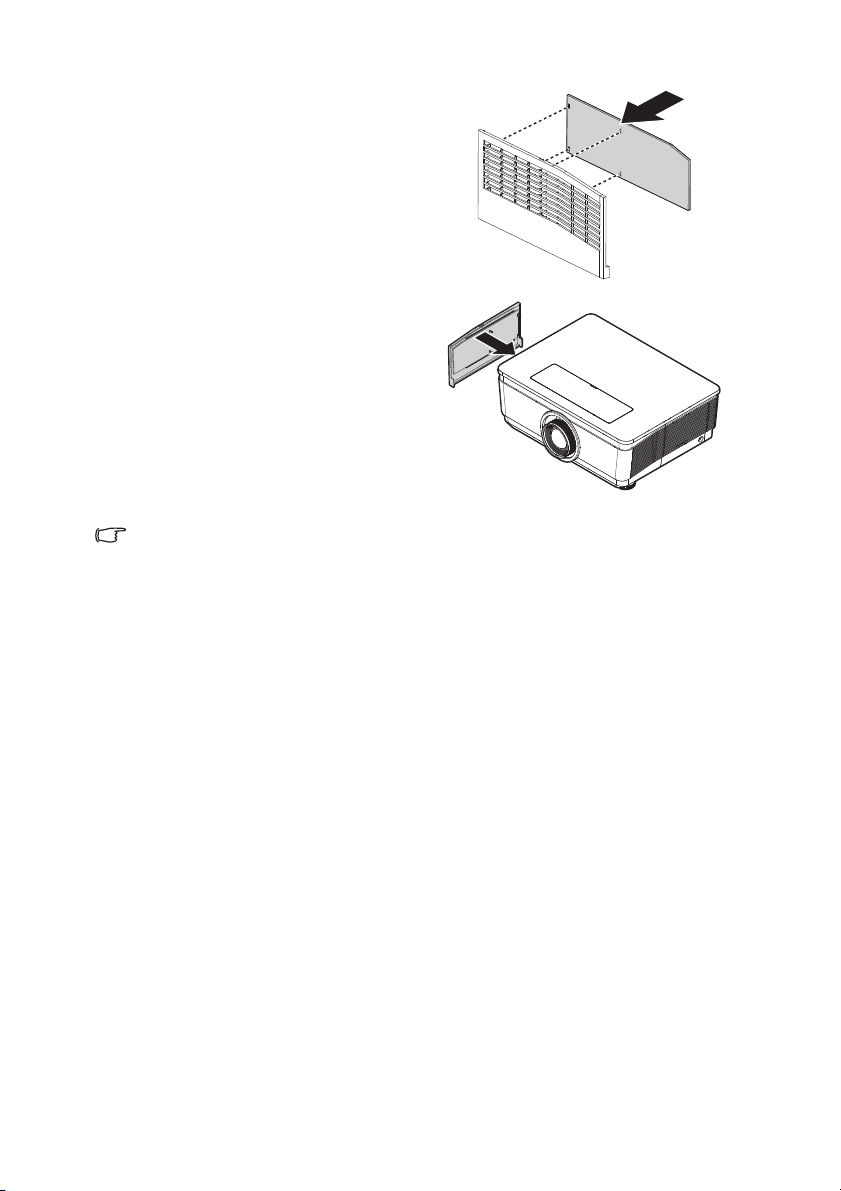
3. 換上新的濾網模組,或在護蓋上更
換濾網。
4. 朝圖中所示方向輕推濾網護蓋,以
裝回投影機。
• 請勿用水或其他液體清洗濾網。
• 更換燈泡時亦應更換濾網,而非只是清理。
重新設定濾網計時器
5. 出現開機畫面後,開啟 OSD 功能表。進入 「系統設定:基本」 > 「操作設
定」功能表。按下 「ENTER」。隨即會顯示 「操作設定」頁面。反白 「重設
濾網計時器」。投影機會出現警告訊息,詢問您是否要重設濾網計時器。反白
「重設」,然後按下 「ENTER」。濾網使用時間會重設為 「0」。
維護 65
Page 66
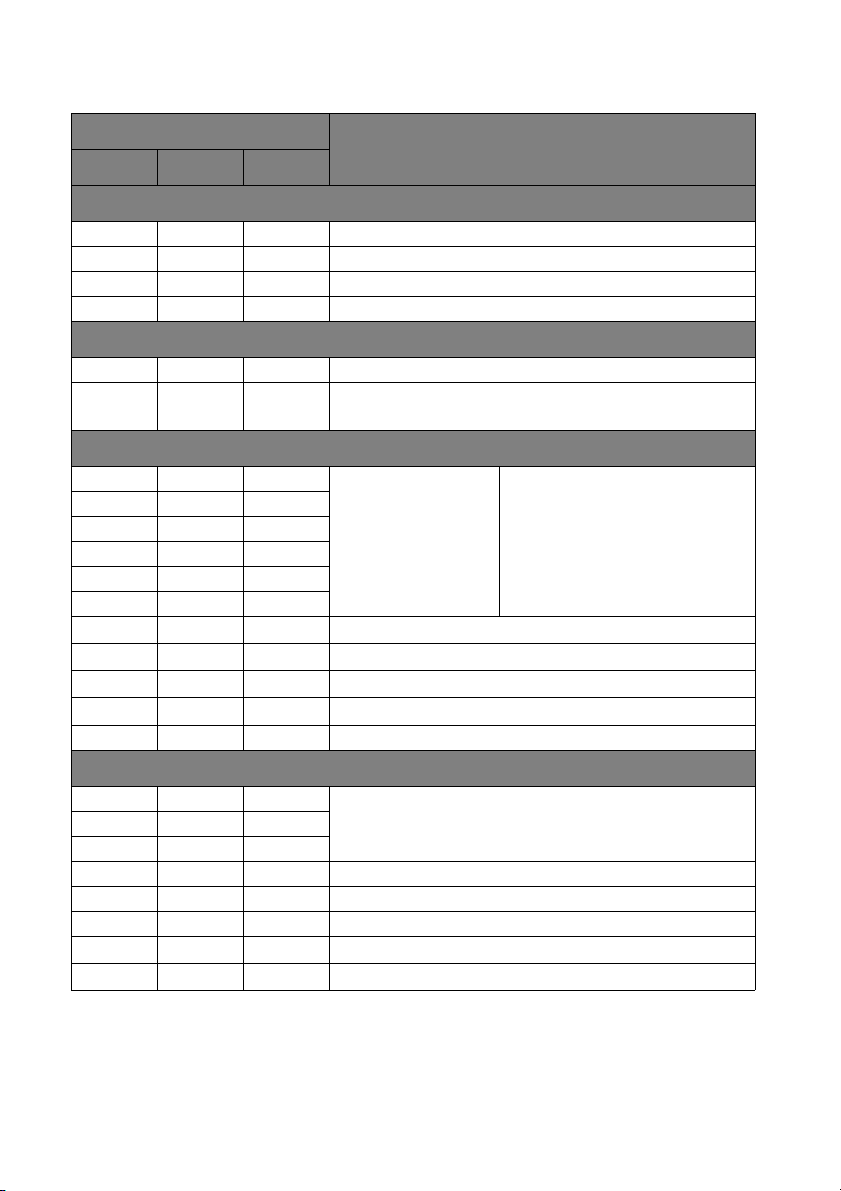
指示燈
燈光
狀態與說明
電源 溫度 燈泡
電源事件
橘色 關閉 關閉 待機模式
閃爍綠燈 關閉 關閉 開機中
綠色 關閉 關閉 正常運作
閃爍橘燈 關閉 關閉 投影機冷卻中。
燈泡事件
關閉 關閉 閃爍橘燈 未點燃燈泡。
關閉 關閉 紅色 1. 投影機需要冷卻 90 秒。或
2. 請連絡經銷商尋求協助。
溫度事件
紅色 紅色 關閉
紅色 閃爍紅燈 關閉
紅色 綠色 關閉
紅色 閃爍綠燈 關閉
閃爍紅燈 紅色 關閉
閃爍紅燈 閃爍紅燈 關閉
綠色 紅色 關閉 溫度 1 錯誤 (超出溫度限制)。
綠色 閃爍紅燈 關閉 1 號熱感器開啟錯誤。
綠色 綠色 關閉 1 號熱感器短路錯誤。
綠色 閃爍綠燈 關閉 熱感 IC #1 I2C 連接錯誤。
綠色 紅色 紅色 過熱斷路錯誤。
風扇沒有運作。
投影機已自動關機。如果您試圖
重新啟動投影機,也會再次關
機。請連絡經銷商尋求協助。
系統事件
綠色 關閉 紅色
閃爍紅燈 關閉 關閉
紅色 關閉 紅色
關閉 綠色 紅色 燈罩開啟。請檢查燈罩是否開啟或未正確關閉。
綠色 關閉 橘色 燈泡壽命結束。
紅色 關閉 關閉 下載。
關閉 紅色 關閉 LAN 下載失敗。
關閉 綠色 關閉 LAN 下載進行中。
投影機已自動關機。如果您試圖重新啟動投影機,也會
再次關機。請連絡經銷商尋求協助。
維護66
Page 67

故障排除
無法開啟投影機電源。
原因 解決方式
電源線沒有接上電源。
冷卻期間,重新嘗試開啟投影機電源。 等候冷卻程序完成。
沒有影像。
原因 解決方式
視訊訊號源並未開啟或連接錯誤。
投影機並未正確連接到輸入訊號的裝
置。
並未正確選擇輸入訊號。
影像模糊。
原因 解決方式
投影鏡頭沒有正確對焦。 使用對焦環調整鏡頭的焦距。
投影機與螢幕沒有正確對齊。
鏡頭蓋沒有打開。 掀開鏡頭蓋。
遙控器無法操作。
原因 解決方式
電池沒電。 請更換新電池。
遙控器和投影機之間有障礙物。 移除障礙物。
您與投影機距離太遠了。
將電源線一端插入投影機的交流電源插孔,再
將另一端插入電源插座。如果電源插座設有開
關,請確認此開關已開啟。
開啟視訊訊號源,並檢查訊號連接線是否正確
連接。
檢查接頭。
使用投影機或遙控器上的 「SOURCE」鍵,
選擇正確的輸入訊號。
調整投影角度與方向,以及在必要時調整投影
機高度。
站在距離投影機 7 公尺 (23 英呎)內。
密碼不正確。
原因 解決方式
您忘記了密碼。
故障排除 67
如需詳細資訊,請參閱第 31 頁的 「進入密碼
喚回系統」。
Page 68
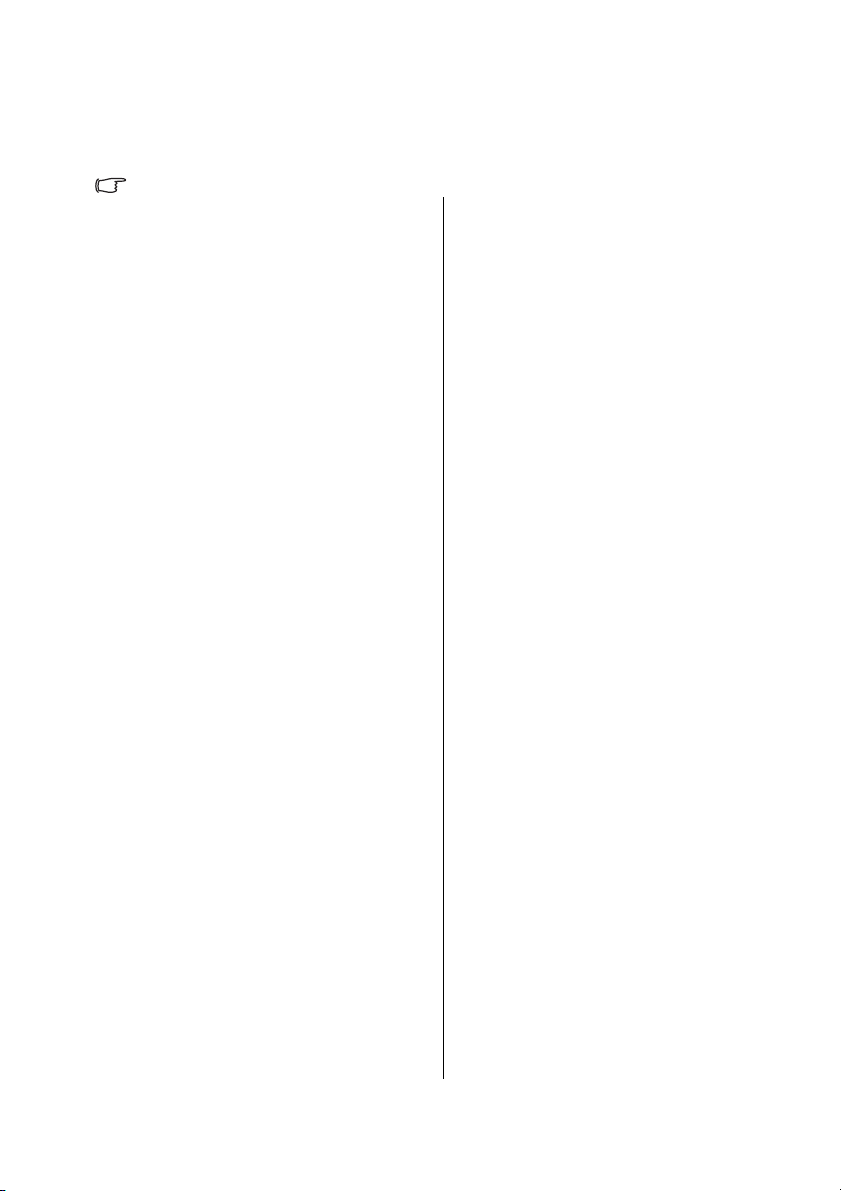
規格
投影機規格
所有規格如有變更,恕不另行通知。
光學
解析度
PX9210
1024 x 768
顯示系統
單片式 DLP™ 系統
鏡頭焦距 / 編號
標準鏡頭
F=2.46 至 2.56,f=22.8 至 28.5mm
短投射鏡頭
F=2.5,f=11.5mm
長投射鏡頭
F=2.5 至 3.1,f=28.5 至 42.75mm
中短投射鏡頭
F=2.05 至 2.27、f=16.64 至 19.5mm
超長投射鏡頭
F=2.2 至 2.5,f=44.5 至 74.19mm
燈泡
370 瓦燈泡
電氣
電源供應
AC100-240V
50-60 Hz (自動)
5A
耗電量
480 瓦 (最大);<0.5 瓦 (待機)
機械
重量
18.7 磅(8.5 公斤)
輸出端子
喇叭
5 瓦 x 2
音訊訊號輸出
PC 音訊插孔 x 1
監視器輸出
D-Sub 15-pin (母接頭) x 1
USB
A 型 (5V/1.5A)
3D SYNC OUT x 1
控制
USB
B 型 x 1
RS-232 序列控制
9-pin x 1
紅外線接收器 x 2
12V 啟動裝置
12VDC (最大 0.2 A) x 1
區域網路控制
RJ45 x 1
有線遙控
PC 音訊插孔 x 1
輸入端子
電腦輸入
RGB 輸入
D-Sub 15-pin (母接頭) x 2
BNC x 5
數位輸入
DVI-D x 1
DISPLAY PORT x 1
視訊訊號輸入
COMPONENT
RCA 插孔 x 3
S-VIDEO
Mini DIN 4-pin 連接埠 x 1
VIDEO
RCA 插孔 x 1
SD/HDTV 訊號輸入
數位 -HDMI x 1
音訊訊號輸入
音訊輸入
PC 音訊插孔 x 2
RCA 音訊插孔 (左 / 右) x 2
環境需求
操作溫度
0°C 至 40°C (海平面)
操作相對溼度
10%-90% (未凝結)
操作海拔
0 至 1499 公尺,於 0°C 至 35°C
1500 至 3000 公尺,於 0°C 至 30°C
(啟動 「高海拔模式」)
規格68
Page 69

431.0
156.0
174.5
167.0
64.0
83.0
316.9
26.5
73.5
320.5
334.5
431.0
165.0
20.0
130.0
240.0
260.0
530.8
547.8
614.8
431.0
216.0
334.5
天花板安裝
* 天花板安裝螺絲:
M4 (最大 L=12,最小 L=10)
單位:公釐
尺寸
431.0 mm (寬) x 167.0 mm (高) x 320.5 mm (深)
規格 69
Page 70

時序表
支援 PC 輸入時序
解析度 格式
720 x 400 720 x 400_70 70.087 31.469 28.3221
VGA_60 59.940 31.469 25.175
640 x 480
800 x 600
1024 x 768
1152 x 864 1152 x 864_75 75.00 67.500 108.000
1024 x 576
1024 x 600
1280 x 720 1280 x 720_60 60 45.000 74.250
1280 x 768 1280 x 768_60 59.870 47.776 79.5
1280 x 800
1280 x 1024
VGA_72 72.809 37.861 31.500
VGA_75 75.000 37.500 31.500
VGA_85 85.008 43.269 36.000
SVGA_60 60.317 37.879 40.000
SVGA_72 72.188 48.077 50.000
SVGA_75 75.000 46.875 49.500
SVGA_85 85.061 53.674 56.250
SVGA_120
(減少消隱)
XGA_60 60.004 48.363 65.000
XGA_70 70.069 56.476 75.000
XGA_75 75.029 60.023 78.750
XGA_85 84.997 68.667 94.500
XGA_120
(減少消隱)
BenQ 筆記型
電腦計時
BenQ 筆記型
電腦計時
WXGA_60 59.810 49.702 83.500
WXGA_75 74.934 62.795 106.500
WXGA_85 84.880 71.554 122.500
WXGA_120
(減少消隱)
SXGA_60 60.020 63.981 108.000
SXGA_75 75.025 79.976 135.000
SXGA_85 85.024 91.146 157.500
更新頻率
(Hz)
119.854 77.425 83.000
119.989 97.551 115.500
60.00 35.820 46.996
64.995 41.467 51.419
119.909 101.563 146.25
水平頻率
(kHz)
時脈 (MHz) 3D 場序
3D 上下
影片
格式
◎◎◎
◎◎◎
◎
◎◎◎
◎
◎◎◎
◎◎◎
◎◎◎
◎
◎◎
3D
並排
規格70
Page 71
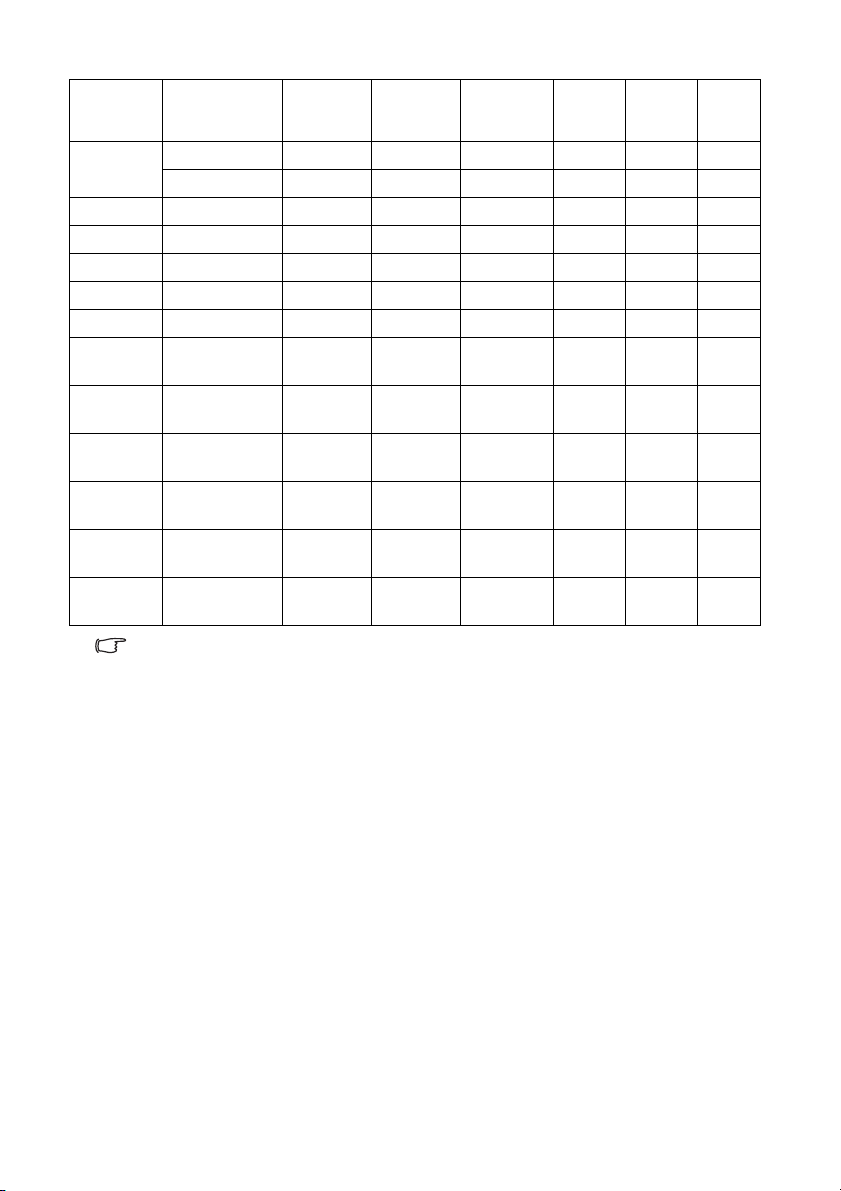
解析度 格式
1280 x 960
1280 x 960_60 60.000 60.000 108
1280 x 960_85 85.002 85.938 148.500
更新頻率
(Hz)
水平頻率
(kHz)
時脈 (MHz) 3D 場序
1360 x 768 1360 x 768_60 60.015 47.712 85.500
1440 x 900 WXGA+_60 59.887 55.935 106.500
1400 x 1050 SXGA+_60 59.978 65.317 121.750
1600 x 1200 UXGA 60.000 75.000 162.000
1680 x 1050 1680 x 1050_60 59.954 65.290 146.250
1920 x 1080
@60Hz
1920 x 1200
640 x 480
@67Hz
832 x 624
@75Hz
1024 x 768
@75Hz
1152 x 870
@75Hz
1920 x 1080_60
(減少消隱)
1920 x 1200_60
(減少消隱)
60.000 67.500 148.500
59.950 74.038 154.000
MAC13 66.667 35.000 30.240
MAC16 74.546 49.722 57.280
MAC19 74.93 60.241 80.000
MAC21 75.06 68.68 100.000
3D 時序顯示取決於 EDID 檔案與 VGA 顯示卡。使用者可能無法在 VGA 顯示卡上選擇以上 3D 時
序。
3D 上下
影片
格式
3D
並排
◎◎
◎◎
◎◎
◎◎
◎◎
◎◎
◎◎
規格 71
Page 72
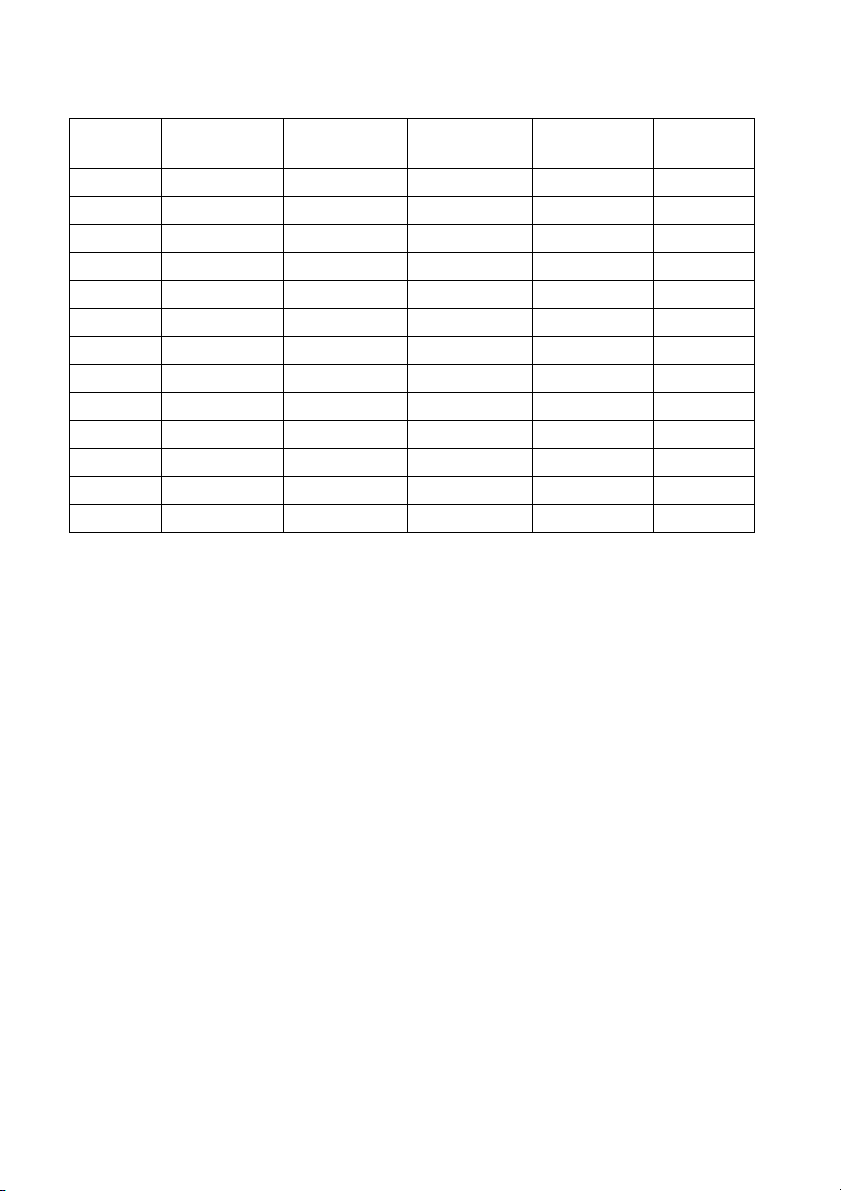
支援色差端子 — YPbPr 輸入時序
格式 解析度
480i 720 x 480 15.73 59.94 13.5
480p 720 x 480 31.47 59.94 27
576i 720 x 576 15.63 50 13.5
576p 720 x 576 31.25 50 27
720/50p 1280 x 720 37.5 50 74.25
720/60p 1280 x 720 45.00 60 74.25
1080/50i 1920 x 1080 28.13 50 74.25
1080/60i 1920 x 1080 33.75 60 74.25
1080/24p 1920 x 1080 27 24 74.25
1080/25p 1920 x 1080 28.13 25 74.25
1080/30p 1920 x 1080 33.75 30 74.25
1080/50p 1920 x 1080 56.25 50 148.5
1080/60p 1920 x 1080 67.5 60 148.5
水平頻率 (KHz) 垂直頻率 (Hz)
點時脈頻率
(MHz)
3D 場序
◎
◎
◎
規格72
Page 73
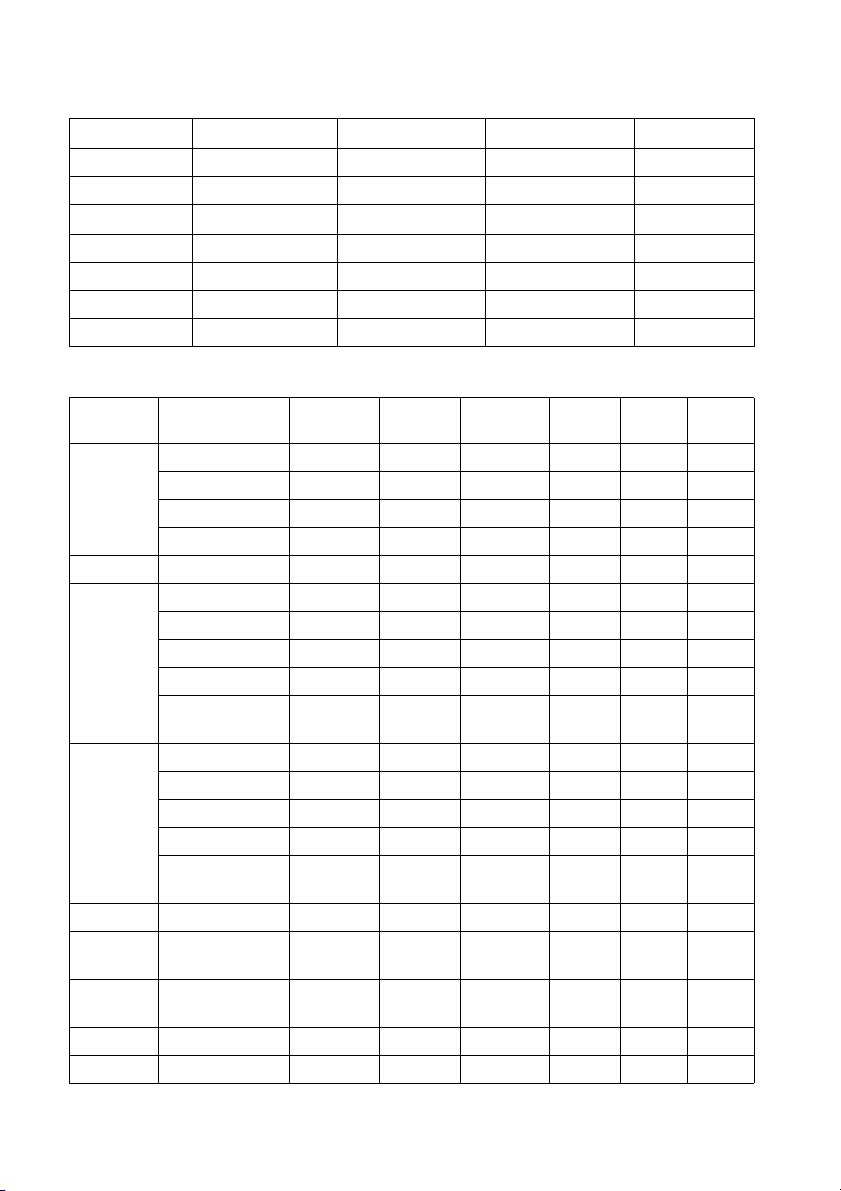
支援 Video 與 S-Video 輸入時序
視訊模式
NTSC 15.73 60 3.58
PAL 15.63 50 4.43
SECAM 15.63 50
PAL-M 15.73 60 3.58
PAL-N 15.63 50 3.58
PAL-60 15.73 60 4.43
NTSC4.43 15.73 60 4.43
水平頻率 (KHz) 垂直頻率 (Hz) 副載波頻率 (MHz) 3D 場序
支援 HDMI (HDCP)/DVI-D 輸入的時序
解析度 格式
VGA_60 59.940 31.469 25.175
640 x 480
720 x 400 720 x 400_70 70.087 31.469 28.3221
800 x 600
1024 x 768
1152 x 864 1152 x 864_75 75.00 67.500 108.000
1024 x 576
1024 x 600
1280 x 720 1280 x 720_60 60 45.000 74.250
1280 x 768 1280 x 768_60 59.870 47.776 79.5
VGA_72 72.809 37.861 31.500
VGA_75 75.000 37.500 31.500
VGA_85 85.008 43.269 36.000
SVGA_60 60.317 37.879 40.000
SVGA_72 72.188 48.077 50.000
SVGA_75 75.000 46.875 49.500
SVGA_85 85.061 53.674 56.250
SVGA_120
(減少消隱)
XGA_60 60.004 48.363 65.000
XGA_70 70.069 56.476 75.000
XGA_75 75.029 60.023 78.750
XGA_85 84.997 68.667 94.500
XGA_120
(減少消隱)
BenQ
筆記型電腦計時
BenQ
筆記型電腦計時
更新頻率
(Hz)
119.854 77.425 83.000
119.989 97.551 115.500
60.00 35.820 46.996
64.995 41.467 51.419
水平頻率
(kHz)
時脈 (MHz) 3D 場序
4.25 或 4.41
3D 上下
影片格式
◎◎◎
◎◎◎
◎
◎◎◎
◎
◎◎◎
◎◎◎
◎
3D 並排
規格 73
Page 74
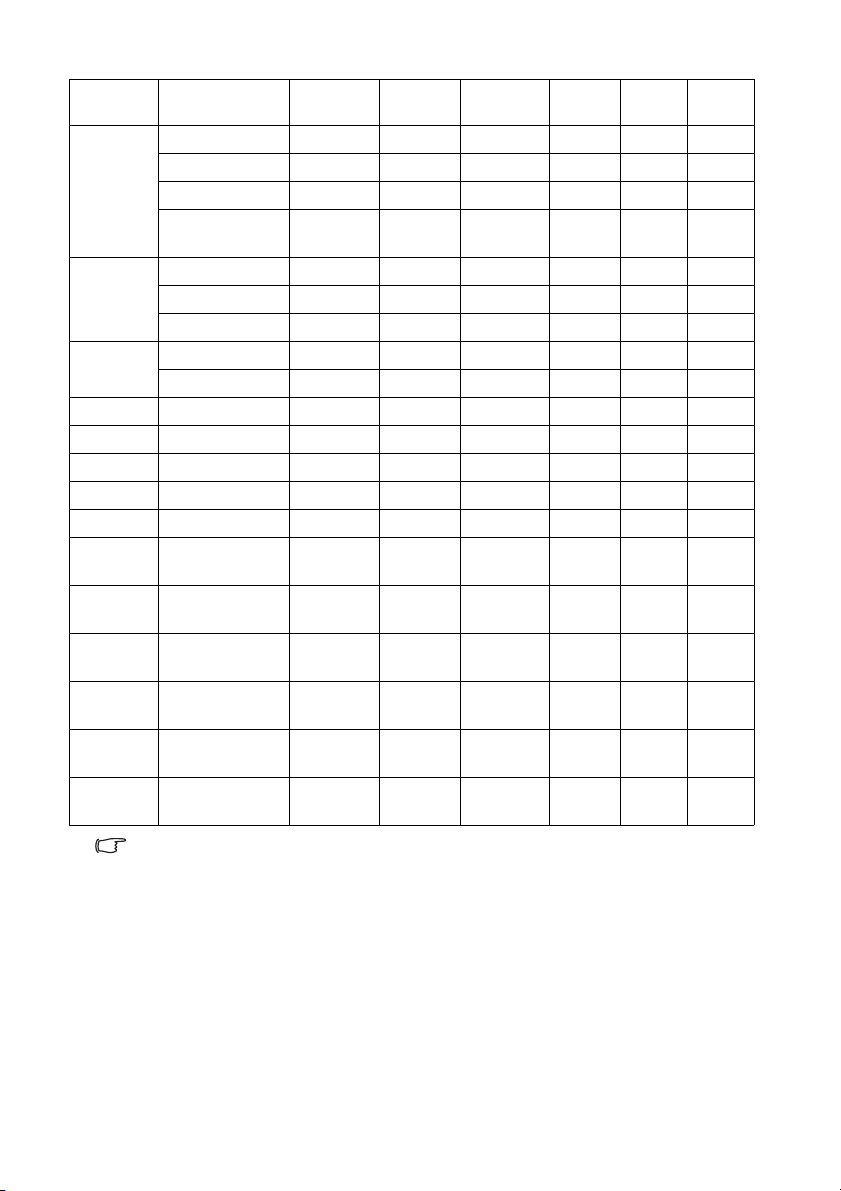
解析度 格式
更新頻率
(Hz)
水平頻率
(kHz)
時脈 (MHz) 3D 場序
WXGA_60 59.810 49.702 83.500
WXGA_75 74.934 62.795 106.500
1280 x 800
WXGA_85 84.880 71.554 122.500
WXGA_120
(減少消隱)
119.909 101.563 146.25
SXGA_60 60.020 63.981 108.000
1280 x 1024
SXGA_75 75.025 79.976 135.000
SXGA_85 85.024 91.146 157.500
1280 x 960
1280 x 960_60 60.000 60.000 108
1280 x 960_85 85.002 85.938 148.500
1360 x 768 1360 x 768_60 60.015 47.712 85.500
1440 x 900 WXGA+_60 59.887 55.935 106.500
1400 x 1050 SXGA+_60 59.978 65.317 121.750
1600 x 1200 UXGA 60.000 75.000 162.000
1680 x 1050 1680 x 1050_60 59.954 65.290 146.250
1920 x 1080
@60Hz
1920 x 1200
640 x 480
@67Hz
832 x 624
@75Hz
1024 x 768
@75Hz
1152 x 870
@75Hz
1920 x 1080_60
(減少消隱)
1920 x 1200_60
(減少消隱)
60.000 67.500 148.500
59.950 74.038 154.000
MAC13 66.667 35.000 30.240
MAC16 74.546 49.722 57.280
MAC19 75.020 60.241 80.000
MAC21 75.06 68.68 100.00
3D 上下
影片格式
3D 並排
◎◎◎
◎
◎◎
◎◎
◎◎
◎◎
◎◎
◎
◎◎
◎◎
3D 時序顯示取決於 EDID 檔案與 VGA 顯示卡限制。使用者可能無法在 VGA 顯示卡上選擇以上時
序。
規格74
Page 75
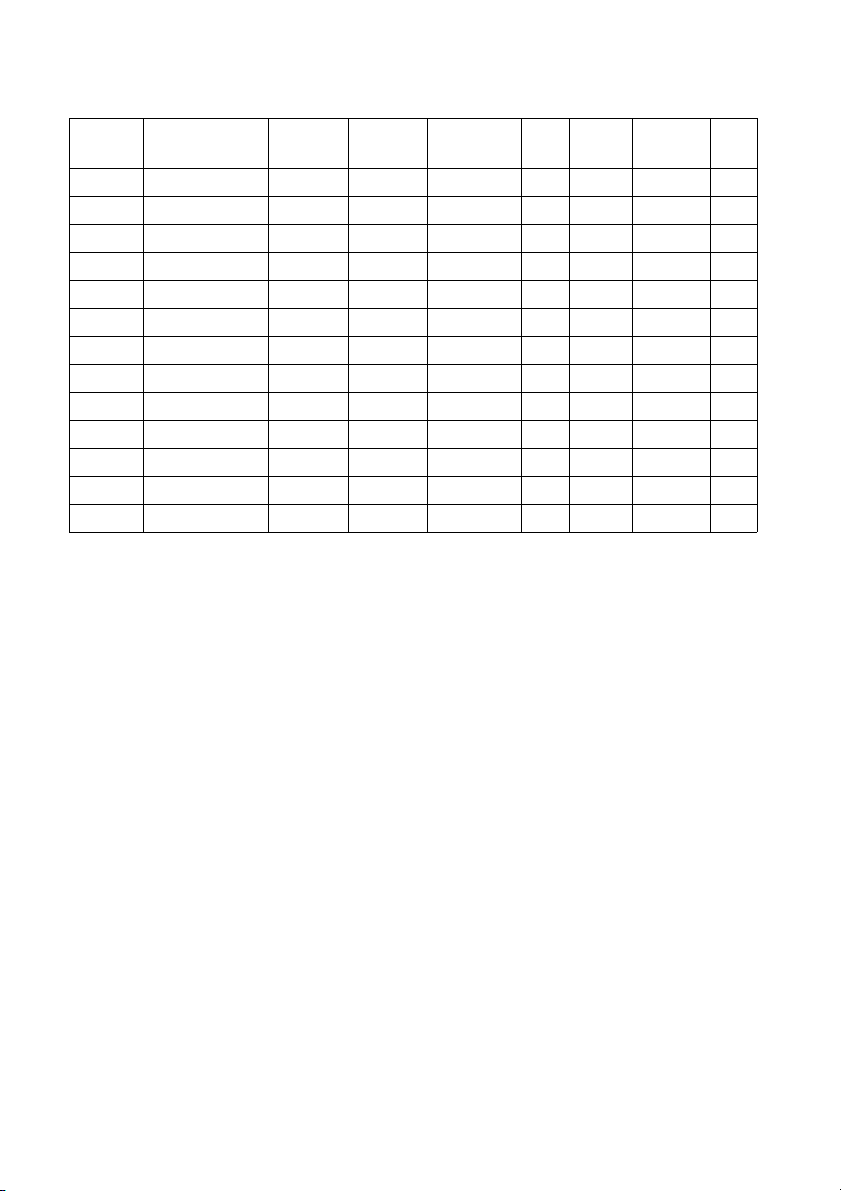
支援 HDMI 視訊輸入時序
格式 解析度
480i 720 (1440) x 480 15.73 59.94 27
480p 720 x 480 31.47 59.94 27
576i 720 (1440) x 576 15.63 50 27
576p 720 x 576 31.25 50 27
720/50p 1280 x 720 37.5 50 74.25
720/60p 1280 x 720 45.00 60 74.25
1080/24p 1920 x 1080 27 24 74.25
1080/25p 1920 x 1080 28.13 25 74.25
1080/30p 1920 x 1080 33.75 30 74.25
1080/50i 1920 x 1080 28.13 50 74.25
1080/60i 1920 x 1080 33.75 60 74.25
1080/50p 1920 x 1080 56.25 50 148.5
1080/60p 1920 x 1080 67.5 60 148.5
垂直頻率
(Hz)
水平頻率
(KHz)
點時脈頻率
(MHz)
3D
3D 訊
場序
框縮緊
◎
◎
◎◎ ◎ ◎
3D 上下
影片格式
◎◎◎
◎◎◎
◎◎
◎◎
3D
並排
◎
◎
規格 75
Page 76

保固和版權資訊
有限保固
BenQ 擔保本產品在正常使用與存放狀態下不會有材料與製造上的瑕疵。
如要提出保固請求,您必須提供購買日期的證明。如果本產品在保固期內發現有瑕
疵,本公司唯一的義務,也是您唯一可獲得的補償是,更換有瑕疵的任何零件 (包
含人工)。要取得保固服務,請在發現任何瑕疵時,立即與您原購買本產品的經銷
商聯繫。
重要聲明:顧客未依照 BenQ 載明的指示操作產品時,上述保固隨即失效。特別注
意操作時環境溼度必須在 10% ~ 90% 之間、溫度必須在 0°C 和 35°C 之間、海拔高度
必須低於 4920 英尺,此外避免在充滿灰塵的環境中使用本投影機。本保固賦予您特
定的法律權利,而視國家而異,您也可能擁有其他權利。
如需其它資訊,請造訪 www.BenQ.com。
版權
版權所有 2011,明基電通股份有限公司 (BenQ)。所有權利受到保護。未獲明基電
通書面同意之前,不得將本出版品的任何部份以電子、機械、電磁、光學、化學、
人工或其他任何方式重製、傳送、改寫、儲存於檢索系統,或翻譯成任何語言或電
腦語言。
免責聲明
對於本文之任何明示或暗示內容,明基電通不做任何聲明或保證,亦明確拒絕提供
任何保證、可交易性、或針對任何特定目的之適用性。此外,明基電通保留隨時修
改或變更手冊內容之權利,且無須通知任何人士。
*DLP、Digital Micromirror Device 及 DMD 均為德州儀器公司的商標。其他商標則為
其個別公司或組織版權所有。
專利
如需 BenQ 投影機專利的詳細資訊,請前往 http://patmarking.benq.com/。
保固和版權資訊76
